Page 1
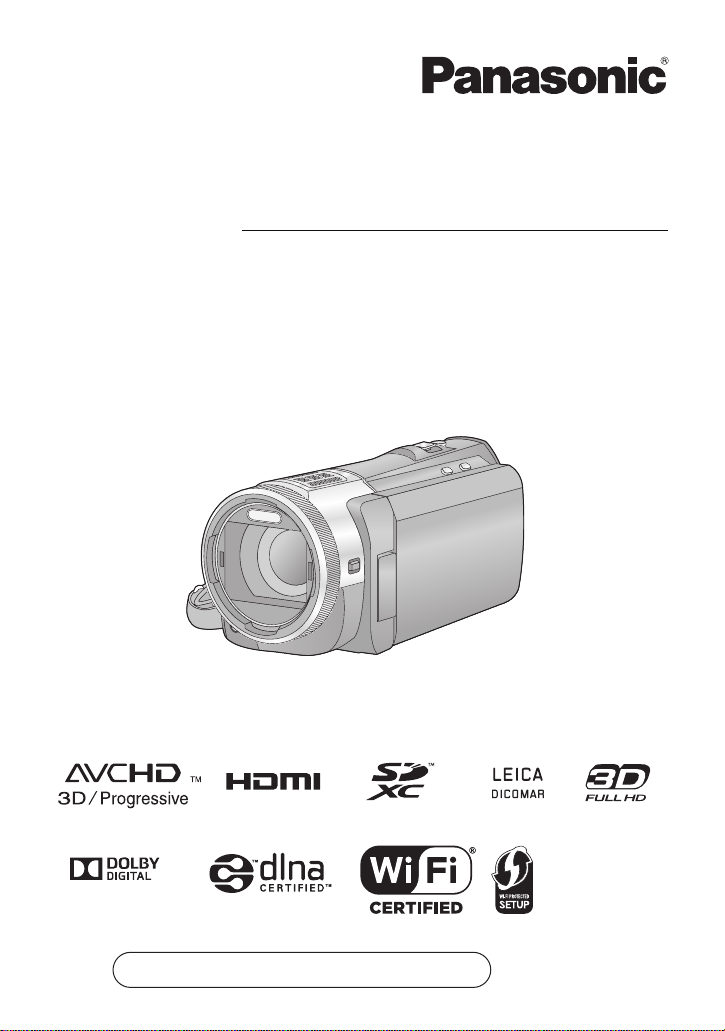
Инструкция за употреба
High Definition видеокамера
Модел:
HC-X920
HC-X929
HC-X920M
HC-X910
Преди да използвате видеокамерата, моля прочетете внимателно и изцяло тази инструкция,
и я запазете за бъдещи справки.
Óåá ñàéò: http://www.panasonic-europe.com
VQT4R41
Page 2
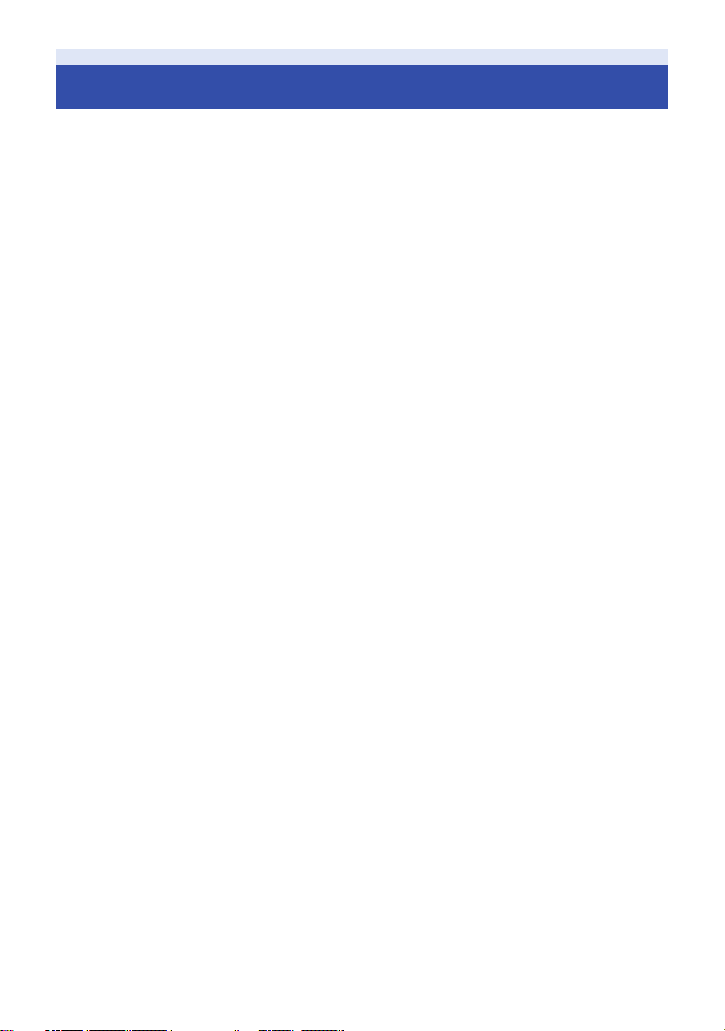
Най-напред прочетете това
Относно форматите за запис
на видео
С тази видеокамера можете да записвате
видео във формат AVCHD* или във формат
iFrame.
(F 71)
* Форматът е съвместим с AVCHD 3D или
AVCHD Progressive (1080/50p).
AVCHD 3D:
Можете да записвате впечатляващи,
реалистични 3D Full High Definition образи.
За да гледате 3D Full High Definition видео,
е нужен 3D телевизор, поддържащ 3D видео
с последователни кадри (Frame Sequential).
(F 163)
AVCHD Progressive:
Може да записвате 2D видео с най-високото
качество за тази камера (1080/50p).
iFrame:
Формат за запис, който може да се възпроизвежда и редактира на Mac (iMovie’11).
Този формат не е съвместим с AVCHD
формата.
Освобождаване от
отговорност за записите
Panasonic не носи отговорност за повреди
на записите, пряко или косвено свързани
със загуба на записани или редактирани
данни. Panasonic не гарантира запазването
на данните, ако функциите за запис или
редактиране не работят правилно. Същото
важи и в случаите, когато камерата е
ремонтирана (включително компонент,
който не е свързан с вградената памет).
Относно вградената памет
[HC-X920M]
Тази камерата има вградена памет. Когато
използвате вградената памет, обърнете
внимание на следното.
Периодично архивирайте данните.
Вградената памет е за временно съхранение.
За да избегнете загуба на данни поради
статично eлектричество, електромагнитни
вълни и повреди, архивирайте данните на
РС или DVD диск. (F 168)
Индикаторът за достъп [ACCESS] (F7)
свети, когато се използва SD картата или
вградената памет (инициализация, запис,
възпроизвеждане, изтриване и др.).
Не извършвайте следното, докато индикаторът свети. Това може да повреди
вградената памет или камерата.
Изключване на камерата (изваждане
на батерията)
Включване/изключване на USB кабела
Излагане камерата на вибрации или
удари
За изхвърлянето или преотстъпването на
камерата (F 192)
- 2 -
Page 3
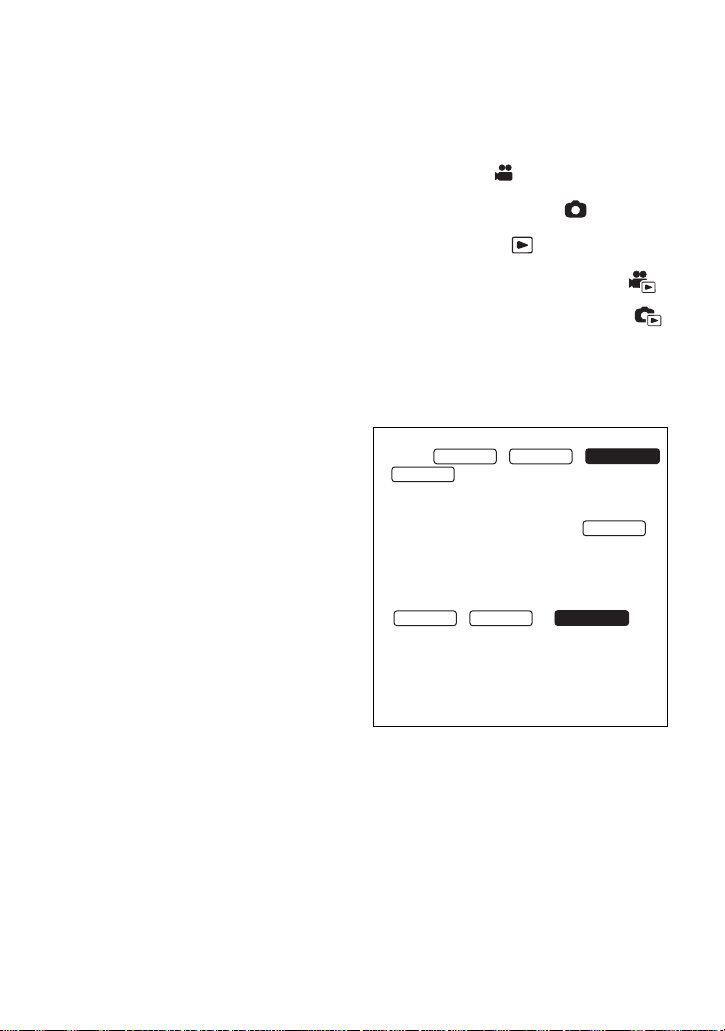
За кондензацията (когато
обективът, визьорът или LCD
мониторът се замъглят)
Кондензация се наблюдава при рязка смяна
на температурата или влажността, например
ако пренесете камерата от студено място в
топла стая. Бъдете особено внимателни, тъй
като тя може да причини замърсяване на
обектива, визьора, LCD монитора, и повреда.
Ако внесете камерата от студено в топло помещение, оставете я в помещението около
един час, докато температурата й се изравни с тази на помещението, след което я
ползвайте. (При разлика в температурите,
поставете камерата в найлонова торбичка,
изкарайте колкото е възможно повече от
въздуха в торбичката и запечатайте торбичката). При кондензация, извадете батерията
и/или АС адаптора, и оставете камерата за
около час. Кондензацията ще изчезне от
само себе си, когато температурата на камерата се изравни с тази в помещението.
Карти, които можете да
използвате с тази камера
SD Memory Card, SDHC Memory Card è
SDXC Memory Card
Карти с капацитет 4 GB или повече,
които не са с логото SDHC, и 48 GB
или повече, които не са с логото SDXC,
не отговарят на спецификациите за
SD Memory Card.
Вижте страница 13 за повече
информация относно SD картите.
За целите на тази инструкция
за употреба
SD Memory Card, SDHC Memory Card è
SDXC Memory Card картите са наречени
“SD карта” или “карта”.
Функции, които могат да се използват при
запис на видео:
Функции, които могат да се използват при
запис на статични снимки:
Функции, които могат да се използват при
възпроизвеждане:
Функции, които могат да се използват
само при възпроизвеждане на видео:
Функции, които могат да се използват
само при възпроизвеждане на снимки:
Сцени (видеозаписи), записани в 1080/50p,
1080/50i, AVCHD 3D или side-by-side
([SbS 3D]) формат: AVCHD сцени
Страниците за справка са показани със
стрелки, например: F 00
Тази инструкция за употреба е за следните
модели: , ,
HC-X920 HC-X929 HC-X920M
è . Илюстрациите може леко да
HC-X910
се различават от действителния вид.
На илюстрациите в тази инструкция за
употреба е показан моделът ,
но указанията се отнасят за различни
модели.
Някои функции може да не са налични
при някои от моделите.
, è ñà
HC-X920 HC-X929 HC-X920M
оборудвани с Wi-Fi
Функциите може да се различават при
моделите. Моля четете внимателно.
Възможно е в някои държави да не се
предлагат всички модели.
®
функции.
HC-X920
- 3 -
Page 4
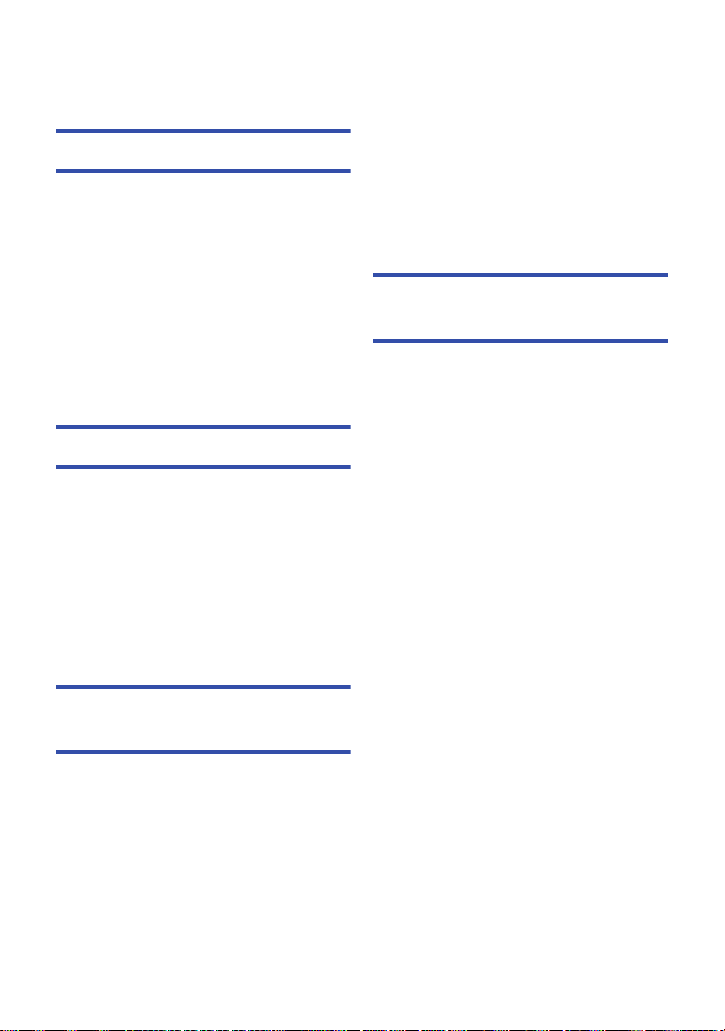
Cъдържание
Най-напред прочетете това........................2
Подготовка
Описание на съставните части ................... 6
Електрическо захранване......................... 10
Поставяне/сваляне на батерията ........ 10
Зареждане на батерията ..................... 11
Време за зареждане и на запис ......... 12
Запис върху картата ................................... 13
Карти, които може да използвате....... 13
Поставяне/изваждане на SD картата
Включване/Изключване...........................15
Избиране на режим ...................................16
Използване на сензорния екран.............17
Относно менюто за докосване............ 18
Настройване на датата и часа.................. 19
.. 14
Основни функции
Преди запис................................................. 20
Избиране на носителя [HC-X920M]...........22
Запис на видео ............................................23
Запис на снимки ......................................... 25
Запис на снимки в режим на
запис на видео ..................................... 26
Интелигентен автоматичен режим ..........27
Възпроизвеждане на видео/снимки .......29
Работа с менюто ......................................... 32
Бързи настройки (quick menu) ............. 33
Използване на Setup менюто ...................34
Допълнителни функции
(Запис)
Зумиране ..................................................... 44
Зумиране с пръстена ........................... 45
Зумиране в режим на запис
на снимки ............................................. 45
Стабилизатор на образа ...........................46
Смяна на режима на запис....................... 48
Интелигентен автоматичен плюс........ 49
Креативен контрол............................... 49
Режим на сцената ............................... 53
Запис с ръчни настройки ..........................55
Баланс на бялото.................................. 56
Скорост на затвора и ирис ................... 57
Ръчно фокусиране................................. 58
Функции с докосване при запис ..............59
Икони на функциите с докосване ........ 59
Функции за запис на работните икони ...63
Работни икони....................................... 63
Функции за запис от менютата ................70
Допълнителни функции
(Възпроизвеждане)
Операции при възпроизвеждане.............88
Възпроизвеждане на видео чрез
работните икони ................................... 88
Създаване на статични снимки
от видеозаписи ..................................... 89
Избирателно и времево индексиране . 89
Повторение............................................ 90
Възобновяване на възпроизвеждането.
Увеличение на снимка при
възпроизвеждане (Playback zoom) ...... 91
Други функции при възпроизвеждане...92
Възпроизвеждане на видео/
снимки по дати ..................................... 92
Избирателно възпроизвеждане .......... 93
Промяна на настройките за
възпроизвеждане и слайд-шоу ........... 99
Изтриване на сцени/снимки....................101
Изтриване на част от сцена (AVCHD) .
Разделяне на сцена (AVCHD)............ 104
Разделяне на сцена за частично
изтриване (iFrame/MP4)..................... 105
Изтриване на личните данни ............. 106
Защита на сцени/снимки.................... 106
Конвертиране в MP4 формат..................107
Комбиниране на щафетни записи ..........108
Гледане видео/снимки на телевизор ....110
Свързване с HDMI mini кабел............ 112
Слушане на 5.1-канален звук
(AVCHD) .............................................. 112
Използване на VIERA Link.......................113
103
90
- 4 -
Page 5
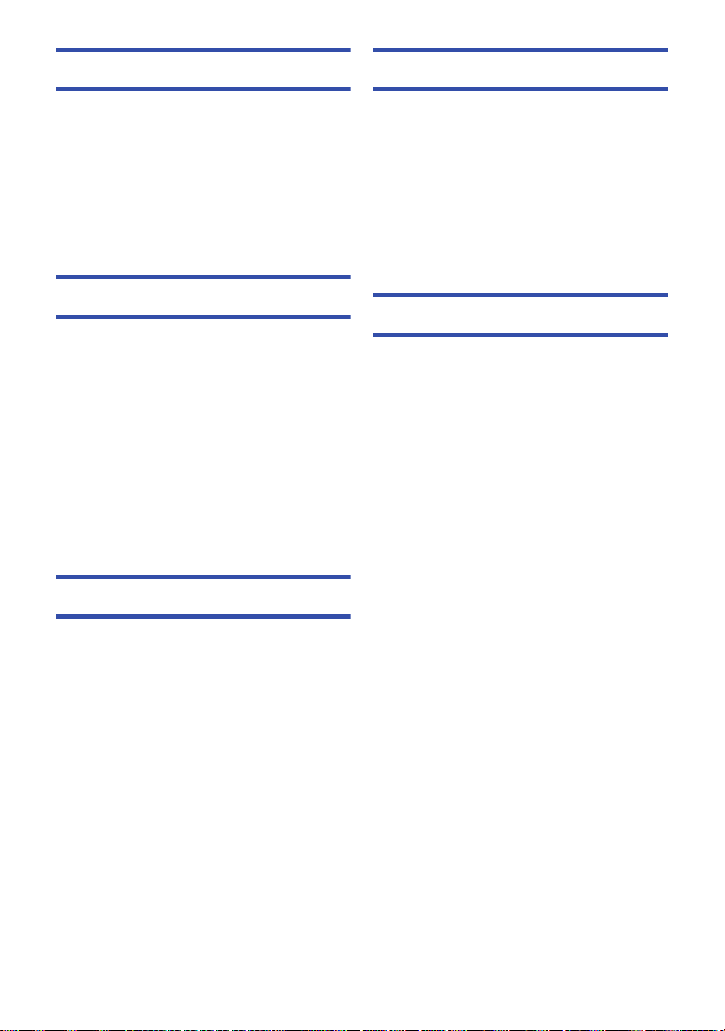
Копиране/Презапис
С компютър
Копиране между SD картата
и Вградената памет [HC-X920M] .............115
Копиране/възпроизвеждане с USB HDD
Подготовка .......................................... 118
Опростено копиране .......................... 120
Копиране на избрани файлове ......... 121
Възпроизвеждане с USB HDD ........... 122
Презапис с Blu-ray disc рекордер
и други видео устройства ....................... 123
.118
Wi-Fi [HC-X920]/[HC-X929]/[HC-X920M]
Wi-Fi® функция.......................................... 127
Какво можете да направите с
Wi-Fi функцията и подготовка ...............129
Свързване към Wi-Fi ................................ 134
Свързване към безжична точка
за достъп............................................. 134
Свързване към смартфон .................. 139
Дистанционен запис/
възпроизвеждане..................................... 143
Възпроизвеждане на телевизор...........147
Live Cast .....................................................148
Home Monitor.............................................152
Използване на менюто [Wi-Fi Setup] .... 155
3D образи
Запис на 3D образи .................................. 160
Възпроизвеждане на 3D образи............ 163
Настройване на 3D ефекта ................ 164
Конвертиране и възпроизвеждане
на 2D изображения като 3D ...................165
Съхраняване на 3D записи ..................... 166
Какво можете с компютър ......................168
Споразумение с потребителя ............ 170
Работна среда............................................171
Инсталиране ..............................................174
Cвързване към PC ....................................175
За компютърния екран ...................... 177
Стартиране HD Writer AE 5.0 ...................178
Четене на инструкцията за
ползване на приложния софтуер ...... 178
Ако използвате Mac ................................179
Други
Индикации .................................................180
Съобщения ................................................183
За възстановяването.......................... 184
Решаване на проблеми ............................185
При употреба.............................................191
За авторските права ................................197
Режими на запис и приблизителна
продължителност на записите ..............199
Приблизителен брой на
записваните снимки ................................200
Допълнителни принадлежности ............202
- 5 -
Page 6
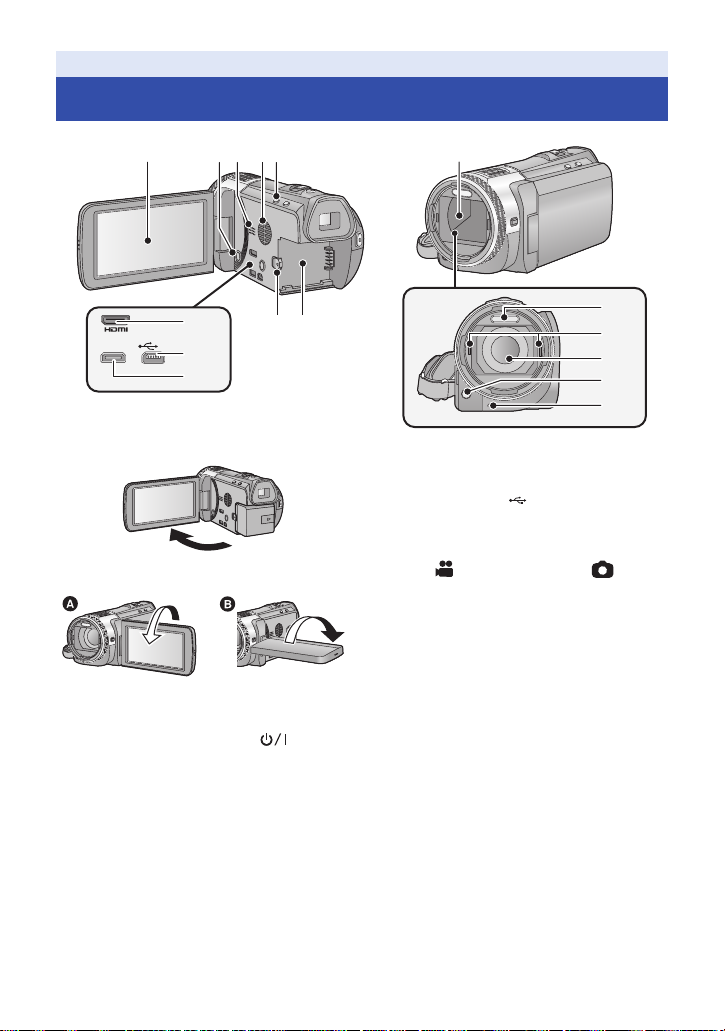
Подготовка
Описание на съставните части
453
21
8
A/V
9
67
10
1 LCD монитор (сензорен екран) (F 17)
Може да се отвори до 90.
Може да се завърти до 180 êúì
обектива или 90в обратна посока.
2 Включване/Изключване [ ] (F 15)
3 Говорител
4 Отвор за охлаждане (вентилатор)
(F 20)
5 Бутон за Интелигентен автоматичен
режим [iA] (F 27)
11
12
13
14
15
16
6 Палче за освобождаване [BATT] (F 10)
7 Гнездо за батерията (F 10)
8 HDMI mini конектор [HDMI] (F 11 0)
9 USB терминал [ ] (F 11 8, 124, 175)
10 A/V конектор [A/V] (F 11 0, 126)
11 Капак на обектива
Капакът на обектива се отваря в
режим Запис на видео или
Запис на снимки. (F 16)
12 Вградена светкавица (F 67)
13 Зона за монтаж на 3D конвертиращ
обектив (F 160)
14 Обектив (LEICA DICOMAR)
Моля, вижте страница 21 за поставяне
на сенника.
15 Лампа за автофокус (F 87)
16 Индикатор за запис
(F 38)
- 6 -
Page 7
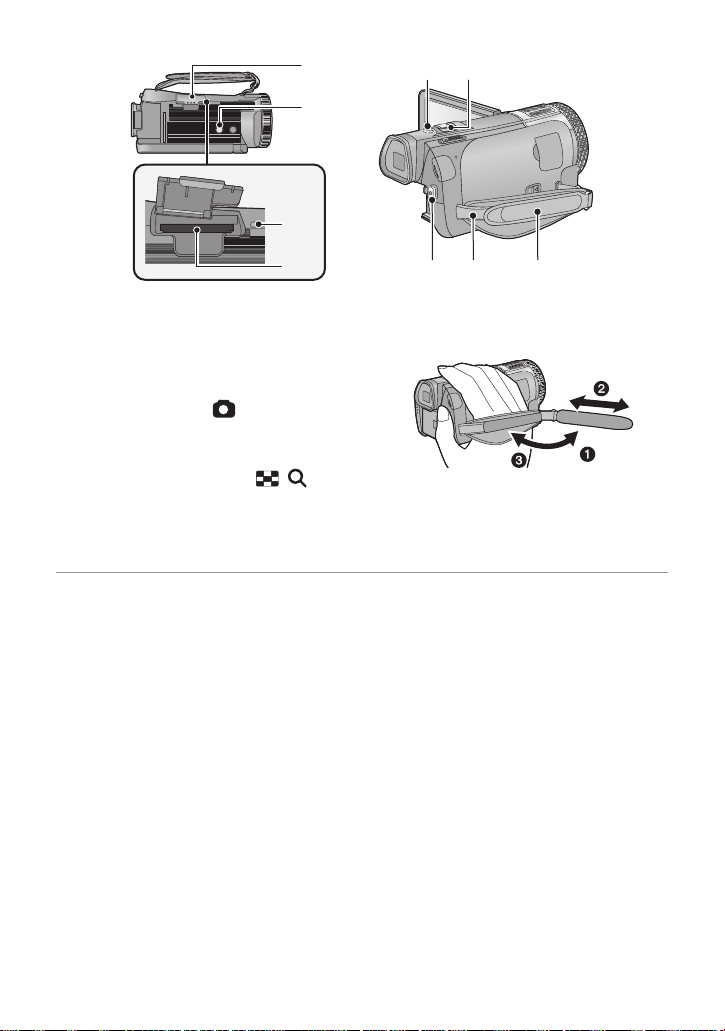
19
20
18
17
2221
23 24 25
17 Капак на слота за SD картата (F 14)
18 Отвор за статив
Ако поставите статив с 5.5 mm или по-
голям винт, камерата може да се счупи.
19 Индикатор за достъп [ACCESS] (F 14)
20 Слот за картата (F 14)
21 Бутон за снимки [ ] (F 25)
22 Регулатор на зума [W/T] (в режим
на запис на видео или режим на
запис на снимки) (F 44)
Преглед на миниатюри [ / ]/
Регулатор на звука [VOL] (ïðè
възпроизвеждане) (F 30)
23 Бутон за старт/стоп на записа (F 23)
24 Място за закрепване на презрамка
25 Ръкохватка
Регулирайте ръкохватката, така че камерата да прилегне удобно в ръката ви.
Отворете каишката.
Регулирайте дължината.
Затворете каишката.
- 7 -
Page 8
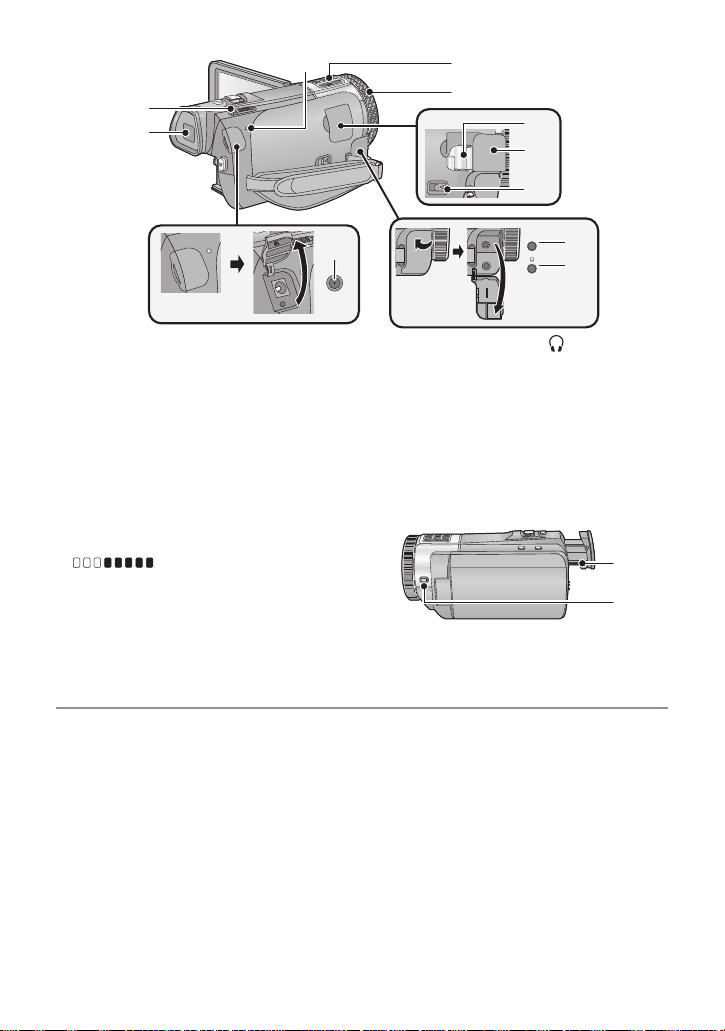
35
36
26
34
27
28
MIC
29
30
31
32
33
26 Индикатор за състоянието (F 15, 134)
27 Вградени микрофони
28 Пръстен за ръчни операции (F 55, 58)
29 Място за адаптор за гнездо (F 202)
30 Капак на адаптора за гнездо (F 202)
31 Палче за освобождаване на адаптора
[SHOE ADAPTOR RELEASE] (F 202)
32 Микрофонен вход [MIC]
Предназначен е за включване на
съвместим външен микрофон.
Звукът от външния микрофон е стерео
(2 канала).
(Индикатор за нивото на
микрофона) се изобразява при свързан
външен микрофон. (F 81)
Когато камерата е свързана с AC
адаптор, може да се чува шум, в
зависимост от типа на микрофона. В
този случай преминете на батерийно
захранване и шумът ще изчезне.
33 Изход за слушалки [ ] (F 69)
Внимание! Много високо звуково налягане,
от слушалките, може да увреди слуха ви.
Продължителното слушане на силен звук
може да увреди слуха ви.
34 DC вход за захранване [DC IN] (F 11)
Използвайте само предоставения АС
адаптор.
35 Превключвател на режима (F 16)
36 Визьор (F 20)
37
38
37 Регулатор на окуляра (F 20)
38 Функционален бутон
[CAMERA FUNCTION] (F 55)
- 8 -
Page 9
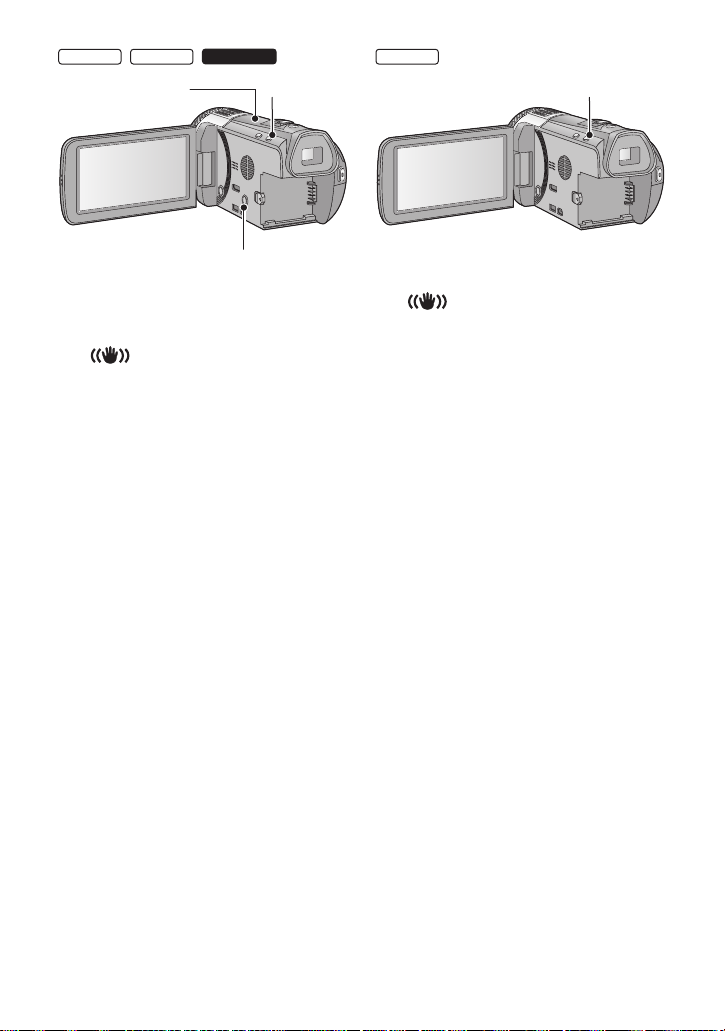
HC-X920 HC-X929 HC-X920M
//
39
40
41
39 Wi-Fi предавател (F 128)
40 Wi-Fi бутон [Wi-Fi] (F 134, 139, 143,
147, 148, 152, 155)
41 Бутон за оптичния стабилизатор
[ O.I.S.] (F 46)
HC-X910
42
42 Бутон за оптичния стабилизатор
[ O.I.S.] (F 46)
- 9 -
Page 10
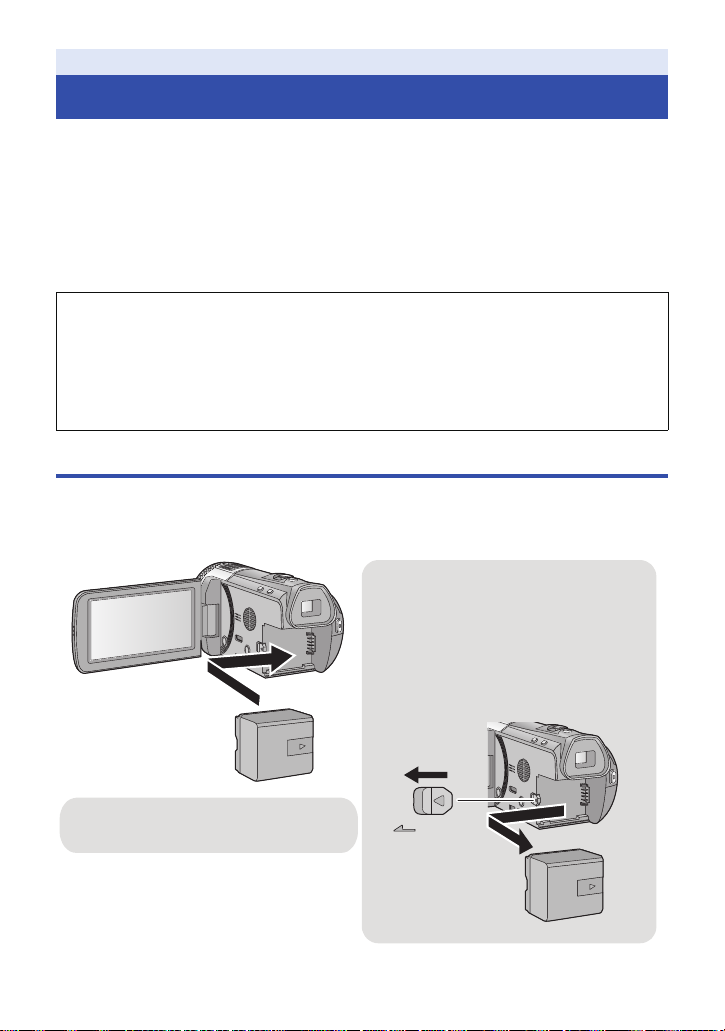
Подготовка
Електрическо захранване
За батериите, които можете да използвате с тази камера
Батериите, които могат да се използват с тази камера, са VW-VBN130/VW-VBN260.
Тази камера има функция за разпознаване на правилните батерии, и само
посочените батерии (VW-VBN130/VW-VBN260) поддържат тази функция. Само
оригинални батерии Panasonic и батерии от производители, сертифицирани от
Panasonic, могат да се използват. (Само батерии, поддържащи тази функция,
могат да се използват). Моля обърнете внимание, че Panasonic не носи
отговорност за наранявания и щети, причинени от използване на неоригинални
батерии.
На някои пазари се предлагат фалшиви батерии, които много приличат на
оригиналните батерии Panasonic. Много от тези батерии нямат необходимата
вътрешна защита и не отговарят на стандартите за безопасност. Възможно е
използването на такава батерия да причини пожар или експлозия. Моля, обърнете
внимание, че Panasonic не носи отговорност за наранявания и щети, предизвикани
от използване на батерии, които не са оригинални. Препоръчваме ви да използвате
само оригинални батерии Panasonic, за да избегнете евентуални инциденти.
Поставяне/сваляне на батерията
Натиснете бутона за включване/изключване, за да изключите камерата. (F 15)
Отворете LCD монитора и поставете батерията, като я вкарате в посоката,
показана на илюстрацията.
Сваляне на батерията
Натиснете и задръжте бутона за включване/изключване, докато индикаторът за
състоянието изгасне. След това извадете
батерията, като внимавате да не падне.
Натиснете бутона за освобождаване
по посока на стрелката и извадете
батерията, когато тя се освободи.
Поставете батерията, така че да щракне
и да се закрепи.
BATT
- 10 -
Page 11
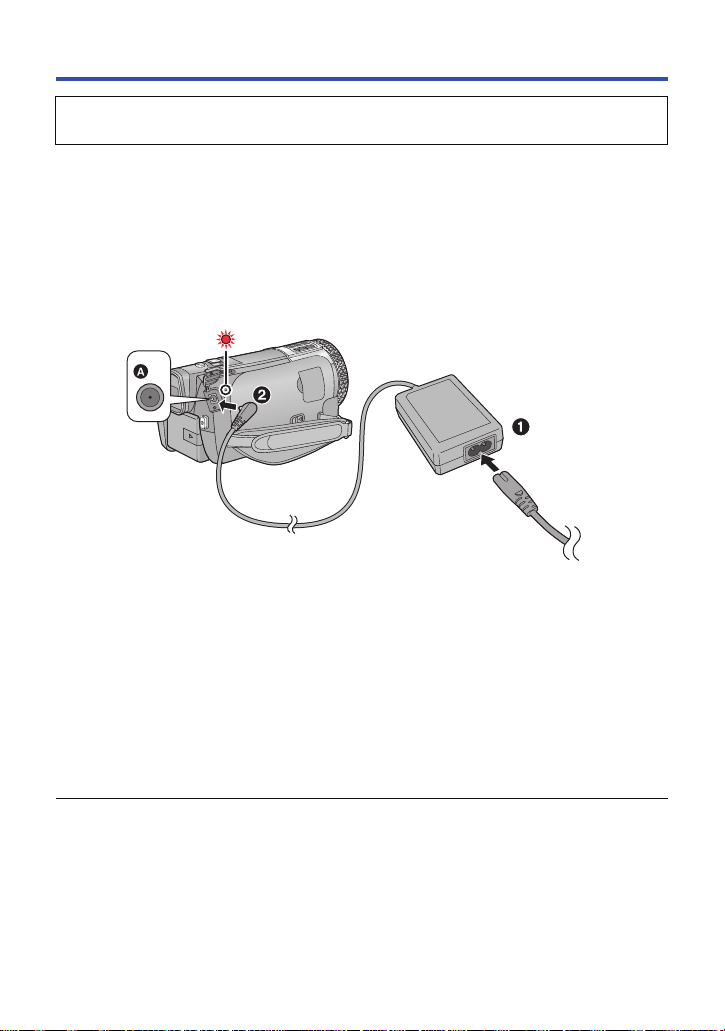
Зареждане на батерията
При покупката на камерата, батерията не е заредена. Заредете батерията напълно,
преди да използвате камерата за първи път.
Имайте предвид, че камерата остава „под напрежение” и схемите й работят, докато АС
адапторът е включен в контакта.
Важно:
Използвайте предоставения AC адаптор. Не използвайте други AC адаптори.
Не използвайте захранващия (AC) кабел с други уреди, тъй като той е предназначен за
тази камера. Също така, не използвайте захранващи кабели от други уреди.
Батерията няма да се зарежда, ако включите камерата.
Препоръчваме ви да зареждате батерията при температура между 10 °C и 30 °C.
(температурата на батерията трябва да бъде същата.)
DC вход на камерата
Вкарайте куплунзите, докъдето влизат.
1
Свържете захранващия (АС) кабел към АС адаптора, и го включете в контакта.
2 Cвържете AC адаптора към DC входа на камерата [DC IN].
Индикаторът за състоянието мига в червено с около 2-секунден период (1 сек. свети, 1 сек. не свети),
показвайки, че зареждането е започнало. Когато батерията се зареди напълно, индикаторът изгасва.
Cвързване към контакта
Ако включите камерата, докато е свързана с AC адаптора, можете да използвате електрическо захранване на камерата от контакта чрез АС адаптора. Когато записвате дълго време,
оставете включен АС адаптора и го използвайте заедно с батерията.
Ако индикаторът за състоянието мига бързо или бавно, вижте страница 193.
Препоръчваме ви да използвате батерии Panasonic (F 12).
Ако използвате други батерии, не е гарантирана качествената работа на камерата.
Не загрявайте батерията, не я изгаряйте, не я хвърляйте в огън.
Не оставяйте батерията дълго време в затворен автомобил, изложен на директна
слънчева светлина.
- 11 -
Page 12

Време за зареждане и на запис
Време за зареждане и време на запис
Температура: 25 C/влажност: 60%RH
При използване на визьора (времената в скобите са при използване на LCD монитора)
Модел на батерията
[Напрежение/капацитет
(минимум)]
Предоставена батерия/
VW-VBN130 (опцияl)
[7.2 V/1250 mAh]
VW-VBN260 (опция)
[7.2 V/2500 mAh]
* Това ще е режимът на запис, когато е поставен 3D конвертиращ обектив (опция).
В таблицата, "h" означава часове, а "min" означава минути. Времената са приблизителни.
Посочените времена са за зареждане на напълно разредена батерия при дадените
условия. При различни условия, времената ще са различни (например при по-висока
или по-ниска температура).
Актуалното време за запис показва продължителността на запис при често включване
и изключване на камерата, старт/стоп на записа, зумиране и др.
При зареждане и при работа, батерията се загрява. Това е нормално и не е повреда.
Време за
зареждане
2h30min
4h30min
Режим на
запис
[1080/50p],
[AVCHD 3D]*
[PH], [HA],
[HG], [HE]
[iFrame],
[SbS 3D]*
[1080/50p],
[AVCHD 3D]*
[PH], [HA],
[HG], [HE]
[iFrame]
[SbS 3D]*
Maксимално
време на непре-
къснат запис
1h25min
(1h15min)
1h30min
(1h20min)
1h35min
(1h20min)
3h5min
(2h45min)
3h15min
(2h50min)2h(1h45min)
3h20min
(2h55min)2h(1h45min)
3h15min
(2h55min)2h(1h45min)
Aктуално
време на
запис
55 min
(45 min)
55 min
(50 min)
55 min
(50 min)
1h55min
(1h40min)
Индикация за батерията
В процеса на изтощаване на батерията, индикацията на дисплея се променя:
Ако остават по-малко от 3 минути работа, индикацията става червена.
Когато батерията се изтощи, започва да мига.
Индикацията изчезва, ако известно време не са извършвани операции с докосване
на екрана. Индикацията остава постоянно на екрана, когато остават по-малко от
30 минути до изтощаване на батерията.
Оставащата мощност в батерията се индикира правилно при батерия Panasonic,
предназначена за тази камера. Реалното оставащо време може да е различно.
При използване на AC адаптор или на батерии от други производители,
оставащата мощност в батерията не се индикира.
- 12 -
Page 13
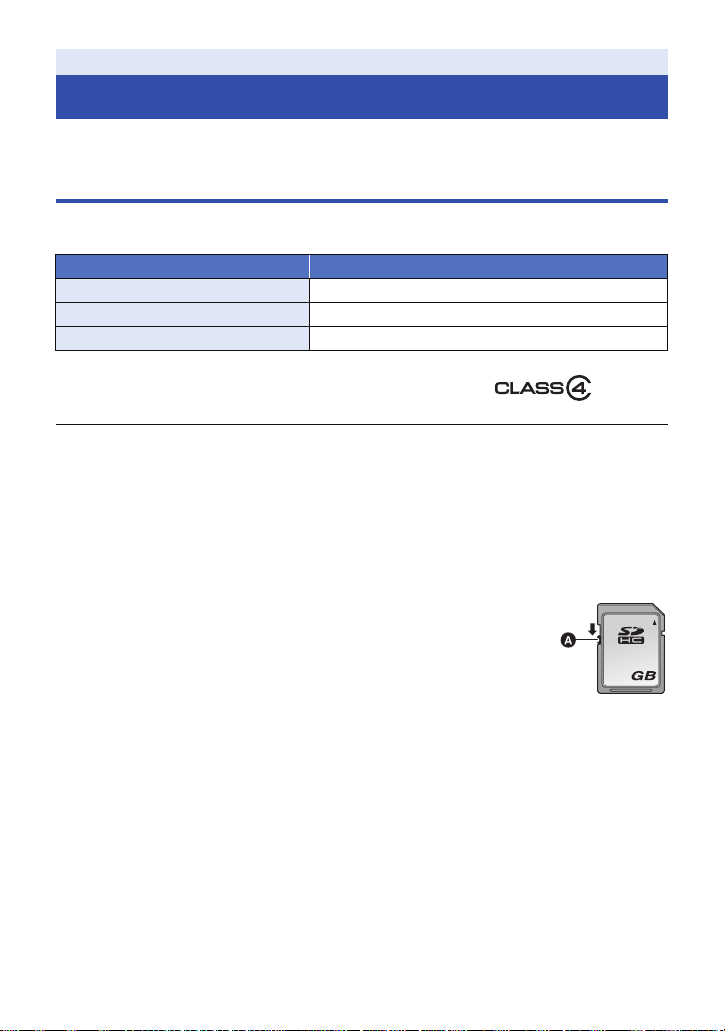
Подготовка
Запис върху картата
Tази камера може да записва видео и статични снимки във вградената памет или върху SD
карта. При запис върху SD карта, имайте предвид следното.
Карти, които може да използвате
За запис на видео, използвайте SD карти с SD Speed Class Rating* - Class 4 или по-висок
скоростен клас.
Тип на картата Капацитет
SD Memory Card 512 MB/1 GB/2 GB
SDHC Memory Card 4GB/6GB/8GB/12GB/16GB/24GB/32GB
SDXC Memory Card 48 GB/64 GB
* SD Speed Class Rating е клас за скорост
на записа върху SD карти. Проверете
етикета на картата.
Последна информация за картите можете да намерите на следния уеб сайт:
http://panasonic.jp/support/global/cs/e_cam/
(Този уеб сайт е само на английски език.)
Когато използвате SDHC Memory Card/SDXC Memory Card карти с друго устройство,
предварително проверете дали устройството е съвместимо с тези карти.
Не е гарантирана работата с SD карти, които не са посочени по-горе. Също така, SD карти
с капацитет 32 MB или по-малко не могат да се използват за запис на видео.
Карти с капацитет 4 GB или повече, които не са с логото SDHC, и 48 GB или повече, които
не са с логото SDXC, не отговарят на спецификациите за SD Memory Card.
Когато ключът за защита срещу запис на SD картата е на позиция "Lock",
не можете да записвате, изтривате и редактирате записи от картата.
Пазете картата на недостъпни за деца места, за да не я погълнат.
íàïð.:
- 13 -
32
Page 14
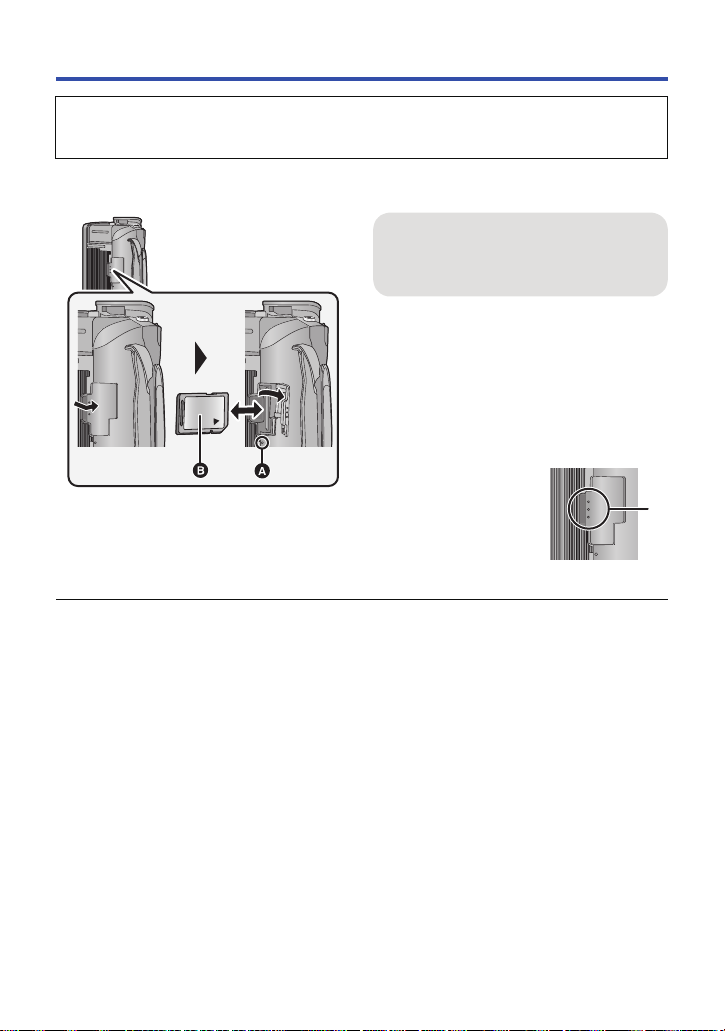
Поставяне/изваждане на SD картата
При използване на SD карта, която не е Panasonic, или която е била използвана с друг
уред, за първи път, форматирайте SD картата. (F 41) При форматиране на SD картата се
изтриват безвъзвратно всички данни от нея!
Внимание:
Уверете се, че индикаторът за достъп не свети.
Индикатор за достъп [ACCESS]
При достъп до SD картата или вградената
памет, индикаторът за достъп свети.
Отворете капака на слота за
1
картата и поставете (извадете)
SD картата в (от) слота.
Ориентирайте страната с етикета ïî
показания на илюстрацията начин, и
вкарайте картата право напред докай.
За да извадите SD картата, натиснете
я в средата и я издърпайте внимателно.
Натиснете зоната
2
на капака на слота за SD картата и
затворете капака
на слота.
Затворете капака, докато щракне.
Не докосвайте контактните пластини на
гърба на картата.
Не прегъвайте, не хвърляйте и не
удряйте SD картата.
Не оставяйте картата на места с висока
температура, електромагнитни вълни или
статично елетричество, тъй като данните
от картата може да се изтрият.
Когато индикаторът за достъп свети,
не правете следното:
изваждане на SD картата
изключване на камерата
поставяне/изваждане на USB кабел
излагане на удари или вибрации
Картата, паметта или камерата може да
се повредят, а записаните данни да се
изтрият или повредят.
Не допускайте попадане на вода, прах
и др. върху контактните пластини.
Не поставяйте SD картата на следните
места:
на директна слънчева светлина
на прашни или влажни места
близо до отоплителни уреди
места с резки промени на темпера-
турата (може да се получи кондензация).
на места с електромагнитни вълни или
статично елетричество
Когато съхранявате или пренасяте кар-
тата, винаги я поставяйте в кутийката й.
За изхвърлянето или предоставянето
на SD картата.
(F 195)
- 14 -
Page 15
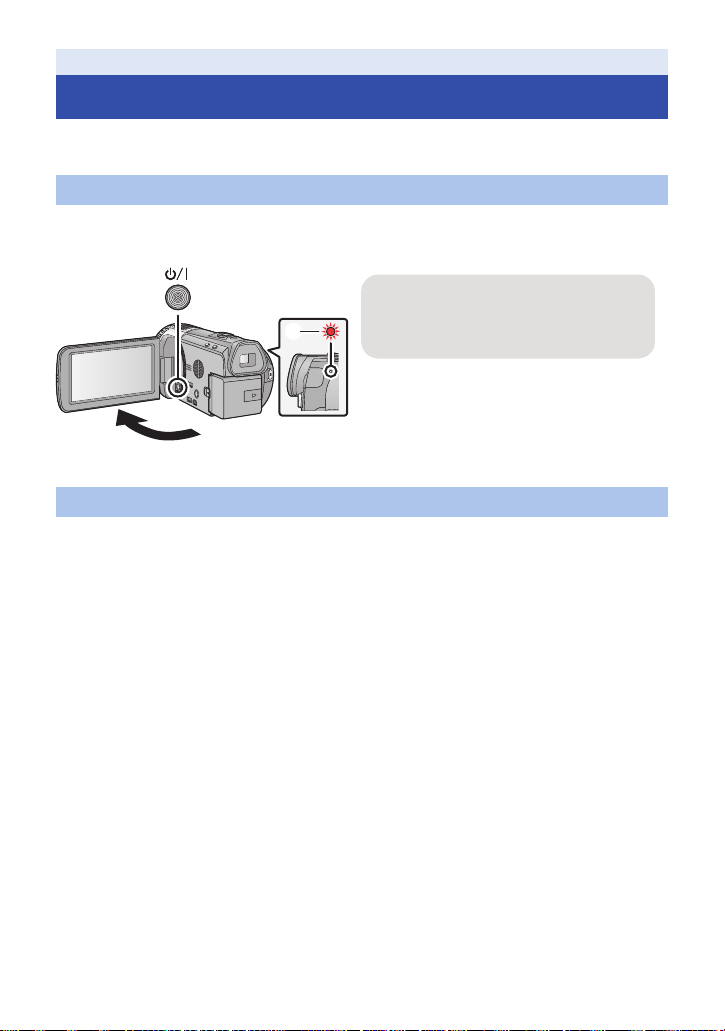
Подготовка
Включване/Изключване
Можете да включвате и изключвате камерата с бутона за включване/изключване, и с LCD
монитора или визьора.
Включване и изключване с бутона за включване/изключване
За да включите камерата, отворете LCD монитора и натиснете бутона за
включване/изключване.
За да изключите камерата
Индикаторът за състоянието светва
Включване/Изключване с LCD монитора/визьора
Камерата се включва, когато отворите LCD монитора или изтеглите визьора, и се изключва,
когато затворите LCD монитора или приберете визьора.
При нормална употреба, отварянето и затварянето на LCD монитора или визьора е
удобно да се използва за включване и изключване на камерата.
Камерата няма да се изключи, докато не затворите LCD монитора/визьора.
При запис на видео, камерата няма да се изключи, дори да затворите LCD монитора или
да приберете визьора.
В следните случаи, отварянето на LCD монитора/визьора няма да включи камерата.
Натиснете бутона за включване/изключване, за да включите камерата.
При покупката на камерата
Когато камерата е изключена с бутона за включване/изключване
Когато се е задействало [ECONOMY (BATT)] (F 36)/[ECONOMY (AC)] (F 36), затворете
LCD монитора и визьора, след това отворете LCD монитора или изтеглете визьора отново.
Натиснете и задръжте бутона, докато
индикаторът за състоянието изгасне.
- 15 -
Page 16
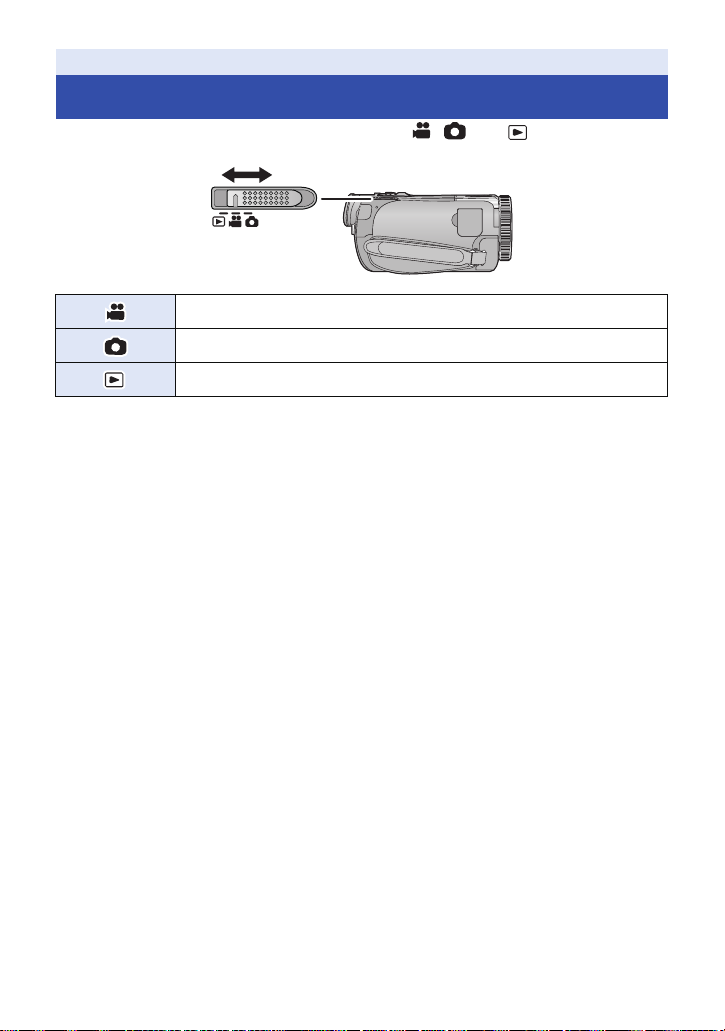
Подготовка
Избиране на режим
Поставете превключвателя на режимите на , èëè .
Режим на запис на видео (F 23)
Режим на запис на снимки (F 25)
Режим на възпроизвеждане (F 29, 88)
- 16 -
Page 17
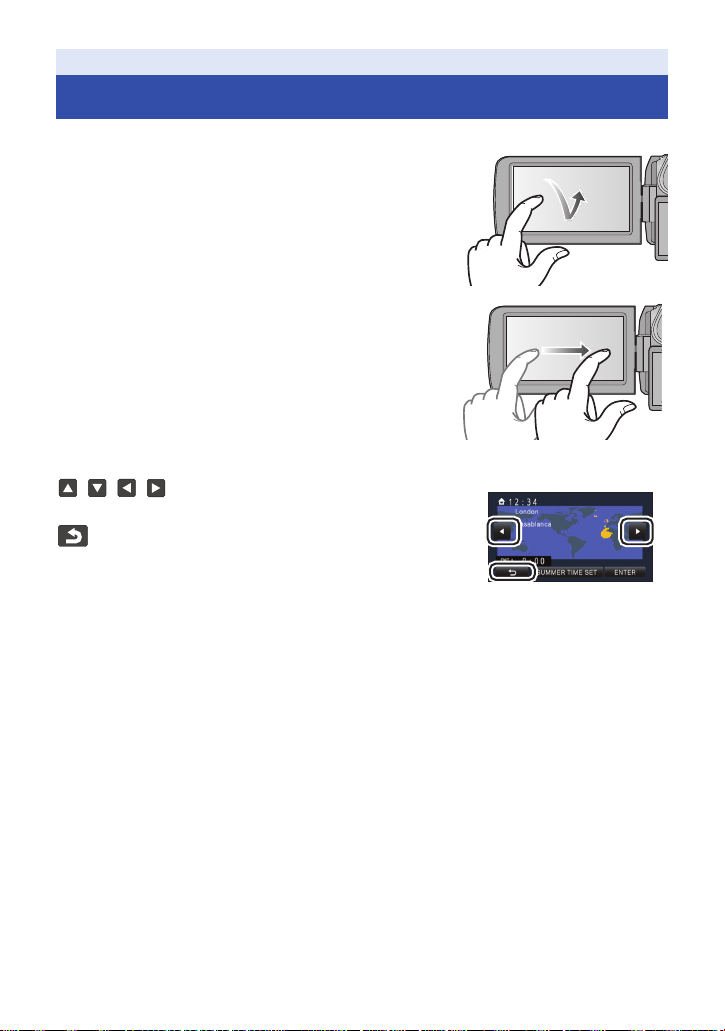
Подготовка
Използване на сензорния екран
Може да работите направо с докосване на LCD монитора (сензорния екран) с пръст.
Докосване
Докоснете и освободете сензорния екран, за да изберете икона
или снимка.
Докоснете центъра на иконата.
Докосването на екрана няма да даде резултат, докато
докосвате друга част от сензорния екран.
Плъзгане по екрана (влачене)
Местете пръста си, докато докосвате сензорния екран.
За работните икони (символи)
///:
Докоснете за смяна на страницата или за настройване.
:
Докоснете за връщане към предишен екран.
- 17 -
Page 18
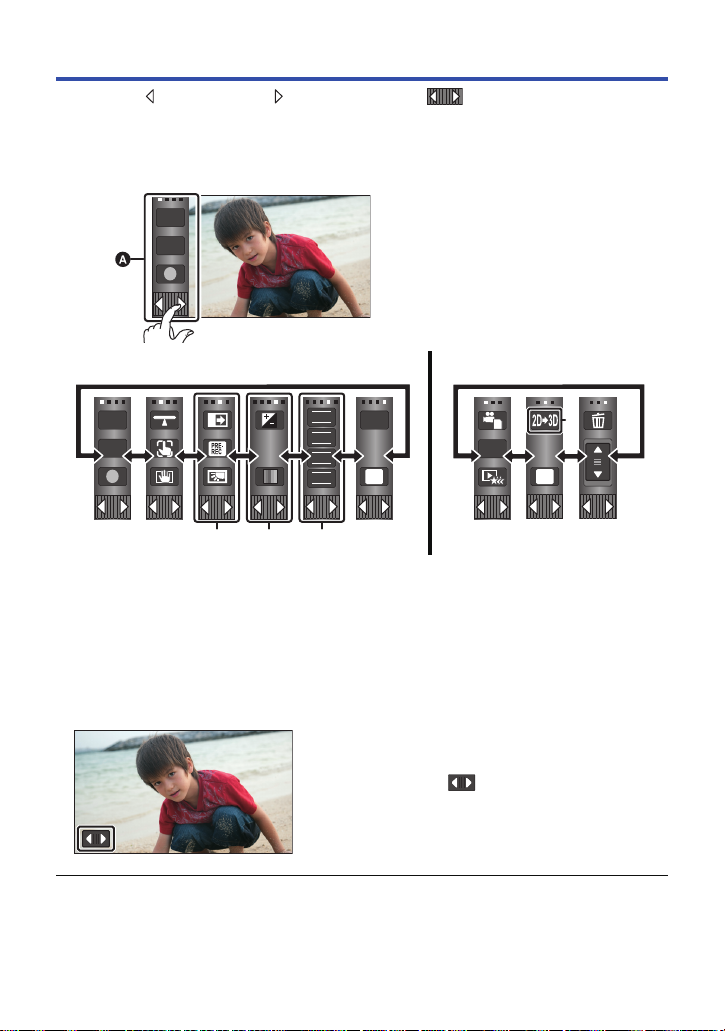
Относно менюто за докосване
Докоснете (лявата част)/ (дясната част) на от менюто за докосване,
за да превключвате работните икони.
Можете да превключвате работните икони и като влачите менюто за докосване наляво и
надясно (като го плъзгате наляво и надясно, докато го докосвате).
Меню за докосване
T
W
Режим на запис Режим на възпроизвеждане
Q.
T
W
FOCUS
WB
SHTR
IRIS
MENU
MENU
Можете да смените показваните работни икони. (F 38)
Изобразява се само в Интелигентен автоматичен плюс режим (F 49) è ïðè
[Miniature Effect]/[8mm movie]/[Silent movie] от Креативен контрол (F 49).
Изобразява се само при [Time Lapse Rec] от Креативен контрол (F 49), Режим
на сцената (F 53) и при Ръчни настройки (F 55).
Изобразява се само при връзка с телевизор. (F 163)
За показване на менюто за докосване (Touch menu)
(Touch Menu)
ALL
MENU
Менюто за докосване се скрива, ако не се извърши
действие през определен период от време в режим
на запис на видео/статични снимки. За да се покаже
отново, докоснете .
Не докосвайте LCD монитора с твърди, остри предмети, напр. химикалки.
- 18 -
Page 19
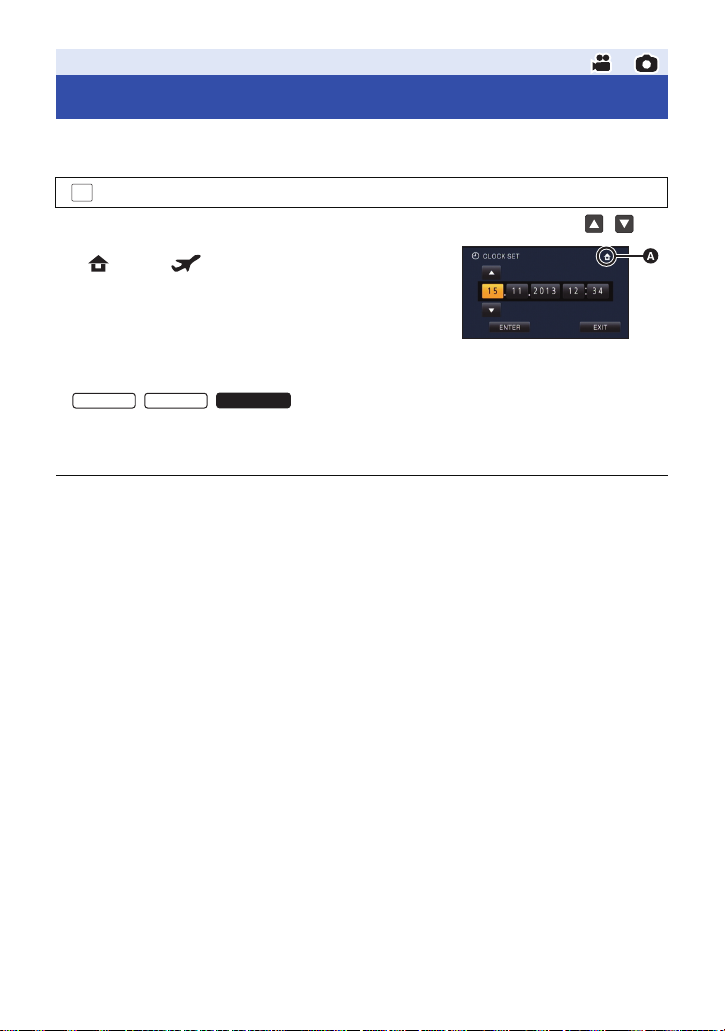
Подготовка
Настройване на датата и часа
Часовникът не е настроен при покупката на камерата. Настройте часовника.
Изберете менюто.
1 (F 32)
MENU
: [SETUP] [CLOCK SET]
Докоснете датата или часа, и задайте съответните настройки с / .
2
Настройка за световно време (World Time)
[HOME]/ [DESTINATION]
Можете да зададете година между 2000 и 2039.
Докоснете [ENTER].
3
Може да се появи съобщение за настройване на
световно време (World Time). Настройте го с
докосване на екрана.
Докоснете [EXIT] за край на настройката.
//
HC-X920 HC-X929
Възможно е след първоначалното настройване на световно време да се появи екран за
потвърждение, касаещ Wi-Fi настройките.
Затворете екрана, ако не е необходима настройка.
Когато включите камерата за пръв път, ще се появи съобщение за настройване на датата
и часа. Изберете [YES] и изпълнете стъпки 2 и 3, за да ги настроите.
Вграденият в камерата часовник се захранва от литиева батерия.
Ако вместо час се покаже [- -], литиевата батерия е изтощена. Зa да заредите литиевата
батерия, включете АС адаптора към камерата или поставете батерията на камерата.
Оставете камерата така в продължение на 24 часа. Литиевата батерия ще се зареди, след
което ще може да работи около 6 месеца без зареждане. (дори когато камерата е изключена, литиевата батерия се зарежда).
(F 34)
HC-X920M
(F 34):
- 19 -
Page 20
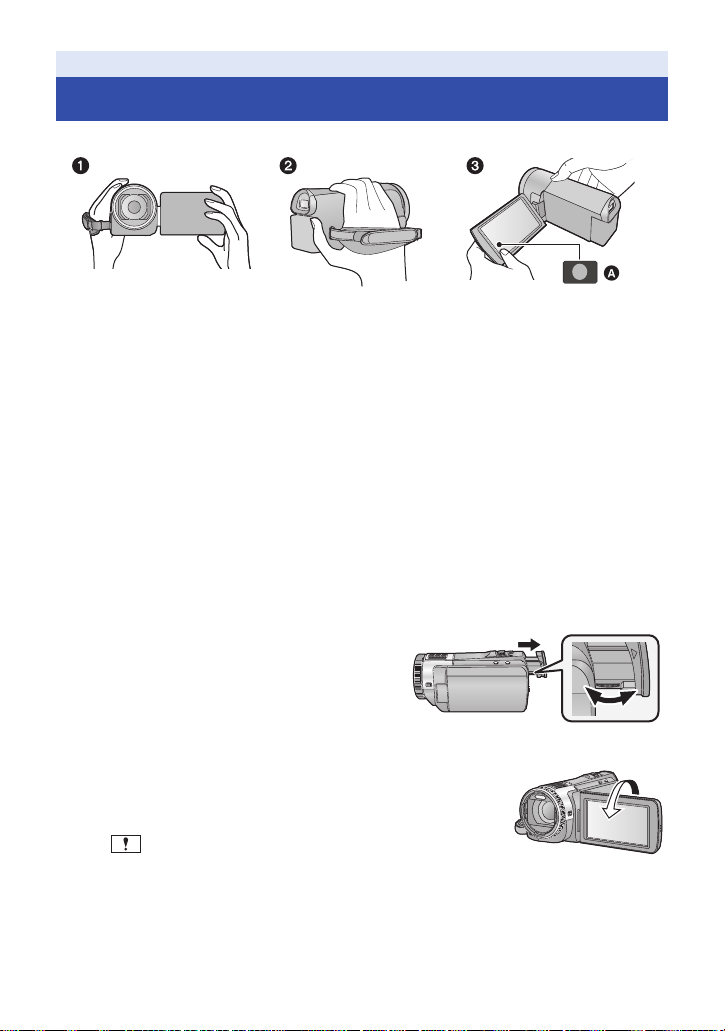
Основни функции
Преди запис
Как трябва да държите камерата
Дръжте камерата с двете ръце.
Вкарайте ръката си в ръкохватката.
Удобно е да използвате иконата-бутон за запис , когато държите камерата ниско,
на нивото на кръста си например.
Когато снимате, уверете се, че сте стъпили стабилно и че няма опасност да се сблъскате
с друг човек или предмет.
Когато снимате навън, слънчевата светлина трябва да идва откъм гърба ви. Ако светли-
ната идва зад заснемания обект, той ще стане тъмен.
Дръжте ръцете си близо до тялото си и разтворете леко краката си.
Не закривайте микрофоните и отворите за охлаждане с ръцете си.
Основни правила при запис на видео
Дръжте здраво и, по правило, неподвижно камерата с двете си ръце.
Ако местите камерата, правете го плавно, с постоянна скорост.
Зумирането е удобно при снимане на обекти, до които не можете да достигнете.
Но имайте предвид, че прекалено честото зумиране (приближаване и отдалечаване)
прави видеоматериалът по-неприятен за гледане.
Регулиране на образа във визьора
Регулирайте визьора, за да виждате чист
образ, като въртите регулатора на окуляра.
Изтеглете визьора и затворете LCD монитора, за
да включите визьора.
За да снимате себе си
Завъртете LCD монитора към обектива.
Изображението в LCD монитора се обръща и вие го виждате
огледално (това не се отразява на записваното изображение).
Само някои от индикациите се появяват дисплея. Ако се
появи , обърнете LCD монитора в нормално положение
и проверете причината за предупреждението.
(F 183)
- 20 -
Page 21
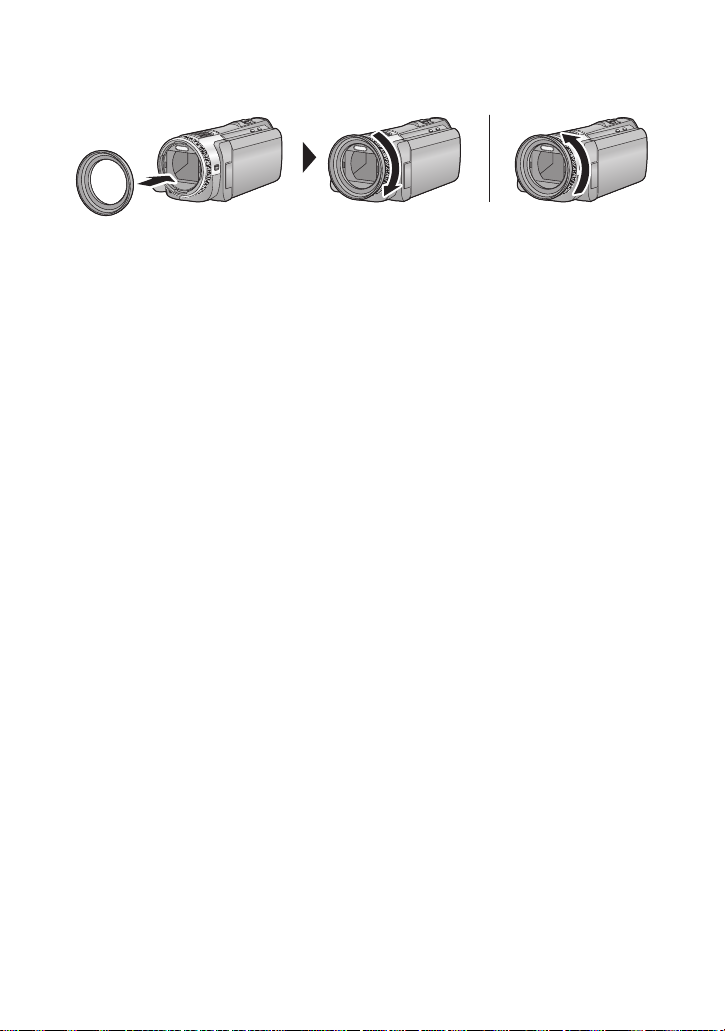
Поставяне/сваляне на сенника
Сенникът намалява силната светлина, влизаща през обектива, като така дава възможност
за заснемане на по-чисти образи.
Поставяне на сенника
Сваляне на сенника
Ако използвате филтър от комплекта (опция), конвертиращ обектив (опция) или
3D конвертиращ обектив (опция), свалете сеника.
- 21 -
Page 22
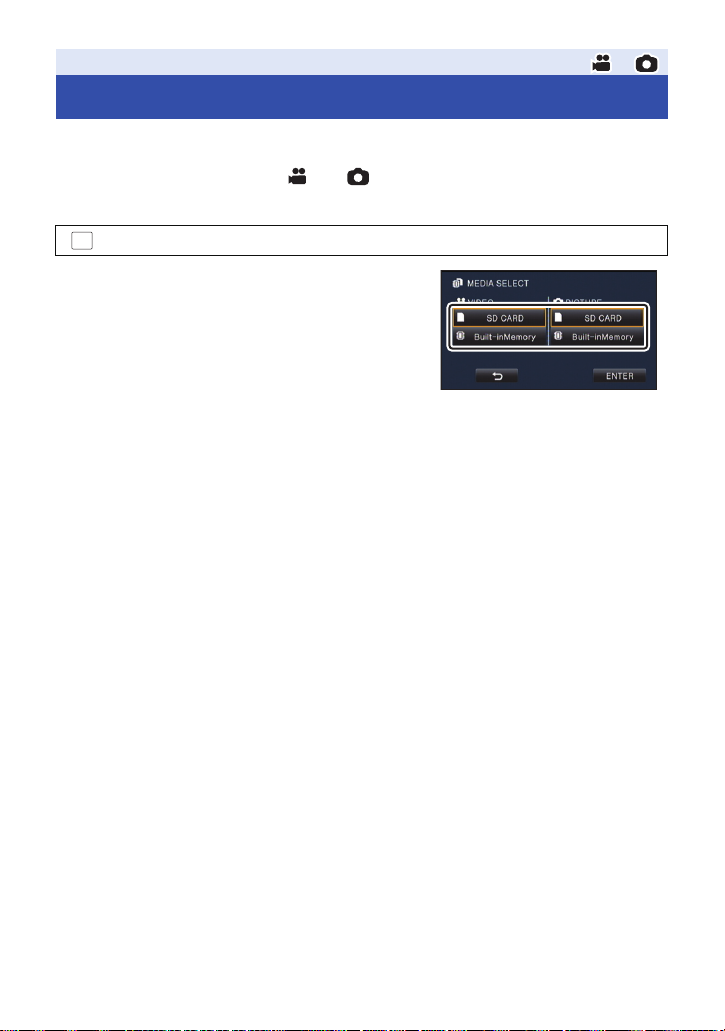
Основни функции
Избиране на носителя [HC-X920M]
Можете да изберете носителя - картата или вградената памет, поотделно за запис на видео
и на снимки.
1 Превключете режима на èëè .
2 Изберете менюто. (F 32)
MENU
: [MEDIA SELECT]
3 Докоснете желания носител за запис
на видео и на снимки.
Носителят, избран поотделно за запис на видео
и снимки, се маркира в жълто.
4 Докоснете [ENTER].
- 22 -
Page 23
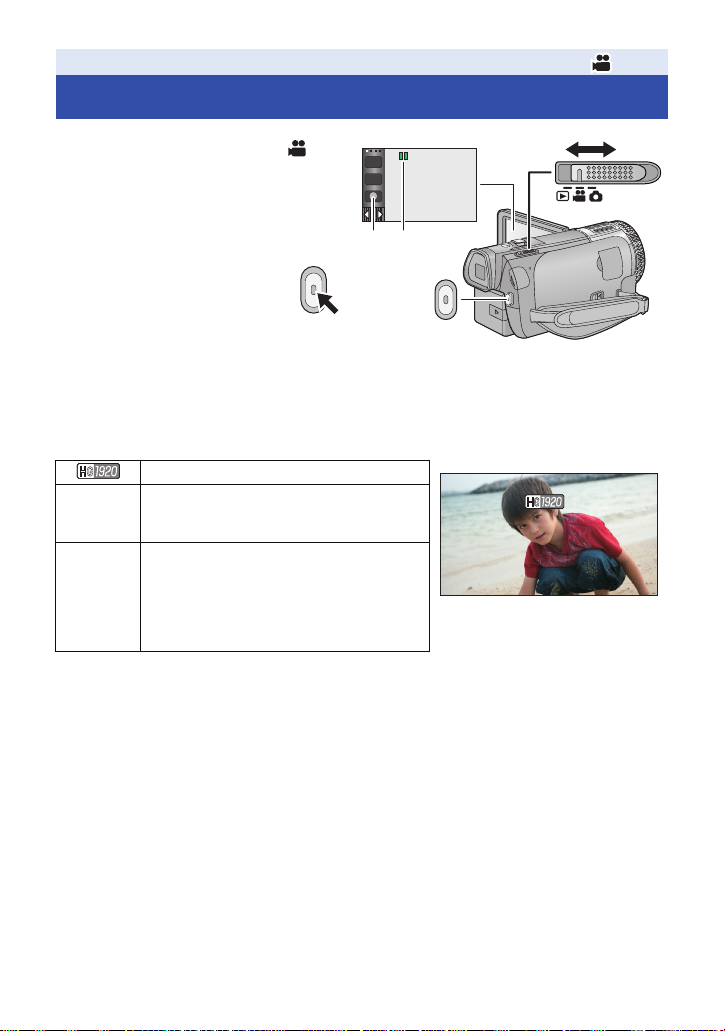
Основни функции
Запис на видео
1 Превключете режима на .
2 Отворете LCD монитора или
изтеглете визьора.
3 Натиснете бутона за старт/стоп на
записа, за да стартирате записа.
Икона - бутон за запис
Когато записът започне, се превключва на
.
4
Натиснете отново бутона за старт/стоп на записа, за да спрете записа (пауза).
Можете да стартирате или спрете записа и с докосване на иконата - бутон за запис.
T
W
Индикации на дисплея при запис на видео
Режим на запис
R1h20m
0h00m00s
Показанията на дисплея се скриват, ако не се извърши действие известно време. За да
се покажат отново, докоснете екрана. (F 34)
Показанията остават на дисплея, когато оставащото време за запис стане под 30 минути.
Приблизително оставащо време за запис
Когато стане по-малко от 1 минута,
R0h00m мига в червено.
Изминало време от началото на записа
“h” означава часове, “m” означава
минути, а “s” означава секунди.
При всяко спиране на записа в режим
"пауза", броячът се нулира и показва
0h00m00s.
0h00m00s0h00m00s0h00m00s
R 1h20mR 1h20mR 1h20m
- 23 -
Page 24
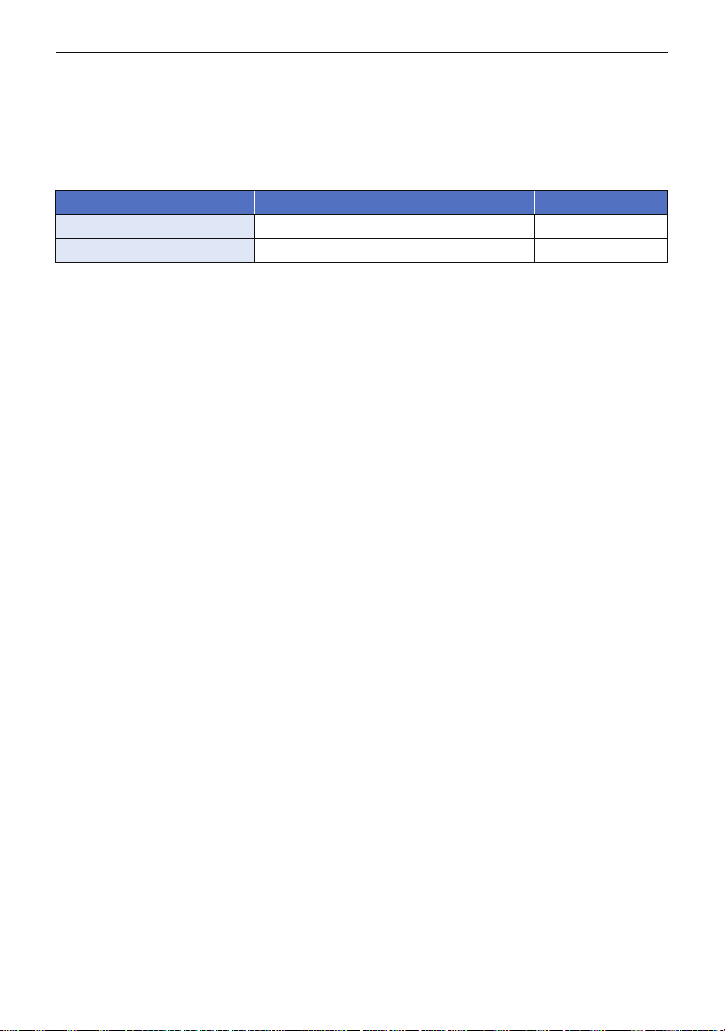
За да промените формата на записа, променете [REC MODE]. (F 71)
По време на запис на видео могат да се записват и снимки. (F 26)
Видеоматериалът, заснет между първото натискане на бутона за запис (за старт на записа)
и второто му натискане (за "пауза") се обособява като една сцена.
Ако записвате с [REC MODE], настроено на [iFrame], сцените, по-дълги от около 20 минути,
автоматично се разделят. (Записът продължава.)
(Максимален брой сцени, които се записват на една SD карта или вградената памет)
Формати на запис
Записвани сцени
Различни дати (F 92)
Максималният брой записвани сцени и максималният брой различни дати ще са по-малки
от посочените в таблицата, ако едновременно iFrame видеозаписи и снимки се записват
на SD картата или вградената памет.
По време на запис, записът няма да спре, дори да затворите LCD монитора и да приберете
визьора.
Когато включвате или изключвате външен микрофон към MIC входа, привеждайте камерата
в режим "пауза".
Вижте страница 199 за подробности относно продължителността на записите.
[1080/50p], [PH], [HA], [HG], [HE] [iFrame]
Прибл. 89100Прибл. 3900
Прибл. 900Прибл. 900
- 24 -
Page 25
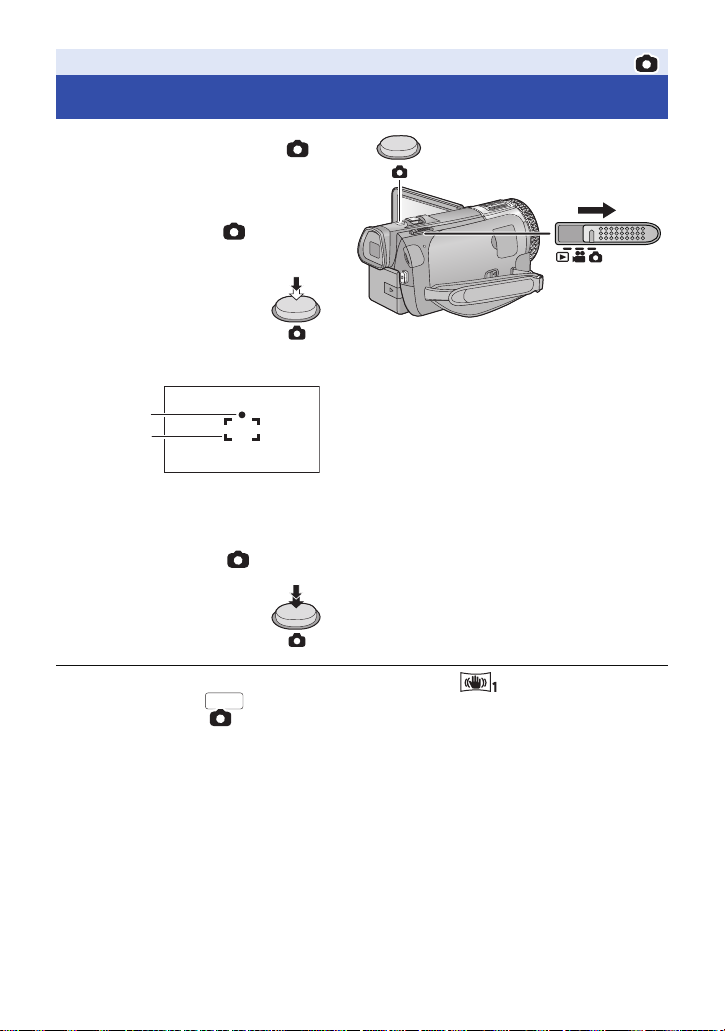
Основни функции
Запис на снимки
1 Превключете режима на .
2 Отворете LCD монитора или
изтеглете визьора.
3 Натиснете бутона наполовина
(само при автофокус).
Индикация за фокуса:
Индикация за фокуса:
(Бял индикатор мига):
Фокусиране
(Светва зелен индикатор):
Обектът е на фокус
Без индикация:
Камерата не може да фокусира.
Зона на фокусиране (областта в
рамката)
4 Натиснете бутона докрай.
Ако настроите Оптичния стабилизатор на образа (F 46) íà (MODE1), стабилизаторът
ще е по-ефективен. ( (MEGA оптичен стабилизатор на образа) ще се изобрази при
натискане на бутона наполовина)
В тъмна среда, лампата за подпомагане на автофокуса ще се включи.
Препоръчваме ви да използвате светкавицата и статив, когато правите снимки в тъмна
среда, тъй като скоростта на затвора се забавя.
Може да правите статични снимки и просто като докоснете обекта. (Touch Shutter: F 62)
Записът на снимката може да продължи по-дълго, в зависимост от размера й.
Индикаторът за фокусиране и зоната на фокусиране може да не се изобразяват, в зависи-
мост от условията на записа и настройките на менюто.
MEGA
- 25 -
Page 26
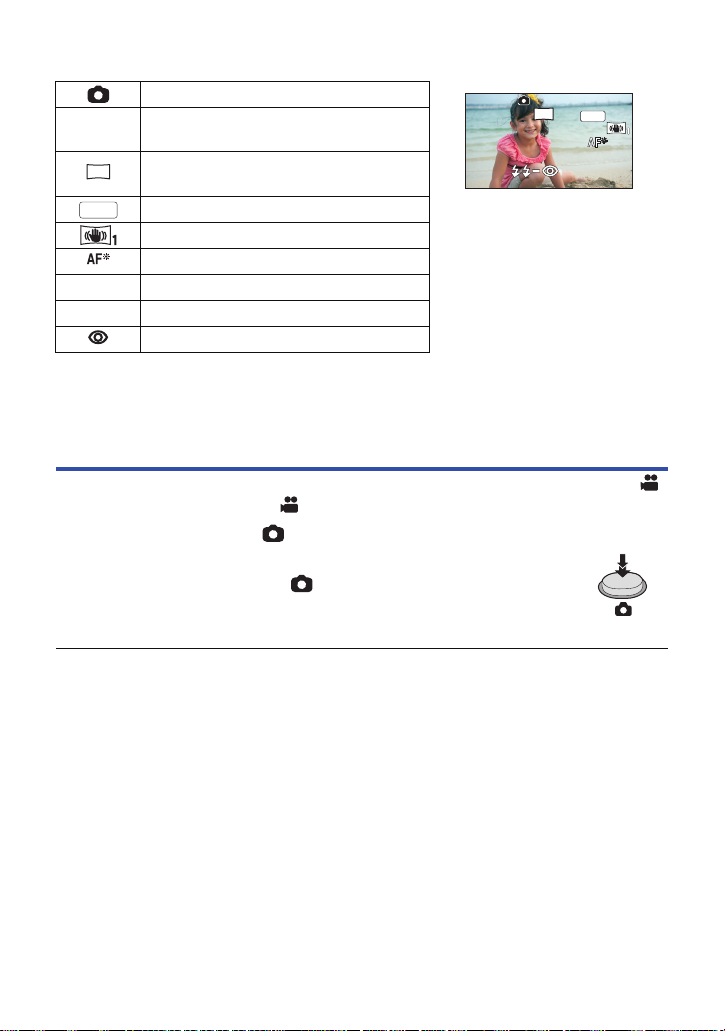
Индикации на дисплея при запис на снимки
Режим на запис на снимки (F 180)
R3000
Оставащ брой снимки
Мига в червено, когато се появи [0].
20.4
Размер на снимките (F 84)
M
R3000R3000R3000
20.4
M
MEGA
MEGA
MEGA оптичен стабилизатор (F 25) Показанията на дисплея се
Оптичен стабилизатор (F 46)
Лампа за подпомагане на автофокуса (F 87)
` Светкавица (F 67)
` Ниво на светкавицата (F 67)
Редукция на червените очи (F 67)
скриват, ако не се извърши
действие известно време.
За да се покажат отново,
докоснете екрана.
Показанията остават постоянно
на дисплея, когато оставащият
брой записвани снимки стане
200 или по-малко.
Относно зоната на фокусиране
Ако в зонатата на фокусиране, пред или зад заснемания обект се намира друг, висококонтрастен обект, камерата няма да може да фокусира върху обекта. Изместете контрастния обект.
Запис на снимки в режим на запис на видео
Превключете режима на .
Натиснете докрай бутона , за да направите снимката.
Можете да правите снимки, дори по време на запис на видео
(Едновременен запис)
По време на записа на снимката, става червено и се изобразява
индикация за броя на оставащите снимки.
При снимането не се възпроизвежда звук от затвор.
Светкавицата, редукцията на червените очи и самозаснемането (F 68) не работят.
По време на запис на видео или при функция PRE-REC, качеството на снимката е различно
от това при запис само на снимки, тъй като се дава приоритет на записа на видео.
При запис на снимки по време на запис на видео (едновременен запис), оставащото време
за запис намалява. Времето може да се удължи, ако изключите камерата или превключите
режима на запис.
Записът на снимката може да продължи по-дълго, в зависимост от размера й.
Maксималният брой снимки, който може да се покаже, е 9999. Ако максималният брой
снимки надвиши 9999, се изобразява R 9999+. Показваният брой не се променя, докато
снимките не станат по-малко от 9999.
Записът може да продължи по-дълго, в зависимост от условията на записа.
- 26 -
Page 27
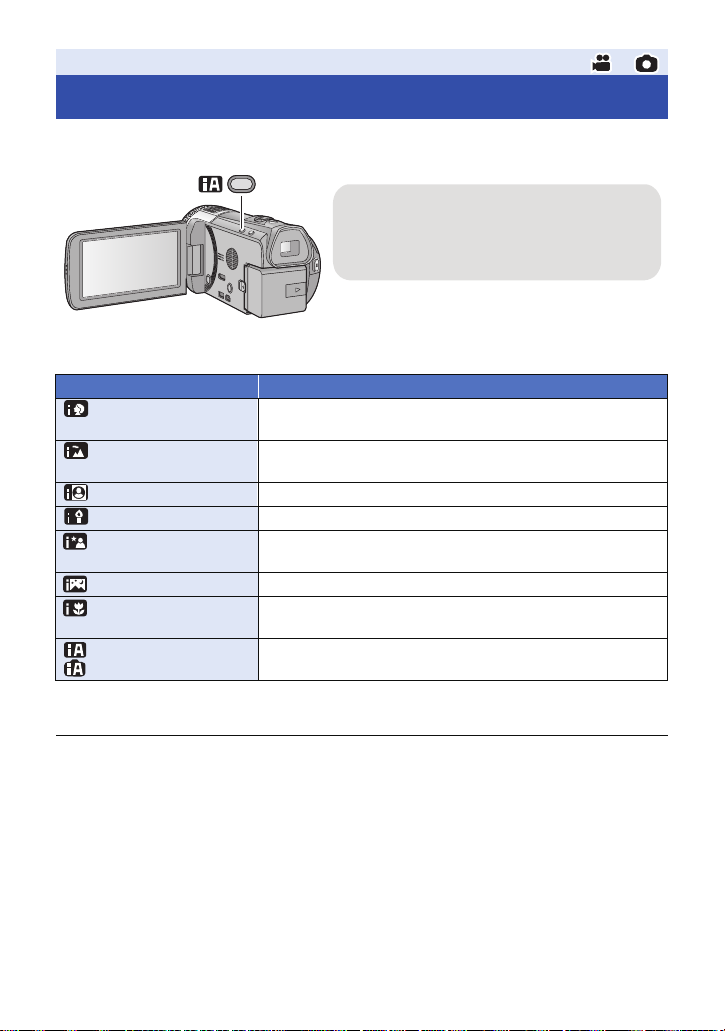
Основни функции
Интелигентен автоматичен режим
В Интелигентен автоматичен режим, камерата автоматично избира един от следните режими,
който е най-подходящ за условията на записа:
Бутон за Интелигентен автоматичен
режим
С натискане на бутона за Интелигентен автоматичен режим се променя режима на запис. (F 48)
При натискане на бутона за Интелигентен автомати-
чен режим, когато е активиран друг режим на запис,
режимът се сменя на Интелигентен автоматичен.
Режим Eôåêò
Портет
Пейзаж
*1
Локално осветление
*1
Слабо осветление
*2
Нощен портрет
*2
Нощен пейзаж
*2
Макро-режим
*1
Нормален режим
*2
*1 Само при запис на видео
*2 Само при запис на статични снимки
Камерата автоматично разпознава лицата и
настройва фокуса и яркостта спрямо тях.
Запис на красиви и реалистични пейзажи, без избледняване на фоновото небе, което може да бъде много ярко.
Чист запис на много ярките обекти.
Качествен и чист запис в тъмна стая или здрач.
Реалистичен запис на хората и фона зад тях при
слабо осветление.
Запис на нощни пейзажи с бавна скорост на затвора.
Tози режим позволява запис на много близки
обекти.
Автоматично настройване на контраста за чисти
образи; при режими, различни от горните.
В зависимост от условията на записа, камерата може да не избере правилния режим.
В режими Портрет, Локално осветяване и Слабо осветяване, разпознатите лица се
ограждат с бели рамки. В режим Портет, най-голямото и най-близко до центъра лице се
огражда с оранжева рамка.
Препоръчваме ви да използвате статив в режими Нощен портрет и Нощен пейзаж.
При определени условия лицата може да не се разпознаят, например при определени
размери, наклони или при дигитален зум.
(F 76)
- 27 -
Page 28
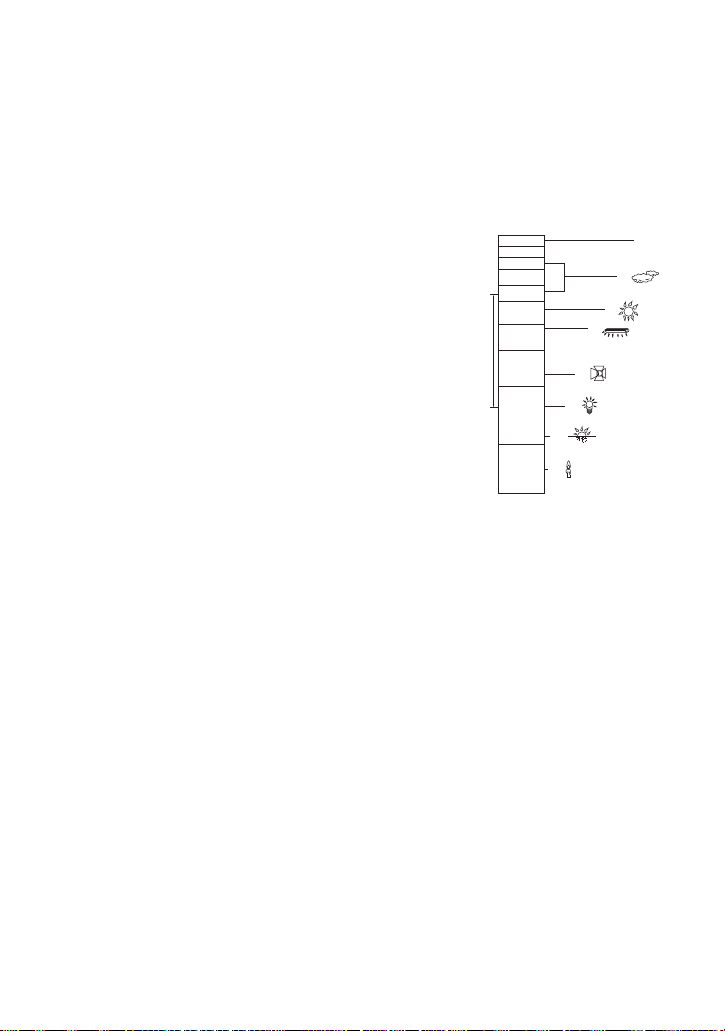
Интелигентен автоматичен режим
Ако е активиран интелигентен автоматичен режим, балансът на бялото (балансът на
цветовете) и фокусът ще се регулират автоматично.
В зависимост от яркостта на обекта и др., апертурата и скоростта на затвора се регулират автоматично за постигане на оптимална яркост на образа.
Балансът на бялото и фокусът може да не се регулират автоматично, в зависимост от
осветлението и обстановката. В този случай ги регулирайте ръчно.
(F 56, 58)
Aвтоматичен баланс на бялото
Долната илюстрация показва обхватът, в който работи автоматичният баланс.
1) Обхват на ефективен автоматичен баланс на бялото,
който камерата използва
2) ßñíî íåáå
3) Облачно небе (дъжд)
4) Слънчева светлина
5) Бяла флуоресцентна лампа
6) Халогенна лампа
7) Крушка с нажежаема жичка
8) Изгрев или залез слънце
9) Светлина от свещ
Ако автоматичният баланс на бялото не работи добре,
настройте баланса на бялото ръчно. (F 56)
Автоматично фокусиране
Тази камера фокусира автоматично.
В описаните по-долу случаи автоматичният фокус няма
да е прецизен. Фокусирайте ръчно. (F 58)
Ако в композицията има едновременно близки и далечни обекти
Когато обектът се намира зад замърсен прозорец
Когато обектът е заобиколен от стъклени или други предмети, които отразяват
светлината
1)
10 000K
9 000K
8 000K
7 000K
6 000K
5 000K
4 000K
3 000K
2 000K
3)
4)
5)
6)
7)
8)
9)
2)
- 28 -
Page 29
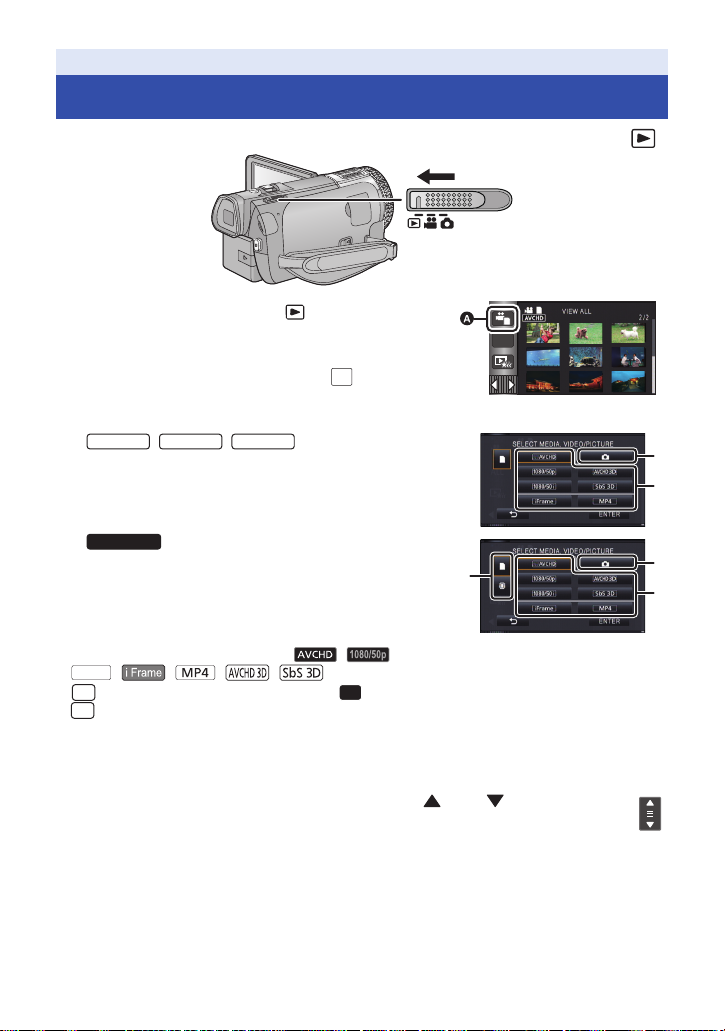
Основни функции
Възпроизвеждане на видео/снимки
Превключете режима на .
1
2
Докоснете иконата за избор на режим на
възпроизвеждане
Също така, можете и да докоснете и изберете
[VIDEO SETUP] èëè [PHOTO SETUP] [MEDIA,
VIDEO/PICTURE].
3
HC-X920 HC-X929 HC-X910
//
(F 18).
MENU
(F 32)
Изберете това, което искате да възпроизвеждате - снимки или видео с желания
формат .
HC-X920M
Изберете желания носител и това, което искате да възпроизвеждате - снимки
или видео с желания формат .
Докоснете [ENTER].
Когато е докоснат видеозапис, съответната икона
се повява на екрана с миниатюри( , ,
1080/50i
, , , , )
се изобразява при 1080/50p сцените, (синьо) е изобразява при AVCHD 3D сцените, а
50p
се изобразява при side-by-side цените при докосване на [ALL AVCHD].
3D
3D
ALL
4 За възпроизвеждане, докоснете желаната сцена/снимка.
За показване на следваща (предишна) страница:
Плъзгайте екрана с миниатюрите нагоре (надолу), докато го докосвате.
Превключете на менюто за докосване и докосвайте (горе)/ (äîëó) íà
плъзгача за превъртане на миниатюрите.
- 29 -
Page 30
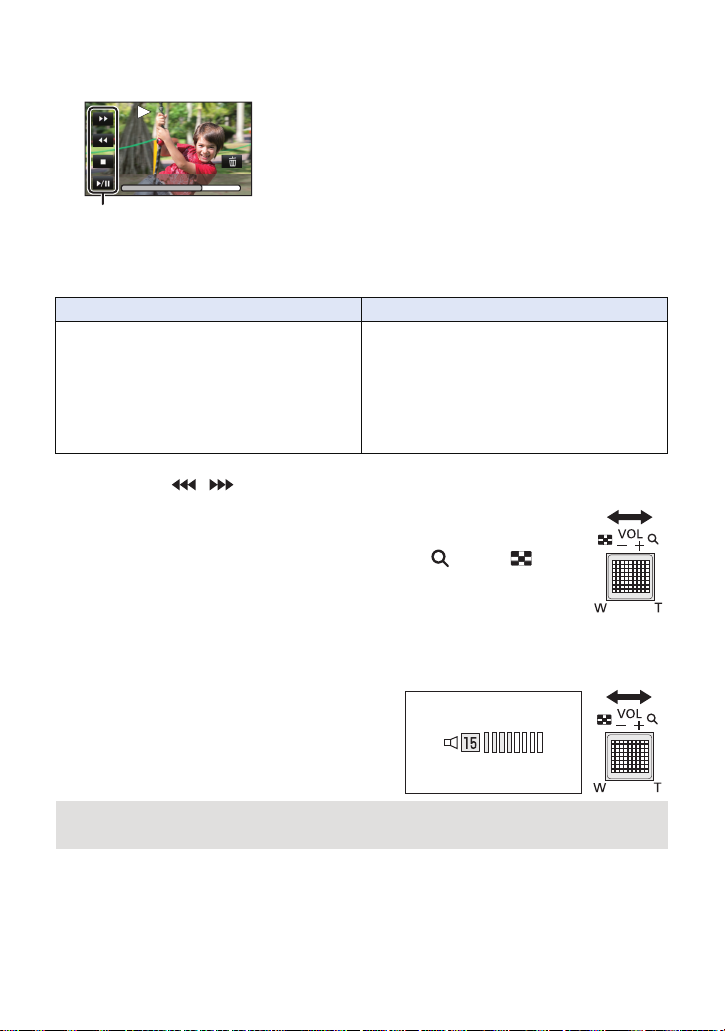
5 С докосване на работната икона изберетете желаната операция.
0h01m30s0h01m30s0h01m30s
/: Възпроизвеждане / пауза
: Превъртане назад*
Превъртане напред*
:
: Стоп възпроизвеждне и
показване на миниатюри.
* При двукратно натискане, скоростта на превъртане се увеличава. (Индикацията на екрана
се променя на / ).
Превключване миниатюрите
При показване на миниатюри, начинът на показване може да се превключи
в следния ред при натискане на регулатора на зума към или към .
20 сцени
9 сцени
* Highlight & Time Frame Index може да се използва само при видео.
При изключване или промяна на режима, се активира показване на 9 сцени.
При 1 сцена или при докосване и задържане на миниатюра при 20 сцени или 9 сцени,
по време на възпроизвеждане на видео може да се проверят датата и часът на записа,
а при възпроизвеждане на снимки може да се проверят датата на снимането и файла.
1 сцена
Сила на звука в говорителя/
слушалките
Ползвайте регулатора на силата на звука, за
да регулирате силата на звука в говорителя/
слушалките при възпроизвеждане на видео.
Работна икона
Работните икони се скриват, ако не се извърши
действие в продължение на определен период от
време. За да се покажат отново, докоснете екрана.
При слайд-шоу, снимките се възпроизвеждат само в
2D формат или само в 3D формат. Възпроизвеждането
е в 2D формат, ако първата снимка в слайд-шоуто е
2D (3D снимките се конвертират в 2D и се възпроизвеждат), и съответно в 3D формат, ако първата снимка
е 3D (2D снимките се конвертират в 3D и се възпроизвеждат).
Възпроизвеждане на снимкиВъзпроизвеждане на видео
/: Старт/пауза на слайд-шоу
(възпроизвеждане на снимките
по ред на номерата им).
: Предишната снимка.
: Следваща снимка.
: Стоп на възпроизвеждането
и връщане към миниатюрите
Highlight & Time Frame Index*
F
89)
(
Êúì “”: Увеличаване силата на звука
Êúì “”: Намаляване силата на звука
- 30 -
Page 31

Звук се чува само при нормално възпроизвеждане.
Ако паузата продължи повече от 5 минути, екранът се връща към миниатюрите.
Изминалото време се нулира на 0h00m00s при всяка сцена.
При възпроизвеждане с избрано [ALL AVCHD], екранът може да "замръзне" за момент
или да стане черен за момент, при превключването на сцените.
При свързване с телевизор, от говорителя на камерата не се възпроизвежда звук.
Съвместимост на видеозаписите
Тази камера е базирана на AVCHD 3D/AVCHD Progressive/AVCHD/MPEG-4 AVC формати.
Камерата може да влоши качеството или да не възпроизвежда видео, записано с други
устройства, а други устройства може да влошат качеството или да не възпроизвеждат
записаното с тази камера видео, дори да поддържат съответните формати. Моля вижте
инструкцията за употреба на съответното устройство за информация за съвместимостта.
Îò MP4
Не изтривайте и не редактирайте 3D записи, записани с тази камера на SD картата,
Може да възпроизвеждате AVCHD 3D видеозаписи на AVCHD-съвместимо
записите могат да се възпроизвеждат само MP4 записи, създадени с тази камера.
с никакво друго, освен с AVCHD 3D съвместимо устройство (напр. с обикновено
AVCHD устройство). 3D записите на SD картата ще се конвертират в 2D записи,
след което те няма да могат да се върнат обратно в 3D формат.
устройство, на което сте ги презаписали. Имайте предвид обаче, 3D записите се
конвертират в 2D записи. 2D записите не могат да се преобразуват обратно в
3D формат.
Съвместимост на снимките
Тази видеокамера е съвместима с унифицирания стандарт DCF (Design rule for Camera
File system) íà JEITA (Japan Electronics and Information Technology Industries Association).
Файловите формати, поддържани от камерата, са MPO и JPEG (не всички MPO и JPEG
изображения обаче могат да се възпроизвеждат с камерата).
Възможно е статични снимки, записани на картата от други устройства, да не се
възпроизвеждат или да се възпроизвеждат с по-лошо качество от тази камера.
- 31 -
Page 32

Основни функции
Работа с менюто
Докосвайте (лявата част)/ (дясната част) на на менюто за докосване, за да се
изобрази
1
2
3
За показване на следваща (предишна)
страница, докоснете / .
4
5
MENU
(F 18)
Q.
MENUQ.MENU
MENU
MENU
Докоснете .
Докоснете топ-менюто .
Докоснете под-менюто .
Докоснете желаната позиция/
настройка.
Докоснете [EXIT] за изход от
менюто.
За информационния екран
След докосване на и докосване на
под-меню и съответна настройка, ще се
появи описание на настройките и съобщение
за потвърждението им.
След показване на съобщението,
информационният екран се изключва.
- 32 -
Page 33

Бързи настройки (quick menu)
Tази функция позволява извършването на бързи настройки на някои от менютата.
Докосвайте (лявата част)/ (дясната част) на на менюто за докосване, за да се
изобрази
1 Докоснете .
Следните менюта могат да се настройват бързо. Докоснете желаната функция.
Показваните икони са различни, в зависимост от избрания режим.
Q.
MENU
(F 18)
Q.
MENU
Икона
20.4
[REC MODE]
[PICTURE SIZE]
M
[POWER LCD]
[GUIDE LINES]
[LEVEL GAUGE]
[MIC LEVEL]
[MF ASSIST]
[ZEBRA]
[LUMINANCE]
[HISTOGRAM]
Функция Страница
F 71
F 84
F 39
F 69
F 77
F 81
F 58
F 82
F 83
F 83
2 Докоснете желаната настройка, за да я активирате.
3 За изход от бързото меню, докоснете [EXIT].
- 33 -
Page 34

Основни функции
Използване на Setup менюто
[DISPLAY]
Настройване на режима на показване на информация на дисплея.
MENU
: [SETUP] [DISPLAY] желаната настройка
[5 SECONDS]: Информацията се показва за 5 секунди при превключване в режим
[ON]: Информацията се показва постоянно
на запис на видео или снимки, режим на възпроизвеждане и при
докосване на екрана
[CLOCK SET]
Настройване на часовника. Моля, вижте страница 19.
[SET WORLD TIME]
Когато пътувате в друг часови пояс, можете да зададете местното време и региона,
към който пътувате. Така камерата ще показва и записва времето в зададения регион.
1 Изберете менюто.
MENU
: [SETUP] [SET WORLD TIME]
Ако часовникът не е настроен, настройте местното време.
Когато [HOME] (домашният ви регион) не е зададен, се появява съобщение.
Докоснете [ENTER] и преминете към стъпка 3.
(Само при настройка на домашния регион)
2
Докоснете [HOME].
Докоснете [ENTER].
(Само при настройка на домашния регион)
3
С докосване на /
изберете
домашния регион и докоснете [ENTER].
Ако в региона е лятно часово време,
докоснете [SUMMER TIME SET].
ще се появи и ще се активира
настройката за лятно часово време;
за връщане към нормално време,
докоснете отново [SUMMER TIME SET].
(Само при настройка на региона,
4
към който пътувате)
Докоснете [DESTINATION].
Докоснете [ENTER].
(F 19)
Текущо време
Часова разлика от Гринуич
GMT (Greenwich Mean Time)
- 34 -
Page 35

Когато регионът се задава за пръв път, ще се появи екран за задаване на региона на
пътуването, след успешното задаване на домашния регион. Ако домашния регион вече
е зададен, активирайте менюто със стъпка 1.
5
(Само при настройка на региона, към
който пътувате)
Ñ /
изберете региона, към кой-
то пътувате и докоснете [ENTER].
Ако в региона е лятно часово време,
докоснете [SUMMER TIME SET].
ще се появи и ще се активира
настройката за лятно часово време;
за връщане към нормално време,
докоснете [SUMMER TIME SET]
отново.
Затворете екрана с настройки, като докос-
нете [EXIT]. се появява и времето в
направлението започва да се показва.
Местно време в избраното
направление
Часова разлика между избра-
ното направление и домашния
регион
За връщане на дисплея към местното време
Задайте местния регион със стъпки 1 дo 3, и затворете екрана като докоснете [EXIT].
Ако не можете да намерите региона, в който сте в момента, на екрана, задайте
часовата разлика между него и местното ви време.
[DATE/TIME]
Задаване на режима на показване на датата и часа.
MENU
: [SETUP] [DATE/TIME] желаната настройка
[DATE]/[D/T]/[OFF]
[DATE FORMAT]
Задаване на начина (реда) на показване на датата.
MENU
: [SETUP] [DATE F ORM AT] желаната настройка
[Y/M/D]/[M/D/Y]/[D/M/Y]
- 35 -
Page 36

[ZOOM/REC DISPLAY]
Задаване на начина на показване на иконите - бутони за зумиране ( / ) и иконата бутон за запис ( ).
MENU
: [SETUP] [ZOOM/REC DISPLAY] желаната настройка
[ON]: Показват се постоянни.
[OFF]: Иконите се скриват след около 5 секунди без докосване на екрана.
T
W
[O.I.S. LOCK DISPLAY]
Моля, вижте страница 62.
[EXT. DISPLAY]
Моля, вижте страница 112 .
[ECONOMY (BATT)]
Ако в продължение на 5 минути не се извърши действие с камерата, тя се изключва автоматично, за да не се изтощава батерията.
MENU
: [SETUP] [ECONOMY (BATT)] [ON]
Камерата няма да се изключи автоматично, дори [ECONOMY (BATT)] да е настроено на [ON],
в следните случаи:
ако използвате AC адаптор*
ако сте свързали камерата чрез USB кабел, например с компютър и др.
ако използвате функция PRE-REC
по време на възпроизвеждане на слайд-шоу
ако използвате Wi-Fi функция
* Ако е активирано [ECONOMY (AC)], камерата ще се изключва автоматично.
[ECONOMY (AC)]
Ако в продължение на 30 минути не се извърши никакво действие с камерата при захранване
с AC адаптор, тя се изключва автоматично.
MENU
: [SETUP] [ECONOMY (AC)] [ON]
Камерата няма да се изключи автоматично, дори [ECONOMY (AC)] да е настроено на [ON],
в следните случаи:
ако сте свързали камерата чрез USB кабел, например с компютър и др.
ако използвате функция PRE-REC
по време на възпроизвеждане на слайд-шоу
ако използвате Wi-Fi функция
- 36 -
Page 37

[QUICK POWER ON]
В този режим камерата преминава в режим готовност за запис, около 1 секунда след
превключване в режим èëè .
MENU
: [SETUP] [QUICK POWER ON] [ON]
В зависимост от условията на записа, времето за включване може да е по-дълго от 1 сек.
В този режим, степента на зумиране става 1.
[QUICK START]
Режим Бърз старт. Камерата възобновява режима пауза при запис, около 0.6 секунди след
повторното отваряне на LCD монитора или изтегляне на визьора.
При готовност за бърз старт, камерата консумира около 70% от енергията,
консумирана в режим пауза при запис и батерията се изтощава по-бързо.
//
HC-X920 HC-X929 HC-X910
Функцията Бърз старт не работи, ако не е поставена SD карта.
HC-X920M
Функцията Бърз старт не работи, ако [SD CARD] е избрано в [MEDIA SELECT], дори да не
е поставена SD карта.
1 Изберете менюто.
MENU
: [SETUP] [QUICK START] [ON]
2 Затворете LCD монитора и приберете
визьора.
Индикаторът за състоянието мига зелено и камерата
преминава в режим готовност за бърз старт.
Капакът на обектива не се затваря.
3 Oтворете LCD монитора или
изтеглете визьора.
Индикаторът за състоянието светва
червено, и камерата преминава в режим
пауза при запис.
Режимът готовност за бърз старт се изключва ако:
са изминали 5 минути
се превключи на режим
В зависимост от условията на записа, времето за бърз старт може да е по-дълго
от 0.6 секунди.
Автоматичната настройка на баланса на бялото може да отнеме известно време.
В режим Бърз старт, степента на зумиране става 1.
Àêî [ECONOMY (BATT)] (F 36)/[ECONOMY (AC)] (F 36) е настроено на [ON] и камерата
автоматично премине в режим Бърз старт, затворете LCD монитора и приберете визьора,
след което отворете отново LCD монитора или изтеглете визьора.
Изключете камерата с бутона за включване и изключване.
- 37 -
Page 38

[REC LAMP]
Индикаторът за запис свети по време на запис и мига при отброяване на таймера за самозаснемане.Ако не искате индикаторът да свети по време на запис, задайте настройка [OFF].
MENU
: [SETUP] [REC LAMP] [ON]
[ALERT SOUND]
Tази настройка позволява да чувате звуков сигнал в началото и края на записа, и при
включване и изключване на камерата.
При настройка [OFF] не се възпроизвежда звуков сигнал.
MENU
: [SETUP] [ALERT SOUND] желаната настройка
(Ñëàá çâóê)/ (Силен звук)/[OFF]
2 звукови сигнала 4 пъти
При проблем. Вижте съобщението за грешка, показано на дисплея. (F 183)
[SELECT OPERATION ICONS]
Избиране на работните икони, които се показват в Менюто за докосване (Touch Menu). (F 63)
Можете да регистрирате 3 работни икони.
Фабричната настройка е (Преходи), (PRE-REC) и (Компенсация на зад-
ното осветяване) при запис на видео, и (Светкавица), (Таймер за самозаснемане)
и (Компенсация на задното осветяване) при запис на статични снимки.
1 Изберете менюто.
MENU
: [SETUP] [SELECT OPERATION ICONS]
2 Докоснете работната икона, която искате да премахнете.
3 Докоснете работната икона, която искате да изберете.
Функцията се изписва, като докоснете и задържите работната икона.
За отмяна, докоснете отново работната икона.
4 Докоснете [ENTER].
- 38 -
Page 39

[POWER LCD]
Цялостно увеличаване на яркостта на LCD монитора за по-добра видимост навън.
MENU
: [SETUP] [POWER LCD] [ON]
Настройките не влияят върху качеството на записваната картина.
Може да се активира и настрои и с Бързи настройки (quick menu). (F 33)
При захранване с АС адаптора, функцията се активира автоматично на [ON].
При по-ярък LCD монитор, времето за запис при използване на батерията намалява.
[LCD SET]
Регулиране на яркостта и наситеността на цветовете на LCD монитора.
Настройките не влияят върху качеството на записваната картина.
1 Изберете менюто.
MENU
: [SETUP] [LCD SET] желаната настройка
[BRIGHTNESS]: Яркост LCD монитора.
[COLOUR]: Цветове на LCD монитора.
2 С докосване на / направете настройката.
3 Докоснете [ENTER].
Докоснете [EXIT] за изход от менюто.
[EVF SET]
Регулиране на яркостта на визьора.
MENU
: [SETUP] [EVF SET] желаната настройка
[BRIGHT]/[NORMAL]/[DARK]
Настройките не влияят върху качеството на записваната картина.
Настройката може да се направи от LCD монитора. След настройката, затворете LCD
монитора и изтеглете визьора, и проверете ефекта от направената настройка.
[HDMI RESOLUTION]
Моля, вижте страница 112 .
[VIERA Link]
Моля, вижте страница 113 .
- 39 -
Page 40

[TV ASPECT]
Моля, вижте страница 111.
[3D PLAYBACK]
Моля, вижте страница 163, 166.
[INITIAL SET]
Изберете [YES] за възстановяване на фабричните настройки на менюто.
MENU
: [SETUP] [INITIAL SET]
*
Настройките на [MEDIA SELECT]
* Ïðè / / това меню не се изобразява.
HC-X920 HC-X929 HC-X910
HC-X920 HC-X929
//
HC-X920M
, [CLOCK SET] и [LANGUAGE] не се променят.
[Reset Wi-Fi Settings]
Изберете [YES] за възстановяване на фабричните стойности на Wi-Fi настройките.
MENU
: [SETUP] [Reset Wi-Fi Settings]
ID-то за вписване в “LUMIX CLUB” и Wi-Fi паролата също се изтриват.
[Auto Cursor Position]
Когато тази функция е активирана, при въвеждане на символи, въведеният символ се задържа
за проверка около 1 секунда, след което курсорът се премества надясно.
Това улеснява въвеждането на символи, когато се въвеждат поредни символи с един и същи
бутон, тъй като не е необходимо да се премества курсора надясно.
MENU
: [SETUP] [Auto Cursor Position] [ON]
Екранът за въвеждане на символи се изобразява в следните случаи:
При регистриране с [FACE RECOG.] (F 73)
При настройване на [TITLE SETUP] за избирателно възпроизвеждане. (F 97)
При настройване на Wi-Fi функциите (F 137, 138, 156, 158)
[ZOOM RING SET]
Моля, вижте страница 45.
- 40 -
Page 41

[NUMBER RESET]
Нулиране на имената на файловете с iFrame записи и снимки на 0001.
MENU
: [SETUP] [NUMBER RESET]
Номерът на папката се превключва и номерата на файловете започват от 0001. (F 177)
За да нулирате номерата на папките, форматирайте SD картата и вградената памет, след
това приложете [NUMBER RESET].
[FORMAT MEDIA]
Форматиране на носителя. При форматирането на носителя се изтриват всички данни от
него! Запишете предварително данните от носителя на компютър, DVD диск и др. (F 168)
MENU
: [SETUP] [FORMAT MEDIA] желания носител
[Built-inMemory] (Вградена памет)*1/[SD CARD] (SD карта)/[HDD] (Харддиск)
*1 Ñàìî ïðè
*2 Изобразява се, когато е свързан USB HDD. (F 118)
//
HC-X920 HC-X929 HC-X910
Екранът за избор на носител не се изобразява, ако не е свързан USB HDD. Докоснете [YES].
Когато форматирането приключи, докоснете [EXIT], за да излезете от екрана.
Когато изхвърляте или преотстъпвате SD картата, извършете физическо форматиране на
SD картата. (F 195)
HC-X920M
Когато изхвърляте или преотстъпвате камерата, извършете физическо форматиране на
вградената памет. (F 192)
Не изключвайте камерата по време на форматирането. Не вадете SD картата по време на
форматирането. Пазете камерата от удари и вибрации.
Използвайте тази камера за форматирането на носителя.
Форматиране на вградената памет е възможно само с тази камера.
Ако форматирате SD картата с друго устройство, например с компютър, тя може да
стане неизползваема.
HC-X920M
*2
- 41 -
Page 42

[MEDIA STATUS]
Може да проверите оставащото свободно място на SD картата и вградената памет.
MENU
: [SETUP] [MEDIA STATUS]
HC-X920M
Докосвайте [CHANGE MEDIA] за превключване между показване на SD картата
и вградената памет.
Когато превключите режима на , се изобразява оставащото време за запис в
избрания в момента режим на запис.
Докоснете [EXIT], за да затворите екрана.
SD картата и вградената памет използват част от капацитета си за записване на служебна
информация. Реално използваемият капацитет е по-малък от означения. Капацитетът на SD
картата и вградената памет по принцип се изчислява, като се приема, че 1 GB=1 000 000 000
байта. Капацитетът на камерата, РС, софтуер и др. се изразява, като 1 GB=1 0241 024
1 024=1 073 741 824 байта. Затова, реално използваемият капацитет е по-малък от означения.
[Version Disp.]
Изобразяване на версията на фирмуера на камерата.
MENU
: [SETUP] [Version Disp.]
[Version Up]
Обновяване на фирмуера на камерата.
MENU
: [SETUP] [Version Up]
За последна информация относно обновяването, моля посетете следния уеб сайт
(към декември 2012):
http://panasonic.jp/support/global/cs/e_cam/ (Този сайт е само на английски език.)
[DEMO MODE]
Демо-режим. Tази функция се използва за демонстрация на функциите на камерата.
MENU
: [SETUP] [DEMO MODE] [ON]
Ако настроите [DEMO MODE] на [ON] и докоснете [EXIT], без да сте поставили SD карта, и
ако захранвате камерата AC адаптора, демо-режимът стартира автоматично. Ако извършите
каквато и да е операция, демо-режимът се изключва. Ако не извършите действие с камерата
в продължение на 10 минути, демо-режимът се стартира автоматично. За да прекъснете
демо-режима, поставете SD карта или настройте режима на [OFF].
- 42 -
Page 43

[O.I.S. DEMO]
Tази функция се използва за демонстрация на оптичния стабилизатор на образа.
MENU
: [SETUP] [O.I.S. DEMO]
Докоснете [O.I.S. DEMO], демонстрацията автоматично ще започне. Ако докоснете [EXIT],
демонстрацията се изключва.
[LANGUAGE]
Можете да промените езика на менюто и на съобщенията на екрана.
MENU
: [SETUP] [LANGUAGE] желания език
- 43 -
Page 44

Допълнителни функции (Запис)
6
W
T
6
W
T
T
W
T
W
Зумиране
Регулатор на зума/икони за зумиране
Êúì Ò:
Приближаване (увеличаване; zoom in)
Êúì W:
Отдалечаване (намаляване; zoom out)
Лента на зумирането
Максималното увеличение може да се зададе от [ZOOM MODE]. (F 71)
Относно лентата на зумирането
Лентата на зумирането се изобразява по време на зумирането.
Оптичен зум
Режим на запис на видео: i.Zoom/Дигитален зум (Син)
W
Относно скоростта на зумиране
Скоростта на зумиране е най-бърза при използване на регулатора на зумиране и
пръстена за зумиране, и е по-бавна при използване на иконите за зумиране.
Скоростта на зумиране се променя и зависи от степента на преместване на регулатора
или от скоростта на въртене на пръстена.
Скоростта на зумиране не се променя, когато работите с иконите за зумиране.
T
Режим на запис на снимки: Допълнителен оптичен зум (Син)
- 44 -
Page 45

Зумиране с пръстена
Зумирайте, като въртите многофункционалния пръстен.
Можете да зададете предпочитаната посока на въртене на пръстена чрез [ZOOM RING SET]
от Setup менюто.
[ZOOM RING SET]
Посока на въртене на пръстена
Êúì A
A
Êúì B
B
Фабричната настройка на тази функция е [ ].
Скоростта на зумиране се променя, в зависимост от скоростта на въртене на пръстена.
[] []
Отдалечаване
(намаляване; zoom out)
Приближаване
(увеличаване; zoom in)
(увеличаване; zoom in)
(намаляване; zoom out)
Приближаване
Отдалечаване
Зумиране в режим на запис на снимки
В режим на запис на снимки, зумирането може да се увеличи максимум до 30
без загуба на качество (Допълнителен оптичен зум).
Степента на допълнителен оптичен зум зависи от настройката на [PICTURE SIZE]
è [ASPECT RATIO].
Натискайте и освобождавайте регулатора на зума внимателно, за да не се запише звук
от натискането му. При връщане в оригиналната му позиция, правете го тихо.
Когато зумът е максимален, можете да фокусирате на разстояние 1.2 m или
повече.
Когато зумът е 1, тази камера може да фокусира върху обекти, намиращи се на около
3.5 cm от обектива.
(F 84, 85)
- 45 -
Page 46

Допълнителни функции (Запис)
HC-X920
HC-X929
HC-X920M
HC-X910
O.I.S.
Стабилизатор на образа
Стабилизаторът на образа компенсира треперенето на ръката и люлеенето при запис.
Тази камера е оборудвана с Хибриден оптичен стабилизатор на образа.
Хибридният стабилизатор е хибрид от оптичен и електронен стабилизатор на образа.
//
O.I.S.
Бутон за оптичния стабилизатор
С натискане на този бутон се включва/изключва оптичния стабилизатор на образа.
(Режим на запис на видео)
/ (изключен)
Àêî [HYBRID O.I.S.] å [ON], се изобразява. Ако е [OFF], се изобразява.
Ако използвате статив при запис на видео, препоръчваме ви изключите стабилизатора
на образа.
(Режим на запис на снимки)
/ (изключен)
Àêî [O.I.S.] å [MODE1], се изобразява. Ако [O.I.S.] е [MODE2], се изобразява.
- 46 -
Page 47

Промяна на режима на работа на стабилизатора
(Режим на запис на видео)
MENU
: [RECORD SETUP] [HYBRID O.I.S.] [ON] (включен) или [OFF] (изключен)
Настройката [ON] (активиран) осигурява по-голямо стабилизиране, например когато вървите
и снимате, когато снимате с голям зум и държите камерата в ръка и др.
Фабричната настройка на тази функция е [ON].
(Режим на запис на снимки)
MENU
: [RECORD SETUP] [O.I.S.] [MODE1] èëè [MODE2]
[MODE1]: Стабилизаторът работи непрекъснато.
[MODE2]: Стабилизаторът сработва при натискане на бутона .
Вижте страница 62 за подробности относно заключването на оптичния стабилизатор.
Препоръчваме ви да използвате този режим при самозаснемане
или когато снимате със статив.
- 47 -
Page 48

Допълнителни функции (Запис)
Смяна на режима на запис
1 Докоснете иконата за режим на запис.
Q.
MENU
MENU
2 Докоснете иконата на желания режим.
Режим Действие
Intelligent Auto
(Интелигентен автоматичен режим)
Intelligent Auto Plus
(Интелигентен автоматичен плюс режим)
Creative Control*
(Креативен контрол)
Scene Mode
SCN
(Режим на сцената)
Manual
MNL
(Ръчен режим)
* Само в режим на запис на видео
Натискането на бутона за Интелигентен автоматичен режим при избран Интелигентен
автоматичен режим също ще промени режима на запис. (F 27)
В Интелигентен автоматичен режим, камерата автоматично избира оптималния режим и настройки, в
зависимост от условията на записа. (F 27)
Може да промените ръчно яркостта и цветовия баланс
на настройките от Интелигентен автоматичен режим.
(F 49)
Можете да записвате видео с добавени ефекти.
(F 49)
При този режим камерата автоматично настройва
скоростта на затвора и апертурата, в зависимост от
зададения режим на сцената. (F 53)
Можете да настроите ръчно скоростта на затвора,
фокуса, баланса на бялото и яркоста (ирис/гейн). (F 55)
- 48 -
Page 49

Интелигентен автоматичен плюс режим
Вижте страница 27 за подробности относно всеки от режимите.
(Портет)/ (Пейзаж)/ (Локално осв.)
(Нощен пейзаж)
*1 Само в режим на запис на видео
*2 Само в режим на запис на снимки
Превключете режима на запис на . (F 48)
*2
/ (Macro)*2/
*1
(Нормален режим)
/
(Слабо осв.)
*1
/ (Нощен портрет)*2/
*1
/ (Нормален режим)
1 (Когато настройвате яркостта)
Докоснете
(Когато настройвате баланса на цветовете)
Докоснете
Към R: Настройване на баланса към по-червена тоналност.
Към B: Настройване на баланса към по-синя тоналност.
Ако не извършите никакво действие в продължение на 5 секунди, менюто за докосване ще
се скрие. Ако докоснете , менюто за докосване ще се появи.
2 (Когато настройвате яркостта или баланса на цветовете)
Направете желаната настройка с докосване на / .
Докоснете при настройване на яркостта, или докоснете при настройване на
баланса на цветовете, за да се скрие лентата за настройки.
3 Стартирайте записа.
Креативен контрол
Превключете режима на запис на . (F 48)
Изберете желания режим на Креативен контрол и докоснете [Enter].
Режим
Можете да записвате видео с ефект на умален макет (диорама),
[Miniature Effect]
[8mm movie] Можете да записвате видео с ефект на ретро затъмняване. (F 51)
[Silent movie]
[Time Lapse Rec]
Снимки не могат да се правят.
като създадете фокусирана и разфокусирана зона в изображението, и записвате видео с кадри през определени интервали от
време. (F 50)
Можете да записвате видео, подобмо на немите черно-бели
филми, чрез намаляване на постъпващата светлина. (F 51)
Можете да заснемете бавни движения, продължаващи дълъг
период от време, като заснемате по един кадър през определени
интервали от време. (F 52)
Ефект
*2
- 49 -
Page 50

[Miniature Effect]
MINI
1 Докоснете , за да настроите хоризонтал-
ната позиция на фокусираната зона.
Ако докоснете екрана, можете да настроите хоризонтал-
ната позиция на фокусираната зона.
Ако не извършите операция с докосване в продължение на
около 1 секунда, се изобразяват [Reset], [SIZE] и [ENTER].
Ако докоснете екрана, можете да настроите отново хоризонталната позиция на фокусираната зона.
Ако докоснете [Reset], се връща първоначалната позиция на фокусираната зона.
2 Докоснете [SIZE].
При всяко докосване на [SIZE] се превключва размерът на фокусираната зона:
Среден размер
Ако докоснете екрана, можете да настроите хоризонталната позиция на фокусираната зона.
Ако докоснете [Reset], настройката на [SIZE] се връща към Среден размер.
3 Докоснете [ENTER].
4 (Когато настройвате яркостта)
Докоснете
Нивото на яркост се променя при всяко докосване на иконата.
(Стандартна) (По-висока) (По-ниска)
5 (Когато настройвате наситеността)
Докоснете
Нивото на наситеност се променя при всяко докосване на иконата.
(Стандартна) (По-висока) (По-ниска)
6 Стартирайте записа.
Записът се извършва на интервали. 1 секунда се записва приблизително за всеки 6 секунди
запис.
За да подсилите по-лесно ефекта на [Miniature Effect], снимайте отдалечени обекти или
такива, позволяващи по-дълбока или изкривена перспектива. Избягвайте зумиране.
Звук не може да се записва.
Ако снимате тъмни обекти, например късно вечер, във фокусираната зона може да се
появи шум.
[REC MODE] се настройва на [HA].
Максималното време за запис е 12 часа.
Видеозаписите, направени с тази функция, изглеждат сякаш са записани с малко кадри/сек.
HC-X920M
При използване на [Miniature Effect], [RELAY REC] се настройва на [OFF]. (F 72)
Голям размер Малък размер
- 50 -
Page 51

[8mm movie]
8mm
1 (Когато настройвате яркостта)
Докоснете .
Нивото на яркост се променя при всяко докосване на иконата.
(Стандартна) (По-висока) (По-ниска)
2 (Когато настройвате баланса на цветовете)
Докоснете .
Балансът на цветовете се променя при всяко докосване на иконата.
(Ñèí) (Червен) (Æúëò)
3 Стартирайте записа.
Записваният звук е моно.
[Silent movie]
SILN
1 (Когато настройвате яркостта)
Докоснете .
Нивото на яркост се променя при всяко докосване на иконата.
(Стандартна) (По-висока) (По-ниска)
2 Стартирайте записа.
Звук не може да се записва.
- 51 -
Page 52

[Time Lapse Rec]
INTV
Докоснете желаното време (интервал).
[1 SECOND]/[10 SECONDS]/[30 SECONDS]/[1 MINUTE]/[2 MINUTES]
Докоснете [ENTER].
След изминаването на всеки интервал от време, се записва по 1 кадър.
25 кадъра образуват 1 секунда видеозапис.
Зададено време
(интервал)
Залез
Цъфтеж
Максималното време за запис е 12 часа.
Звук не може да се записва.
[REC MODE] се настройва на [HA].
Най-късият видеозапис, който може да се направи, е 1 секунда.
Балансът на цветовете и фокусът може да не се настройват автоматично, в зависимост от
светлинния източник, обектите и др. Ако е необходимо, настройте ги ръчно. (F 56, 58)
HC-X920M
При използване на [Time Lapse Rec], [RELAY REC] се настройва на [OFF]. (F 72)
1 ñåê.
30 ñåê.
Време на записаПример
Прибл. 1 час
Прибл. 3 часа
Записано време
Прибл. 2 мин.
Прибл. 12 сек.
- 52 -
Page 53

Режим на сцената
SCN
Превключете режима на запис на . (F 48)
SCN
Докоснете желания Режим на сцената.
ЕфектРежим
Спорт
Портрет
Мека кожа
Локално осветяване
Сняг
Бряг
Залез
Пейзаж
Фойерверки
Нощен пейзаж
Слабо осветление
Нощен портрет
Докоснете [ENTER].
(Спорт/Портрет//Мекакожа/Локално осветяване/Сняг/Бряг/Залез/Пейзаж)
Скоростта на затвора е 1/6 или повече при запис на снимки.
(Залез/Слабо осветяване)
Скоростта на затвора е 1/25 или повече при запис на видео.
(Залез/Фойерверки/Пейзаж/Нощен пейзаж)
Ако снимате близки обекти, картината може да се размаже.
(Спорт)
При възпроизвеждане, движенията в картината може да не са гладки.
Ако снимате в закрито помещение, яркостта може да се промени.
Ако светлината е недостатъчна, този режим няма да работи и ще мига на екрана.
(Портрет)
Ако снимате вътре в помещение, яркостта може да се промени.
(Ìåêà êîæà)
Ако във фона и ли в композицията има цветове, подобни на тези на човешката
кожа, те също ще бъдат омекотени.
При недостатъчно осветление, ефектът от тази функция може да не е прецизен.
Ако снимате хора, намиращи се на голямо разстояние от камерата, лицата им няма
да се виждат ясно. В този случай изключете режима "Мека кожа" или зумирайте.
(Фойерверки)
Скоростта на затвора е 1/25.
Ако е много светло, цветовете може да избледнеят.
Заснемане на бързо движещи се обекти за по-качествено
възпроизвеждане
Обектите изпъкват по-добре пред фона
Придава по-добър вид на човешката кожа, с по-меки
цветове
По-добро качество при ярко осветен обект
Подобрява качеството при снимане на заснежени места
За красиви снимки на морския бряг, с вибрантно синьо
Прави по-вибрантно червеното на залеза или изгрева
За красиви пейзажи
Красиви снимки на фойерверки на фона на нощното небе
За заснемане на красиви нощни пейзажи
За тъмни сцени, например в здрач
(само в режим на запис на видео)
За заснемане на ярки обекти и фон през нощта
(само в режим на запис на снимки)
- 53 -
Page 54

(Нощен пейзаж/Нощен портрет)
Скоростта на затвора е 1/2 или повече при запис на снимки.
Препоръчваме използване на статив.
(Нощен портрет)
Светкавицата се настройва на [ON] (включена).
- 54 -
Page 55

Допълнителни функции (Запис)
Запис с ръчни настройки
Процедурите са различни при използване на LCD монитора и на визьора.
Ръчните настройки на фокуса, баланса на бялото, скоростта на затвора и яркоста
(ирис и гейн) се запазват при превключване между режим на запис на видео и
режим на запис на снимки.
Натиснете бутона CAMERA FUNCTION, за да превключите в ръчен режим.
Може да превключите в ръчен режим и с докосване на иконата за ръчен режим. (F 48)
MNL
FOCUS
FOCUS
WB
WB
SHTR
SHTR
IRIS
IRIS
Икона за ръчен режим
FOCUS
Фокус (F 58)
WB
Баланс на бялото (F 56)
SHTR
Скорост на затвора (F 57)
IRIS
Èðèñ (F 57)
Натиснете бутона iA за изключване на ръчните настройки.
При използване на LCD монитора
1 Докоснете желаната функция, за да я настроите.
2 Ñ / изберете желаната настройка.
FOCUS
SHTR
MNL
WB
IRIS
При използване на визьора
1 Натискайте бутона CAMERA FUNCTION, за да изберете желаната функция.
Избраната функция се променя при всяко натскане на бутона CAMERA FUNCTION.
Като въртите многофункционалния
2
пръстен, изберете желаната настройка и натиснете бутона CAMERA
FUNCTION за активирането й.
С многофункционалния пръстен не може да
се зумира по време на настройките.
- 55 -
FOCUS
WB
SHTR
IRIS
MNL
Page 56

Баланс на бялото
С автоматичната настройка на баланса на бялото може да не се получат естествени цветове,
особено при неспецифично осветление. Тогава изберете ръчно баланса на бялото.
Натиснете бутона CAMERA FUNCTION, за да превключите в ръчен режим. (F 55)
За извършване на настройките при използване на визьора, вижте страница 55.
1 Докоснете [WB].
2 С докосване на / изберете желания режим.
Докоснете [WB], за да активирате режима.
Икона Режим/Условия на записа
AWB
Настройте режима на или натиснете бутона iA, за да върнете автоматичната настройка.
Ръчна настройка на баланса на бялото
1 Изберете и насочете към бял обект, запълващ екрана.
2 Докоснете мигащия .
Когато използвате визьора, натиснете и задръжте бутона
CAMERA FUNCTION.
Когато екранът стане черен за момент и ñïðå äà ìèãà
и светне постоянно, настройката е направена.
Àêî продължава да мига, балансът на бялото не може да се
настрои ръчно. В този случай изберете един от другите режими.
Aвтоматична настройка
Слънце: Снимане при ясно небе
Облаци: Снимане при облачно небе
Снимане на закрито 1: Обикновени крушки, видео лампи, в студио и др.
Снимане на закрито 2: Цветни флуоресцентни лампи, натриеви лампи и др.
Ръчно настройване
Живачни, натриеви и някои флуоресцентни лампи
При локално осветяване в театри, сватби, рецепции на хотели и др.
Изгрев и залез слънце и др.
AWB
FOCUS
SHTR
FOCUS
FOCUS
WB
WB
SHTR
SHTR
IRIS
IRIS
MNL
WB
IRIS
MNL
Индикаторът мига и когато видеокамерата е запаметила предишна настройка на
баланса на бялото. Настройката остава запаметена, докато не я направите отново.
Ако настройвате баланса на бялото и ириса/гейна, настройте първо баланса на бялото.
AWB
не се изобразява на екрана при активирано .
AWB
- 56 -
Page 57

Скорост на затвора и ирис
Ръчно настройване на скоростта на затвора (SHTR):
Ако снимате бързо движещи се обекти.
Ръчно настройване на ириса (IRIS):
Ако екранът е много ярък или много тъмен.
Натиснете бутона CAMERA FUNCTION, за да превключите в ръчен режим. (F 55)
За извършване на настройките при използване на визьора, вижте страница 55.
1 Докоснете [SHTR] или [IRIS].
2 С докосване на / направете настройката.
Докоснете [SHTR]/[IRIS], за да завършите настройката.
SHTR
Скорост на затвора:
1/50 äî 1/8000
Ако [AUTO SLOW SHTR (2D)] е настроено на [ON], скоростта на затвора ще бъде между
1/25 è 1/8000.
Скорост, по-близка до 1/8000 е по-бърза.
Скоростта на затвора е между 1/2 и 1/2000 при запис на снимки.
IRIS
Èðèñ/ãåéí:
CLOSE
Стойности, по-близко до CLOSE, затъмняват образа.
Стойности към 18dB изсветляват образа.
При настройка, по-ярка от OPEN, се променя гейнът.
За връщане към автоматична настройка, натиснете отново бутона iA.
Ако настройвате едновременно скоростта на затвора и ириса/гейна, настройте най-
Ръчно настройване на скоростта на затвора
Ако скоростта на затвора е по-ниска от 1/12 при запис на статични снимки, препоръч-
Възможно е да се появят вертикални светли ивици върху заснемания обект, ако той е
При нормално възпроизвеждане, движенията може да не изглеждат гладки.
При снимане на много светли места, екранът може да стане светъл, да мига, или да се
В режим на запис на статични снимки, яркостта на изображението на екрана на LCD
Ръчно настройване на ириса/гейна
Нивото на осветеност и хистохрамата се изобразяват при настройка на ириса.
При увеличаване на гейна, се увеличава шумът в картината.
В зависимост от зумирането, някои стойности на ириса не се показват.
(F16 äî F1.7) OPEN (0dB äî 18dB)
напред скоростта на затвора, след това ириса/гейна.
ваме да използвате статив. Балансът на бялото не може да се настройва. При повторно включване на камерата или при бърз старт, скоростта на затвора става 1/25.
много ярък или отразява светлина. Това е нормално и не е повреда.
появяват хоризонтални ивици. Ако това се случи, снимайте в Интелигентен автоматичен режим или увеличете скоростта на затвора до 1/100 в райони с 50 Hz електрическо захранване или 1/125 в райони с 60 Hz електрическо захранване.
монитора може да е различна от яркостта на записваната снимка. Проверете снимката
чрез възпроизвеждане.
(F 83)
- 57 -
Page 58

Ръчно фокусиране
Фокусиране с многофункционалния пръстен за ръчни настройки.
Ако камерата не може да фокусира автоматично, използвайте ръчно фокусиране.
Натиснете бутона CAMERA FUNCTION, за да превключите в ръчен режим. (F 55)
За извършване на настройките при използване на визьора, вижте страница 55.
Фокусирайте, като въртите многофункционалния пръстен за ръчни настройки.
1 (При използване на MF асистент)
Изберете менюто.
MENU
: [RECORD SETUP] [MF ASSIST] [ON]
Можете да използвате и бързи настройки (quick menu). (F 33)
Докоснете , за да се изобрази иконата за ръчен режим.
2 Докоснете [FOCUS].
3 Докоснете [MF], за да превключите на ръчен фокус.
MF се появява на екрана.
4 Фокусирайте, като въртите много-
функционалния пръстен.
Областта на фокусиране става синя. Нормалният
екран се възстановява около 2 секунди след като
приключите фокусирането.
Синята област не се изобразява, ако [MF ASSIST]
е настроено на [OFF].
За връщане към автофокус, докоснете [AF] в стъпка
3, или натиснете отново бутона iA.
MNL
Изобразява се в синьо
С многофункционалния пръстен не може да се зумира, когато фокусирате ръчно.
Синята област не се записва в актуалния запис.
- 58 -
Page 59

Допълнителни функции (Запис)
Функции с докосване при запис
Можете да използвате някои функции за запис просто като докоснете сензорния екран.
1 Докосвайте (лявата част)/ (дясната част) на от менюто за докос-
ване, за да се изобразят иконите на функциите с докосване. (F 18)
2 Докоснете иконата на желаната функция.
(напр. AF/AE проследяване)
За отмяна, докоснете отново иконата на функцията.
(Заключването на оптичния стабилизатор на образа
се отменя, когато отместите пръста си от иконата .)
Икони на функциите с докосване
Изравняване на нивото (Level Shot)
AF/AE проследяване (AF/AE tracking)
Заключване на оптичния стабилизатор
Снимане с докосване (Touch Shutter)
*1 Само в режим на запис на видео
*2 Само в режим на запис на снимки
Икона се изобразява, когато е активирана функция с докосване.
*1
*1
*2
- 59 -
Page 60

Изравняване на нивото (Level Shot)
Тази функция отчита хоризонталния наклон на камерата, и автоматично коригира
образа до положението му преди записа.
: Когато функцията е активирана
: Когато функцията не е активирана
1 Докоснете .
Иконата се изобразява на мястото .
Когато наклонът е коригиран:
Когато наклонът е извън обхвата на корекция:
Когато наклонът е извън обхвата на корекция, преместете
камерата до положение, в което се изобразява .
2 Стартирайте записа.
Обхватът, в който наклонът може да се отчете коректно, е наклон до около 45 âúâ
вертикална посока.
При зумиране е възможно образът да се измести, в зависимост от наклона на камерата.
За да заснемете прецизен хоризонтален образ при използване на статив, най-напред
закрепете камерата хоризонтално, като използвате [LEVEL GAUGE] (F 77), след това
използвайте функцията Изравняване на нивото (Level Shot).
- 60 -
Page 61

AF/AE проследяване (AF/AE tracking)
На сензорния екран можете да посочите обект, спрямо който да се настроят фокуса и
експозицията. Фокусът и експозицията се запазват, дори обектът да се движи.
1 Докоснете .
Àêî [FACE RECOG.] (F 73) е настроено на [ON] и се идентифицира регистрирано лице,
целта автоматично се фиксира.
2 Докоснете обекта и фиксирайте целта.
Когато докоснете главата на обекта, целевата рамка
на главата се фиксира и проследяването започва.
Докоснете обекта отново, ако искате да промените
целта.
В Интелигентен автоматичен режим, настройката
става / (Нормален режим) и докоснатият
обект се проследява. Настройката става /
(Портрет), ако целевата рамка се фиксира на главата
(Може да се смени на / (Нормален режим),
дори целта да е фиксирана, при локално осветяване или тъмна сцена).
Целева рамка
3 Стартирайте записа.
За целевата рамка
Ако проследяването не е успешно, рамката мига в червено и изчезва. В този случай,
докоснете обекта отново, за да го фиксирате.
При натискане на бутона наполовина в режим на запис на статични снимки, фокусът
се настройва върху фиксирания обект. Целевата рамка става зелена и целта не може да
се промени.
Тази функция не може да се използва в ръчен режим. В режим на запис на снимки,
може да се използва ограничено само с някои режими на сцената.
Възможно е да се проследи друг обект или да се изгуби фиксираният обект при опреде-
лени условия, например следните:
При много голям или малък обект
Ако цветът на обекта е подобен на цвета на фона
Когато сцената е тъмна
При фиксиране на целта в режим на запис на снимки, екранът може да стане тъмен или
лампата за подпомагане на автофокуса да се включи.
AF/AE проследяване се изключва в следните случаи:
При смяна на режима
При изключване на камерата
При докосване на иконата за режим на запис
При самозаснемане
(F 87)
- 61 -
Page 62

Заключване на оптичния стабилизатор на образа
В режим на запис на видео може допълнително да подобрите оптичната стабилизация,
като докоснете и задържите . С тази функция още повече се стабилизира образа и
се елиминира люлеенето, особено при зумиране.
1
Натиснете бутона за оптичния стабилизатор, за да включите стабилизатора.
2 Докоснете и задръжте .
Иконата се изобразява в , докато задържате докоснато .
Заключването на оптичния стабилизатор се отменя, когато отместите пръста си от иконата.
За да настроите да се скрива
Изобразената не се скрива, дори и да не извършвате никакви действия дълго време.
Ако искате да се скрива след определено време на бездействие, задайте желаната
настройка в [O.I.S. LOCK DISPLAY].
MENU
: [SETUP] [O.I.S. LOCK DISPLAY] желаната настройка
[ON]: Иконата постоянно се показва.
[OFF]: Ако за около 5 секунди не се извърши действие с докосване, иконата се скрива.
Стабилизирането може да е невъзможно при силно клатене на камерата.
За да записвате при бързо движение на камерата, отменете заключването.
Снимане с докосване (Touch Shutter)
Може да фокусирате и направите снимка на обекта, като го докоснете.
1 Докоснете .
2 Докоснете обекта, който искате да снимате.
Зоната на фокусиране се изобразява на мястото на
докосването и камерата заснема обекта.
В зависимост от условията на записа и разпознаването на докосната позиция, възможно
е да не успеете да направите желаната снимка.
Тази функция не работи при самозаснемане.
- 62 -
Page 63

Допълнителни функции (Запис)
Функции за запис на работните икони
Използвайте работните икони, за да добавите различни ефекти към записите.
1 Докосвайте (лявата част)/ (дясната част) на от менюто за
докосване, за да се изобразят работните икони. (F 18)
2 Докоснете желаната работна икона.
(íàïð. PRE-REC)
Може да смените работните икони, които се изобразяват в
менюто за докосване. ([SELECT OPERATION ICONS]: F 38)
За изключване на функцията, изберете отново иконата й.
Вижте съответните страници за изключване на следните
функции:
Снимане на усмивка (Smile Shot) (F 66)
Вградена светкавица (Built-in flash) (F 67)
Таймер за самозаснемане (Self-timer) (F 68)
Водещи линии (Guidelines) (F 69)
Иконата се изобразява, когато е активирано изобразяване на работните икони.
Работни икони
*1
Преходи
Интелигентен контрол на контраста
PRE-REC
Снимане на усмивка
Bградена светкавица
Редукция на червените очи
Таймер за самозаснемане
*1
*1
*2
*2
*2
*1
Интелигентна eкспозиция
Компенсация на задното осветяване
Teле-макро
Водещи линии
Цветни нощни снимки
Сила на звука в слушалките/
Ниво на микрофона
PRE-REC
*2
*1
*3
*1 Не се изобразява в режим на запис на снимки.
*2 Не се изобразява в режим на запис на видео.
*3 Изобразява се, само ако слушалки са свързани към изхода за слушалки. Ако
[MIC LEVEL] се настрои на различно от [AUTO], се изобразява като
работна икона и става възможно настройването на входното ниво на микрофона.
Ако изключите камерата или превключите на режим , PRE-REC, Цветни нощни
cнимки, Компенсация на задното осветяване, Таймер за самозаснемане и Теле-макро
се изключват.
Ако изключите камерата, функцията Преходи се изключва.
Тези функции могат да се настройват и от менюто
(с изключение на Сила на звука в слушалките).
(F 81)
- 63 -
Page 64

Преходи (Fade)
В началото на записа картината постепенно се появява и
звукът постепенно се засилва [Преход в началото (Fade in)].
В края на записа картината постепенно изчезва и звукът
постепенно намалява [Преход в края (Fade out)].
Функцията се изключва при стопиране на записа.
[Преход в началото]
За да изберете цвета на преходите
MENU
: [RECORD SETUP] [FADE COLOUR]
[WHITE] (бял) или [BLACK] (черен)
Миниатюрите на сцените с преходи са черни
(èëè áåëè).
[Преход в края]
Интелигентен контрол на контраста
Осветява по-силно части, които са в сянка и трудни за виждане, и едновременно с
това подтиска насищането на бялото в ярките части. И тъмните, и ярките части могат
да бъдат записани ясно.
Ако има прекалено тъмни или ярки части, или яркостта не е достатъчна, ефектът може да
íå å ÿñåí.
- 64 -
Page 65

PRE-REC (Предварителен запис)
За да не пропускате важни моменти.
Tази функция позволява записът на картина и звук да започне приблизително 3 секунди
преди бутонът за начало/край на записа да е натиснат.
се появява на екрана.
PRE-REC
Насочете камерата към обекта предварително.
Не се възпроизвежда работен звук.
PRE-REC се изключва в следните случаи:
Ако смените режима
//
HC-X920 HC-X929 HC-X910
Ако извадите SD картата
HC-X920M
Ако извадите SD картата, когато [MEDIA SELECT] е настроено на [VIDEO/SD CARD]
Ако докоснете èëè
//
HC-X920 HC-X929 HC-X920M
MENU
Ако натиснете бутона Wi-Fi
Ако изключите камерата
Ако стартирате записа
Сед изминаване на 3 часа
След избиране на PRE-REC, ако записът започне след по-малко от 3 сек., не се записват
3-те сек. видео преди натискане на бутона за старт/стоп на записа.
Като миниатюра се появява изображението от момента на натискане на бутона за старт/
стоп на записа. То е различно от изображението в началото на записа.
Q.
MENU
- 65 -
Page 66

Снимане на усмивка (Smile Shot)
Ако в режим на запис на видео камерата открие усмихнато лице в кадър, автоматично
записва статична снимка.
При всяко докосване, иконата се променя.
([ON])
([FACE RECOG.]) [OFF]
: Камерата записва статична снимка при откриване на лице с усмивка.
: Камерата записва статична снимка, само при откриване на лице с усмивка,
съвпадащо с регистрираните лица (F 73).
[OFF]: Изключване на функцията.
При Снимане на усмивка, / са червени и откритото лице с усмивка се огражда
със зелена рамка.
Снимане с усмивка няма да работи в спедните случаи. ( / ùå ìèãà)
HC-X920 HC-X929 HC-X910
ако не е поставена SD карта
HC-X900M
HC-X920M
ако не е поставена SD карта при [MEDIA SELECT], настроено на [PICTURE/SD CARD].
При ръчно фокусиране
При интервален запис (time lapse recording)
Ако [FACE RECOG.] е настроено на [OFF] или не е регистрирано лице [само при
( [FACE RECOG.])
Възможно е лицата да не се откриват коректно, в зависимост от условията на записа (начин
на усмихване, клатене на камерата и др.).
Броят на записваните пиксели е (60163384), (40962304) èëè (19201080).
(F 84)
При показване като миниатюри на снимките, записани с тази функция, при минатюрата
се появява .
Ако с функцията AF/AE проследяване е фиксирано лице на обект, снимка ще се прави,
само ако фиксираното лице се усмихне. Когато Снимане на усмивка е настроено на
(Идентификация на лице), ще се записва само ако лицето на обекта, регистрирано
във [FACE RECOG.] е фиксирано като цел.
//
]
20.4
M
M
M
9.4
2.1
- 66 -
Page 67

Bградена светкавица
Когато натиснете бутона , светкавицата се задейства и снимката се записва.
Използвайте вградената светкавица, за снимате на тъмни места.
При всяко избиране на иконата `, индикацията се променя в следния ред:
` ([ON])
`A ([AUTO]) ([OFF])
Камерата автоматично отчита дали е необходима светкавица, дори светкавицата да е
настроена на , чрез измерване на околната яркост (ако камерата отчете, че е необходима светкавица, мига в червено).
Регулиране на яркостта на светкавицата
MENU
: [PICTURE] [FLASH LEVEL] желаната настройка
[`]: Ïî-ÿðêî
[`0]: Нормално
[`]: По-малко ярко
Светлината на светкавицата може да се блокира от сенника, ако е поставен.
Не ползвайте светкавицата при поставен филтър от комплекта (опция) или конвертиращ
обектив (опция).
Ако индикаторът ` мига, когато бутонът е натиснат наполовина, светкавицата не се
активира.
Обхватът на светкавицата е около 1 метър до около 2.5 метра на тъмни места.
Използването на светкавицата ограничава скоростта на затвора до 1/500.
Редукция на червените очи
Намалява ефекта "червени очи" от действието на светкавицата.
Светкавицата се включва 2 пъти.
Феноменът "червени очи" може да се появи в зависимост от условията на запис и се
проявява различно при различните хора.
При разпознаване на лице в Интелигентен автоматичен или Интелигентен автоматичен
плюс режим, Редукцията на червените очи се активира.
- 67 -
Page 68

Таймер за самозаснемане (Self-timer)
Запис на статични снимки с използване на таймер.
Всеки път, щом изберете иконата , индикацията, и съответно избраният режим, се
променя в следния ред:
h10 (Запис след 10 секунди) h2 (Запис след 2 секунди) изключена функция
Когато натиснете бутона , се записва снимка, след като h10 èëè h2 на екрана
мигат за времето, което е настроено. След записа, таймерът се изключва.
В режим на автоматично фокусиране, ако бутонът е натиснат наполовина, след
което докрай, камерата фокусира при натискането на бутона наполовина. Ако бутонът е натиснат направо докрай, камерата фокусира непосредствено преди записа.
За да спрете таймера преди да е приключил
Докоснете [CANCEL].
Настройването на таймера на h2 е добър начин за предотвратяване на колебанията на
картината от натискането на бутона , докато използвате статив и т.н.
Интелигентна експозиция
Тази функция прави тъмните чести по-светли, за по-чист и ясен запис.
Ако има прекалено тъмни или ярки части, или е тъмно, ефектът може да не е достатъчно добър.
Компенсация на задното осветяване
Предотвратява затъмняването на обектите, когато зад тях има силна светлина.
Tеле-макро (Tele Macro)
Впечатляващи снимки чрез фокусиране върху близките обекти и размазване
на фона.
Камерата може да фокусира върху обекти на разстояние до около 95 cm.
Ако Tеле-макро е активирано при зумиране, по-малко от 12, зумирането автоматично
се настройва на 12.
Tеле-макро функцията се отменя, когато зумирането стане по-малко от 12.
- 68 -
Page 69

Водещи линии (Guidelines)
Можете да проверявате подравняването на композицията при запис или възпроизвеждане на видео или снимки. Така можете по-добре да балансирате кадъра.
Видът на водещите линии се променя при всяко натискане на иконата:
Настройката се отменя
Може да се избере и с Бърза настройка (quick menu). (F 33)
Водещите линии не се появяват в актуалния запис.
Показване на Водещите линии при възпроизвеждане
Превключете режима на и докоснете иконата за избор на режим на възпроиз-
веждане. След това, изберете AVCHD сцена или настройте на [iFrame] или [MP4]. (F 29)
MENU
: [VIDEO SETUP] [GUIDE LINES] желаната настройка
Настройте на [OFF], за да изключите функцията.
Не може да се настройва при възпроизвеждане на снимки.
Цветни нощни снимки (Colour Night View)
С тази функция можете да снимате при много слабо осветление.
(Минимално необходимо осветление: прибл. 1 lx)
Записите изглеждат така, сякаш в тях липсват кадри.
Ако активирате тази функция на светло, екранът може да стане бял за момент.
Точки, които обикновено не се виждат, може да станат по-ярки. Това е нормално.
Препоръчваме да използвате статив.
На тъмни места, автофокусът може да се забави. Това е нормално.
Сила на звука в слушалките
Регулиране на силата на звука в слушалките при запис.
: Увеличаване на силата на звука
: Намаляване на силата на звука
Силата на записвания звук не се променя.
- 69 -
Page 70

Допълнителни функции (Запис)
Функции за запис от менютата
[SCENE MODE] (Режим на сцената)
Този режим се избира автоматично оптималната скорост на затвора и апертурата,
в зависимост от ситуацията.
Настройте режима на Креативен контрол на [Time Lapse Rec]. (F 49)
MENU
: [RECORD SETUP] [SCENE MODE] желаната настройка
[OFF]:
Спорт:
Портрет:
Мека кожа:
Локално осветяване:
Сняг:
Бряг:
Залез:
Пейзаж:
Фойерверки:
Нощен пейзаж:
Слабо осветление:
Нощен портрет:
Моля вижте страница 53 за подробности относно всеки от режимите.
Отмяна на функцията
Заснемане на бързо движещи се обекти за по-качествено
възпроизвеждане
Обектите изпъкват по-добре на фона
Придава по-добър вид на човешката кожа, с по-меки
цветове
По-добро качество при ярко осветен обект
Подобрява качеството при снимане на заснежени места
За красиви снимки на морския бряг, с вибрантно синьо
Прави по-вибрантно червеното на залеза или изгрева
За красиви пейзажи
Красиви снимки на фойерверки на фона на нощното небе
За заснемане на красиви нощни пейзажи
За тъмни сцени, например в здрач
(само в режим на запис на видео)
За заснемане на ярки обекти и фон през нощта
(само в режим на запис на статични снимки)
- 70 -
Page 71

[ZOOM MODE] (Режим на зумиране)
Задаване на максималния зум в режим на запис на видео.
MENU
: [RECORD SETUP] [ZOOM MODE] желаната настройка
[Opt.Zoom 12]: Само оптичен зум (до 12)
[i.Zoom 25]: Тази функция за зумиране запазва високо (high-definition)
[D.Zoom 40]: Дигитален зум (до 40)
[D.Zoom 700]: Дигитален зум (до 700)
Колкото по-голям е дигиталният зум, толкова по-ниско е качеството на образа.
Тази функция не може да се използва в режим на запис на снимки.
качество на образа. (до 25)
[REC MODE] (Режим на запис)
Режим на запис - превключване на качеството на записваната видеокартина.
MENU
: [RECORD SETUP] [REC MODE] желаната настройка
Може да се избере и с Бърза настройка (quick menu). (F 33)
[PH]/[HA]/[HG]/[HE]*1: Задаване на режим на запис на 1080/50i видео.
[1080/50p]*2: Задаване на режим на запис на 1080/50p видео.
[iFrame]*3: Задаване на режим на запис на iFrame видео.
[AVCHD 3D]*4: Задаване на режим на запис на AVCHD 3D видео, при
[SbS 3D]*4: Задаване на режим на запис в side-by-side формат (двоен
*1 Качеството на образа се променя от високо към ниско в реда [HA], [HG], [HX] и [HE].
*2 В този режим видеозаписът e 1080/50p (19201080/50 прогресивен), което е възможно
най-високото качество за тази камера.
*3 iFrame е формат, подходящ за Mac (iMovie’11). Препоръчваме го при ползване на Mac.
*4 Изобразява се, само когато е поставен 3D конвертиращ обектив (опция).
който могат да се записват 3D Full High Definition образи.
екран), при който могат да се записват 3D образи.
Продължителност на записа при използване на батерията (F 12)
Фабричната настройка на тази функция е [HG] режим.
Моля, вижте страница 199 за подробности относно продължителността на записа.
При запис на много бързи и резки движения (особено в HE режим), възможно е да се
появяват смущения във вид на мозайка.
- 71 -
Page 72

[DIGITAL CINEMA]
Използвайте тази функция за запис на образи с живи цветове, както при кинофилм.
Превключете на ръчен режим на запис. (F 55)
Настройте [ZOOM MODE] на [Opt.Zoom 12]. (F 71)
Настройте [REC MODE] на [PH], [HA] или [HG]. (F 71)
MENU
: [RECORD SETUP] [DIGITAL CINEMA] [ON]
Образите може да не са плавни.
HC-X920M
[RELAY REC] (Щафетен запис)
Ако вградената памет се запълни по време на запис, записът може да продължи върху
SD картата. (Позволява да записвате само върху SD картата от вградената памет).
Настройте [MEDIA SELECT] на [Built-inMemory]. (F 22)
Настройте [REC MODE] на [PH], [HA], [HG], [HE] èëè [1080/50p]. (F 71)
Поставете SD карта.
MENU
: [RECORD SETUP] [RELAY REC] [ON]
се изобразява на екрана. изчезва, когато свободното място във вградената
памет свърши и записът продължи върху SD картата.
Щафетен запис може да се извърши само веднъж.
Можете да комбинирате записаните сцени върху SD картата с функцията [RELAY
SCENE COMBINE]. (F 108, 115)
След използване на тази функция и след като сте комбинирали сцените върху SD картата
чрез функцията [RELAY SCENE COMBINE], можете да използвате тази функция отново.
Ако [RELAY REC] е настроено на [ON] без да е използвано [RELAY SCENE COMBINE], ще
се изпише съобщение. Можете да изпълните [RELAY SCENE COMBINE], като докоснете
[YES], но след това няма да може да го изпълните пак.
В този режим, статичните снимки също се записват на SD картата.
се изобразява върху миниатюрата на сцена, която е записана чрез щафетен запис
във вградената памет.
- 72 -
Page 73

[FACE RECOG.] (Идентификация на лице)
Идентификация на лице (Face Recognition) е функция, откриваща подобни на регистрираните
лица, като автоматично им дава приоритет при настройката на фокуса и експозицията.
Дори ако регистрираните лица са отзад или в края на групова снимка, камерата заснема ясно
изображение.
MENU
: [RECORD SETUP] [FACE RECOG.] желаната настройка
[ON]: Функцията Идентификация на лице е включена.
[OFF]: Функцията Идентификация на лице е изключена.
[SET]: Регистрация/редактиране/изтриване при Идентификация на лице.
Регистриране на лице за Идентификация на лице
MENU
: [RECORD SETUP] [FACE RECOG.] [SET] [SAVE]
Можете да регистрирате снимките на до 6 лица.
1
Подравнете лицето с маркера.
Снимайте в анфас, като се уверите, че контурите
на лицето, очите и веждите не са закрити от коса
при регистрирането.
2
Докоснете [REC] или натиснете докрай.
Докоснете [ENTER].
В зависимост от условията, регистрирането
на лицето може да не е успешно. В този случай,
повторете регистрирането отново.
Въведете името на регистрирания човек.
3
Докоснете символа за въвеждане на текст в
центъра на екрана и въведете името.
След като въведете името, докоснете [Enter].
Маркер
- 73 -
Въвеждане на текст
Page 74

Въвеждане на текст
Можете да въвеждате удобно символите, без да се налага да местите курсора, ако
настроите [Auto Cursor Position] на [ON]. (F 40)
Икона
[A] è äð.
/
Въвеждане на символ.
Преместване курсора наляво или надясно.
Описание
[A/a/1] Преключване между [A]/[a] (букви) и [&/1] (символи/цифри).
Въвеждане на интервал.
[Delete]
Изтриване на символ.
Ако курсорът е на празно място, се изтрива предишния символ.
[Enter] Край на въвеждането на текст.
Може да се въведат максимум 9 символа.
4 Докоснете [ENTER] за край на регистрацията.
Докоснете [EXIT].
Промяна на информацията за регистрирано лице
1 Изберете менюто.
MENU
: [RECORD SETUP] [FACE RECOG.] [SET] [EDIT]
2 Докоснете позицията, която ще редактирате.
Можете да регистрирате до 3 снимки на всяко лице. За да
добавите или смените снимка на лице, докоснете или
снимката на лицето.
Ако регистрирате няколко снимки на едно и също лице (до 3
снимки) с различни изражения и различни фонове, вероятността за правилна идентификация на лицето значително се увеличава.
Промяна на името:
Докоснете частта, в която се изобразява регистрираното име, и го променете.
[PRIORITY]:
Фокусът и експозицията се настройват приоритетно върху
регистрирания ред на лицата.
При функция AF/AE, се фиксира лицето, което е първо по
приоритет.
За да смените реда на регистрация, изберете човека, който
искате да смените.
[FOCUS ICON]:
С тази настройка може да се смени иконата (F 25) която се появява при фокусиране върху
обекта по време на запис на снимки (само при Идентификация на лице).
Докоснете желаната икона.
3 Докоснете [ENTER].
123
111 222 333
KEN
ANNA
MARY
45
444 555
JOE
6
666
- 74 -
Page 75

Изтриване на информацията за регистрирано лице
1 Изберете менюто.
MENU
: [RECORD SETUP] [FACE RECOG.] [SET] [DELETE] èëè [DELETE ALL]
При докосване на [DELETE ALL] се изтриват всички регистрирани лица.
2 (Само при избрано [DELETE])
Докоснете лицето, регистрацията на което искате да изтриете.
При докосването, се изобразява лицето и . За да отмените избора, доксонете лицето
отново.
Докоснете [ENTER].
Разпознаването дори на регистрирано лице може да не е възможно, тъй като камерата
търси лица, подобни на регистрираните снимки.
Разпознаването дори на регистрирано лице може да не е възможно или да е неправилно,
поради специфично изражение или заради околните условия
Когато регистриран обект не е идентифициран, го регистрирайте наново. Също така,
регистрирайте наново обекта при промяна на възрастта му.
[NAME DISPLAY] (Показване на името)
При идентифициране на регистрирано лице по време на запис, регистрираното име на това
лице се показва.
MENU
: [RECORD SETUP] [NAME DISPLAY] желаният номер
[3]/[2]/[1]/[OFF]
Показаното име изчезва след известно време.
Показва се по реда на регистрация, като започва от първото лице.
Името не се показва при самозаснемане и в режим възпроизвеждане.
- 75 -
Page 76

[FACE FRAMING] (Разпознаване на лице)
Разпознатите лица се маркират с рамки.
MENU
: [RECORD SETUP] [FACE FRAMING] желаната настройка
[PRIMARY]:
Само приоритетната рамка се изобразява.
[ALL]:
Всички разпознати лица се маркират с рамки.
[OFF]:
Не се изобразява рамка.
Могат да се разпознаят до 15 лица. С приоритет са по-големите лица и лицата, по-близо до
центъра. Ако [FACE RECOG.] е настроено на [ON], приоритет се дава на регистрираните лица.
Приоритет на разпознаването
Лицето, което е най-голямо и е най-близо до центъра на екрана, се маркира с оранжева
рамка. Настройването на фокуса и яркостта се извършва спрямо това лице.
Приоритетната функция работи само в Портерт на Интелигентен автоматичен режим или
Интелигентен автоматичен плюс режим.
Бялата рамка е само за функцията Разпознаване на лице.
Камерата фокусира върху приоритетните лица при натискане на бутона наполовина
при на запис на снимки. Когато камерата фокусира, рамката става зелена.
- 76 -
Page 77

[LEVEL GAUGE] (Индикация за нивото)
Тази функция показва хоризонталния/вертикалния наклон на камерата с електронна индикация.
MENU
: [RECORD SETUP] [LEVEL GAUGE] [ON]
За да коригирате наклона
(Хоризонтална посока)
(Вертикална посока)
При корекция на наклон наляво
Индикацията за хоризонталния и вертикалния наклон се изобразява в жълто, когато
е отчетен наклон на камерата, и в зелено, когато камерата почти не е наклонена.
Максималните ъгли на показвания наклон са около 45° в хоризонтална посока и около 10°
във вертикална посока.
Електронната индикация за нивото не се записва в актуалния запис.
Електронната индикация за нивото не се изобразява, когато заснемате себе си или когато
LCD мониторът е затворен с екрана навън.
Дори наклонът да е правилен, може да се допусне грешка около 1° при отчитането му.
В следните случаи електронната индикация за нивото може да не е правилна:
При движение на камерата
Когато камерата е насочена нагоре или надолу, под ъгъл, близък до перпендикулярния
При корекция на наклон надолу
[AUTO SLOW SHTR (2D)]
Автоматично забавяне на затвора - за ярки и качествени снимки на тъмни места.
Превключете на ръчен режим на запис. (F 55)
MENU
: [RECORD SETUP] [AUTO SLOW SHTR (2D)] [ON]
Скоростта на затвора се настройва на 1/25 или повече, в зависимост от околната яркост.
Тази функция не може да се използва при използване на 3D конвертиращ обектив (опция).
Тази функция не може да се използва при запис на снимки.
Когато скоростта на затвора стане 1/25, екранът може да изглежда така, сякаш липсват
кадри, или да се появят остатъчни изображения.
- 77 -
Page 78

[AUTO SLOW SHTR (3D)]
Автоматично забавяне на затвора при използване на 3D конвертиращ обектив (опция).
Превключете на ръчен режим на запис. (F 55)
MENU
: [RECORD SETUP] [AUTO SLOW SHTR (3D)] [ON]
За подробности, вижте [AUTO SLOW SHTR (2D)].
Фабричната настройка на тази функция е [ON].
При използване на 3D конвертиращ обектив, записваната сцена става по-тъмна.
Препоръчваме ви да настроите тази функция на [ON].
[AGS]
Тази функция предотвратява продължаването на записа, ако забравите да спрете записа
и свалите камерата надолу.
MENU
: [RECORD SETUP] [AGS] [ON]
Функцията AGS може да се активира и да превключи камерата в "пауза" при снимане на
обект под вас или над вас.
[Digital Cinema Colour]
Запис на видео с по-реалистични и наситени цветове чрез x.v.Colour™ технологията.
Превключете на ръчен режим на запис. (F 55)
Настройте [REC MODE] на [PH], [HA], [HG], [HE] или [1080/50p]. (F 71)
MENU
: [RECORD SETUP] [Digital Cinema Colour] [ON]
За по-реалистични цветове, използвайте HDMI mini кабела (предоставен) за връзка с
телевизор, който поддържа x.v.Colour™.
Когато видео, записано при настройка [ON] на тази функция, се възпроизвежда на
телевизор, несъвместим с x.v.Colour
За да възпроизвеждате образи, записани с Digital Cinema Colour, с ярки цветове и
по-широки нюанси, ви е нужно е устройство, съвместимо с x.v.Colour
се възпроизвеждат с устройства, които не са съвместими x.v.Colour
да записвате, като предварително настроите тази функция на [OFF].
x.v.Colour
™
е име за устройства, които са съвместими с формата xvYCC - международен
™
, цветовете може да не са правилни.
™
. Ако записите ще
™
, препоръчваме ви
стандарт за разширени цветови нюанси във видеозаписа, които определят и правилата
за предаване на сигнал.
- 78 -
Page 79

[SHOOTING GUIDE]
При много бързо движение на камерата се появява съобщение.
MENU
: [RECORD SETUP] [SHOOTING GUIDE] [ON]
Ако се появи “CAMERA PANNING IS TOO FAST.”, местете по-бавно камерата при запис.
Съобщението не се появява при "пауза". (Съобщението ще се появи при "пауза", ако
[DEMO MODE] е настроено на [ON]).
[Wind Noise Canceller]
Намаляване на шума от вятъра - понижава шума от вятъра във вградените микрофони.
Превключете на ръчен режим на запис. (F 55)
MENU
: [RECORD SETUP] [Wind Noise Canceller] желаната настройка
[Strong]: При отчитане на силен вятър, тази функция намалява шума от
[Normal]: При тази настройка се намалява само шума от вятъра, без да
[OFF] Изключване на тази функция.
Когато тази функция е настроена на [Strong], на екрана се изобразява икона, показваща
степента на намаляване на шума от вятъра. Степента на намаляване на шума от вятъра се
индикира по следния начин в низходящ ред: / / / .
Когато тази функция е настроена на [Normal], се изобразява на екрана.
Фабричната настройка на тази функция е [Normal].
В Интелигентен автоматичен и Интелигентен автоматичен плюс режим, настройката на
[Wind Noise Canceller] се фиксира на [Strong] и не може да се променя.
Действието на функцията е различно, в зависимост от условията на записа.
Ако шумът от вятъра не се намалява достатъчно с тази функция, настройте [BASS
SETTING] íà [LOWCUT]. (F 82)
Тази функция не може да се използва при използване на външен микрофон.
вятъра, като намалява ниските честоти в звука.
се променя звуковото качество.
[LOWCUT]
Тази функция намалява ниските честоти в звука при използване на външен микрофон.
Превключете на ръчен режим на запис. (F 55)
MENU
: [RECORD SETUP] [LOWCUT] [ON]
Тази функция може да се използва само при използване на външен микрофон.
- 79 -
Page 80

[5.1ch/2ch]
Можете да превключите броя на каналите на вграденте микрофони.
MENU
: [RECORD SETUP] [5.1ch/2ch] желаната настройка
[5.1ch]: Записва се звук от 5.1-канален съраунд микрофон.
[2ch]: Записва се звук от 2-канален стерео микрофон.
Тази функция се настройва на [2ch] при свързване на външен микрофон.
[MIC SETUP] (Настройка на микрофоните)
Настройване на вградените микрофони.
MENU
: [RECORD SETUP] [MIC SETUP] желаната настройка
[SURROUND]*1: Записва се реалистичен съраунд звук.
[ZOOM MIC]: Записва се звук от съраунд микрофона, като насочването на
[FOCUS MIC]*1: Микрофонът се насочва към центъра на съраунд микрофона, за
[STEREO MIC]*2: Записва се 2-канален стерео звук отпред.
*1 Тази настройка се изобразява, само ако [5.1ch/2ch] е настроено на [5.1ch].
*2 Тази настройка се изобразява, само ако [5.1ch/2ch] е настроено на [2ch].
За да записвате висококачествен и реалистичен звук, дори при зумиране, например на
концерт, препоръчваме ви да настроите [MIC SETUP] на [SURROUND].
Ако записвате в [iFrame] формат, [MIC SETUP] се превключва на [STEREO MIC] автоматично.
микрофона се синхронизира с регулирането на зума.
При приближаване, се записва по-чист звук от близките обекти,
а при отдалечаване се записват повече околни звуци.
запис на по-чист звук от непосредствена близост до камерата.
- 80 -
Page 81

[MIC LEVEL] (Ниво на микрофона)
При запис, можете да регулирате нивото на вградените микрофони и нивото на външен
микрофон.
1 Изберете менюто.
MENU
: [RECORD SETUP] [MIC LEVEL] желаната настройка
[AUTO]: AGC се активира и нивото на записа се регулира автоматично.
[SET ]: Можете да зададете желаното ниво на записа. AGC се активира
[SET ]: Можете да зададете желаното ниво на записа. Записва се
Можете да изберете и чрез бърза настройка (quick menu) в ръчен режим. (F 33) Нивото на
микрофона се връща на предишно избраното и не може да сенастройва.
2 (При избрано [SET ]/[SET ])
Настройте с докосване на / .
Показваният екран зависи от настройката на
[5.1ch/2ch].
Регулирайте нивото на микрофона така, че
последните две ленти да не са червени (иначе
звукът ще е с изкривявания). Изберете по-ниско
ниво.
3 Докоснете [ENTER].
Докоснете [EXIT], за да завършите настройката.
и шумовете и изкривяванията се намаляват.
звук с естественото му качество.
(При избрано [5.1ch])
Център
Преден ляв
Заден ляв
Преден десен
Заден десен
Входно ниво на микрофона
Ако [MIC SETUP] е настроено на [ZOOM MIC], силата на звука е различна, в зависимост от зума.
Записва се стерео звук (2-канален), когато [5.1ch/2ch] е настроено на [2ch] или използвате
външен микрофон.
(индикатор за входното ниво на микрофона) се изобразява, когато [5.1ch/2ch] е наст-
роено на [5.1ch], а (индикатор за входното ниво на микрофона) се изобразява,
когато [5.1ch/2ch] е настроено на [2ch] и настройката на [MIC LEVEL] е различна от [AUTO].
Индикаторът за входното ниво показва най-високото ниво за микрофоните.
Не можете да изключите напълно записвания звук.
- 81 -
Page 82

[BASS SETTING] (Настройки на басите)
Промяна на нискочестотните настройки на вградените микрофони.
Превключете на ръчен режим на запис. (F 55)
MENU
: [RECORD SETUP] [BASS SETTING] желаната настройка
[0dB]/[+3dB]/[+6dB]/[LOWCUT]
Нормално, оставете тази настройка на [0dB].
Можете да изберете [+3dB] или [+6dB] за по-голямо въздействие на басите.
[PICTURE ADJUST] (Настройки на картината)
Настройване на качеството на записвания образ.
Настройване на качеството на образа при извеждане към телевизор.
Тази настройка се запазва, когато превключвате между режим на запис на видео
и режим на запис на снимки.
Превключете на ръчен режим на запис. (F 55)
1 Изберете менюто.
MENU
: [RECORD SETUP] [PICTURE ADJUST]
2 Докоснете желаните параметри.
[SHARPNESS]: Острота на контурите
[COLOUR]: Наситеност на цветовете
[EXPOSURE]: Яркост на изображението
[WB ADJUST]: Баланс на цветовете в изображението
3 С докосване на / направете настройката.
4 Докоснете [ENTER].
Докоснете [EXIT], за да завършите настройката.
се появява на екрана.
[ZEBRA] (Зебра)
В частите от изображението, които има вероятност да се
наситят в бяло (или в цвят) (много ярки и светли участъци)
се показват диагонални линии (зебра).
Превключете на ръчен режим на запис. (F 55)
MENU
: [RECORD SETUP] [ZEBRA] [ON]
Можете да използвате и бързи настройки в ръчен
режим. (F 33)
Можете да запишете образи с по-малко наситени области,
като регулирате ръчно скоростта на затвора и яркостта
(ирис/гейн) (F 57).
Линиите тип "зебра" не се появяват в актуалния запис.
- 82 -
Зебра
Page 83

[LUMINANCE] (Осветеност)
Показва нивото на осветеност в центъра на екрана (в рамката за показване на осветеността)
в %. Така настройването на яркостта на обекта е по-лесно, като се проверява неговата
осветеност в различни ситуации.
Регулирайте яркостта чрез [IRIS]. (F 57)
Превключете на ръчен режим на запис. (F 55)
MENU
: [RECORD SETUP] [LUMINANCE] желаната настройка
Можете да използвате и бърза настройка (quick menu) в ръчен режим. (F 33)
[ON ADJUST]:
Показва се само при настройване на [IRIS]. (F 57)
[ANYTIME]:
Показва се непрекъснато.
[OFF]:
Не се показва.
Рамка на осветеността
Ниво на осветеност
Нивото на осветяване се изобразява между [0%] и [99%]. Когато е над 99%, се изобразява
êàòî [99% ].
50%
[HISTOGRAM]
Изобразява се графика с яркостта по хоризонталната ос и броят на пикселите с тази яркост
по вертикалната ос. По разпределението на графиката можете да определите по-прецизно
експозицията.
Регулирайте яркостта чрез [IRIS]. (F 57)
Превключете на ръчен режим на запис. (F 55)
MENU
: [RECORD SETUP] [HISTOGRAM] желаната настройка
Можете да използвате и бърза настройка (quick menu) в ръчен режим. (F 33)
[ON ADJUST]:
Показва се само при настройване на [IRIS]. (F 57)
[ANYTIME]:
Показва се непрекъснато.
[OFF]:
Не се показва.
Нормална
Тъмна
Светла
- 83 -
Example of the display
Page 84

[PICTURE SIZE] (Размер на картината)
Колкото е по-голям броят на пикселите, толкова по-чиста е снимката при разпечатване.
MENU
: [PICTURE] [PICTURE SIZE] желаната настройка
Можете да използвате и бърза настройка (quick menu). (F 33)
Броят на пикселите може да се промени, в зависимост от избрания екранен
формат. (F 85)
Размер на картината и максимален зум в режим на запис на
снимки
Размер
15. 1
5.8
0.3
16
8
2
20.4
9.4
2.1
M
M
M
M
M
M
M
M
M
44803360
27842088 14.6
640480 30
48963264
34562304 13.3
17281152 26.5
60163384
40962304 12.5
19201080 26.6
* Допълнителен оптичен зум не може да се използва. Максималният зум е 12.
Екранен формат
[4:3]
[3:2]
[16:9]
Допълнителен оптичен зум (F 45)
*
–
*
–
*
–
Размер на картината в режим на запис на видео
Превключете режима на .
MENU
: [PICTURE] [PICTURE SIZE] желаната настройка
Можете да използвате и бърза настройка (quick menu). (F 33)
Размер
20.4
9.4
2.1
M
M
M
60163384
19201080
Фабричната настройка на тази функция е в режим на запис на снимки и в режим
Екранен формат
[16:9]40962304
20.4
M
20.4
M
на запис на видео.
Записът може да е по-дълъг, в зависимост от броя на пикселите.
Вижте страница 200 за броя на записваните снимки.
- 84 -
Page 85

[ASPECT RATIO] (Екранен формат)
Тази функция позволява да изберете екранния формат на снимките.
MENU
: [PICTURE] [ASPECT RATIO] желаната настройка
[4:3]: Екранен формат на обикновен 4:3 телевизор
[3:2]: Екранен формат на обикновен филмов фотоапарат
[16:9]: Екранен формат на широкоекранен high-definition телевизор и др.
Фабричната настройка на тази функция е [3:2].
При екранен формат [4:3] или [3:2], може да се появят черни ивици в краищата на
екрана.
Краищата на снимки, записани в [16:9] формат, може да се отрежат при разпечатване.
Проверете във фото-студиото предварително.
- 85 -
Page 86

[HI-SPEED BURST] (Високоскоростна серия снимки)
Непрекъснато записване на снимки със скорост 50 снимки в секунда.
Може да се използва за снимане на бързо движещи се обекти, например.
1 Изберете менюто.
MENU
: [PICTURE] [HI-SPEED BURST] [ON]
[ON]:
180 статични снимки се записват със скорост 50 снимки в секунда.
Размерът на снимките е (19201080).
[OFF]:
Изключване на функцията.
2 Натиснете бутона .
мига в червено при записа.
Най-напред натиснете наполовина, после го натиснете докрай за фокусиране и запис.
Ако го натиснете направо докрай, камерата ще фокусира непрекъснато, например при
движение на обекта.
3 Докоснете [Record] или [Delete].
[Record]: Снимките се запаметяват.
[Delete]: Всички снимки се изтриват.
4
(Само при избрано [Record] в стъпка 3)
Докоснете [REC ALL] или [SELECT].
[REC ALL]: Всички снимки се запаметяват.
[SELECT]: Запаметяват се снимките от избран обхват.
5 (Само при избрано [SELECT] в стъпка 4)
Докоснете желания обхват от снимки,
които ще се запишат.
За предишна/следваща страница, докосвайте / .
* Ако искате да запишете само една снимка, изберете
само начална точка.
Cъобщение за потвърждение се изписва, когато докос-
нете [Enter], след като сте задали началната и крайната
точка. Докоснете [YES] за запаметяване на снимките.
2.1
M
Начална точка
Начална точка
*
Ако изключите камерата или превключите режима, функцията се изключва.
Максималният брой пъти, които можете да запишете на носителя, е 15.
(при SD картата, това е максималният брой записвани сцени на картата.)
Балансът на цветовете и яркостта на екрана може да се променят при някои
светлинни източници, например флуоресцентни лампи.
Качеството на образа е по-различно от обикновените снимки.
- 86 -
Page 87

[AF ASSIST LAMP] (Лампа за подпомагане на автофокуса)
Осветява обекта, за да подпомогне автоматичното фокусиране, на места с недостатъчна
светлина, където автоматичното фокусиране е затруднено.
Превключете на ръчен режим на запис. (F 55)
MENU
: [PICTURE] [AF ASSIST LAMP] [AUTO]
Обхватът на лампата е до около 1.5 метра.
Конвертиращият обектив (опция) може да блокира лампата за подпомагане на автофокуса
и да направи затрудни фокусирането.
В Интелигентен автоматичен режим и в Интелигентен автоматичен плюс режим тази
функция се фиксира на [AUTO] и не може да се промени.
[SHTR SOUND] (Звук от затвор)
Камерата имитира звук от затвор при запис на снимки.
MENU
: [PICTURE] [SHTR SOUND] желаната настройка
: Ñëàá çâóê
: Силен звук
[OFF]: Отмяна на настройката
При запис на видео не се възпроизвежда звук от затвор.
- 87 -
Page 88

Допълнителни функции (Възпроизвеждане)
Операции при възпроизвеждане
Възпроизвеждане на видео чрез работните икони
За основните операции при възпроизвеждане, вижте страница 29.
Операции
Прескачане
(към началото
на сцената)
Бавно въз-
произвеждане
Кадър по кадър
Дисплей Действия
При възпроизвеждане
При пауза
При възпроизвеждане, плъзнете LCD
екрана отдясно наляво (или отляво
надясно), докато го докосвате.
При "пауза" при възпроизвеждане,
докоснете и задръжте .
( за бавно назад)
Продължава, докато дкосвате символа.
Нормалното възпроизвеждане се
възстановява при докосване на .
При бавно възпроизвеждане назад,
картината ще се възпроизвежда с
около 2/3
възпроизвеждане (интервали от 0.5
секунди).
Бавното възпроизвеждане на iFrame и
MP4 записи е с интервали от 1 сек.
При "пауза", докосвайте
(Докосвайте за възпроизвеждане
кадър по кадър назад.)
Нормалното възпроизвеждане се
възстановява при докосване на .
При възпроизвеждане на кадър-по-кадър
назад, кадрите се показват на интервали
от 0.5 секунди.
Възпроизвеждането кадър-по-кадър на
iFrame и MP4 записи е с интервали от
1 сек.
от нормалната скорост на
- 88 -
Page 89

Операции
Директно
възпроизвеждане
Дисплей Действия
Докоснете лентата за директно
При възпроизвеждане
възпроизвеждане или я плъзнете.
Възпроизвеждането преминава в
"пауза" и прескача до докоснатата
позиция.
Възпроизвеждането започва, когато
освободите сензорния екран.
Създаване на статични снимки от видеозаписи
Отделен кадър от видеозаписа може да се запише като статична снимка.
3D статични снимки се създават от 3D видеозаписи, а 2D статични снимки се създават
от 2D видеозаписи.
M
( (19201080) статични снимки се създават от AVCHD и iFrame видеозаписи, и
2.1
(640360) статични снимки се създават от MP4 видеозаписи.)
M
0.2
Натиснете бутона при кадъра, който желаете да запишете като
статична снимка.
Удобно е да използвате пауза, бавно възпроизвеждане или кадър по кадър.
Датата, на видеозаписа, се регистрира като дата на статичната снимка.
Качеството на създадената снимка е различно от това на обикновените снимки.
Избирателно и времево индексиране
Изображения от една сцена могат да се покажат като миниатюри при даден критерий за
търсене. Може да възпроизвеждате сцената от определена точка нататък.
Натискайте регулатора на зума към при показани миниатюри, за да превключите
на Избирателно и времево (Highlight&Time frame) индексиране. (F 30)
1 Докоснете .
За показване на следваща (предишна) страница:
Плъзнете дисплея с миниатюрите напред (назад),
докато го докосвате.
Докоснете (горе)/ (долу) на плъзгача за миниатюрите.
2 Докоснете желаното условие за търсене.
[3 SECONDS]/[6 SECONDS]/[12 SECONDS]/[MINUTES]/[FACE]*/[HIGHLIGHT]
* Не се изобразява при възпроизвеждане на iFrame сцени и сцени, записани като MP4.
Когато изберете [FACE] (лице), миниатори на секциите от видеозаписа, в които са
разпознати лица, се показват.
Когато изберете [HIGHLIGHT], се показват миниатюри на частите от записа, които са с
чист образ, според преценката на камерата.
- 89 -
*
Page 90

3 (Само при избрано [MINUTES])
Изберете желаното време с докосване на / .
Може да изберете максимум 60 минути.
Докоснете [ENTER].
4 Докоснете миниатюрата за възпроизвеждане.
За показване на предишна/следваща миниатюра докоснете / .
Повторение
Когато приключи последната сцена, първата сцена започва отново.
MENU
: [VIDEO SETUP] [REPEAT PLAY] [ON]
Индикаторът се появява при възпроизвеждане на цял екран.
Всички сцени се възпроизвеждат повторно (при възпроизвеждане по дати, всички сцени
от избраната дата се възпроизвеждат повторно.)
Възобновяване на възпроизвеждането
При спиране на възпроизвеждането, то може да продължи от мястото, където е било
прекратено.
MENU
: [VIDEO SETUP] [RESUME PLAY] [ON]
При спиране на възпроизвеждането на видеозапис, се появява в миниатюрата на спряната
сцена.
Запаметената позиция се изтрива, ако изключите камерата или смените режима.
(Настройката на [RESUME PLAY] не се променя.)
- 90 -
Page 91

Увеличение на снимка при възпроизвеждане (Playback zoom)
Може да увеличите част от снимка по време на възпроизвеждането й, като я докоснете.
1 При възпроизвеждане на снимки, докоснете и задръжте частта, която
искате да увеличите.
Увеличението нараства в следния ред: 1 2 4. Докоснете и задръжте екрана, за
увеличаване от нормален размер на 2, Докоснете екрана за увеличаване от 2 íà 4.
Снимката се увеличава, с центриране на докоснатата част.
2 Местете позицията, като докосвате
/// или плъзгате, докато
докосвате екрана.
Позицията на зумиране се изобразява за около
1 секунда при увеличаване/намаляване или при
преместване на позицията на увеличението.
Намаляване на увеличената снимка
Докосвайте за намаляване. (4 2 1)
Докоснете за връщане към нормален размер (1).
Може да извършите операциите и с регулатора на зума.
Колкото повече се увеличава снимката, толкова повече намалява качеството й.
Увеличение при възпроизвеждане (Playback zoom) не може да се прилага при възпроиз-
веждане на 3D статични снимки. Функцията е възможна след превключване в 2D режим.
Показва мястото на
увеличението
- 91 -
Page 92

Допълнителни функции (Възпроизвеждане)
Други функции при възпроизвеждане
Възпроизвеждане на видео/снимки по дати
Сцените/снимките, записани в един и същи ден, се възпроизвеждат последователно.
1 Докоснете иконата за избор на дата. (F 18)
2 Докоснете желаната дата.
Сцените/снимките, записани на избраната дата, се
показват като миниатюри.
3 Докоснете желаната сцена/снимка за
възпроизвеждане.
При изключване на камерата или смяна на режима, се възстановява нормалното
възпроизвеждане (на всички сцени).
Дори и записани на една и съща дата, сцените и снимките се групират отделно в следните
случаи (–1, –2... се изобразява след датата на записа, показвана на екрана):
Когато броят на сцените надвиши 99
Когато броят на снимките надвиши 999
Когато е променена настройката на [REC MODE]
При превключване на звука от микрофонния вход (5.1-канален/2-канален)
Когато е използван режим Креативен контрол
Когато е приложено [NUMBER RESET]
Когато е използван режим Home Monitor (F 152)
Следните сцени и снимки се групират отделно в списъка по дати, и се изобразяват следните
икони, в зависимост от категорията:
Снимки, записани в Hi-Speed Burst Shooting режим:
Снимки, създадени от видеозаписи:
Сцени, записани с Избирателно възпроизвеждане (Highlight Playback) (F 98):
ALL
Икона за избор на дата
- 92 -
Page 93

Избирателно възпроизвеждане
От дълъг запис може да се извади част, която е разпозната като чисто записана, и да се
възпроизведе с добавяне на ефекти и музика. Тази част може да се запише и като отделна
сцена. Също така, можете да създадете оригинално Избирателно възпроизвеждане
(Highlight Playback), като проверите и извадите любимите си сцени.
Избирателно възпроизвеждане (Highlight Playback) не може да се прилага при
iFrame сцени или при сцени, записани като MP4.
1 Докоснете . (F 18)
ALL
2 Докоснете желания ефект.
[POP]: Поп - препоръчва се за ситуации, като сцена от парти например.
[NATURAL]: Натурал - препоръчва се за пейзаж.
[CLASSICAL]: Класика - препоръчва се за сцена с бавни движения.
[DYNAMIC]: Динамика - препоръчва се за бързи движения, като спортни събития.
[CUSTOM]: Задаване на комбинация от ефект и музика. (F 94)
Сцените, съответстващи на зададения ефект, се извличат и показват като миниатюри.
Могат да се добавят ефекти, като преходи, бавно възпроизвеждане, стоп-кадър и др.
Възпроизвежда се с датата на последния запис.
За да промените настройките, вижте страница 95.
3 Докоснете на екрана с миниатюрите.
4 Изберете желаната операция за възпроизвеждане. (F 29, 88)
Когато възпроизвеждането приключи, ще се изобрази екран за избор на [REPLAY],
[SAVE] (F 98), [SELECT AGAIN] (нов избор) или [EXIT] (изход). Докоснете желаното.
При изключване на камерата или превключване на режима, се възстановява възпроизвеж-
дане на всички сцени.
Не е възможно бавно възпроизвеждане и възпроизвеждане кадър-по-кадър.
Избирателно възпроизвеждане (Highlight Playback) не може да се извършва при записи,
направени е режим Креативен контрол.
- 93 -
Page 94

Задаване на ефект при [CUSTOM]
Можете да се наслаждавате на Избирателно възпроизвеждане с любимите си ефекти, като
зададете комбинация от ефект и музика.
1 Докоснете [CUSTOM].
2 Докоснете [EFFECT SETUP] (избор на ефект)
или [MUSIC SELECT] (избор на музика).
3 (При избрано [EFFECT SETUP])
Докоснете желания ефект.
При промяна на [EFFECT SETUP], на [MUSIC SELECT]
ще се зададе същата настройка, както зададената на
[EFFECT SETUP]. (За да зададете различни настройки на [EFFECT SETUP] и [MUSIC
SELECT], променете [MUSIC SELECT] след като сте настроили [EFFECT SETUP].)
Докоснете [ENTER].
(При избрано [MUSIC SELECT])
Докоснете желаната музика.
Ако [EFFECT SETUP] е настроено на [NONE], може да зададете [NO MUSIC] (без музика).
При [NO MUSIC] се възпроизвежда оригиналния звук на видеозаписа.
За регулиране на силата на музиката при възпроизвеждане или тестване, използвайте
регулатора на силата на звука. (F 30)
Докоснете [ENTER].
(За да тествате музиката)
Докоснете [START].
Докоснете друга позиция, за да смените тестваната
музика.
Докоснете [STOP], за да спрете музиката.
4 Докоснете [ENTER].
- 94 -
Page 95

Възпроизвеждане с промяна на настройките
Докоснете [SET], за да изберете настройката, която ще
променяте.
[SCENE SETUP]:
Избор на сцени или дати за възпроизвеждане.
[FAVOURITE SCENE SETUP]:
Задаване на любими сцени. (F 96)
[FAVOURITE SCENE PLAY]:
Задаване дали любимите сцени да бъдат включени или не
в Избирателното възпроизвеждане. (F 96)
[PRIORITY SETUP]:
Избор на приоритет при възпроизвеждане. (F 97)
[PLAYBACK TIME]:
Избор на интервал от време за възпроизвеждане. (F 97)
[TITLE SETUP]:
Избор на заглавен кадър, който да се изобразява в началото
на възпроизвеждането и въвеждане на заглавие. (F 97)
Избор на сцени
1 (само ако Избирателното възпроизвеждане е стартирано от [ALL AVCHD])
Докоснете формата на запис, който желаете да се възпроизвежда.
[1080/50p]/[1080/50i]/[AVCHD 3D]/[SbS 3D]
2 Докоснете [SELECT DATE] (избор на дати) или [SELECT SCENES]
(избор на сцени).
3 (При избрано [SELECT DATE])
Докоснете желаните дати.
Можете да изберете до 7 дати.
Докоснатата дата се маркира с червена рамка. За да я размаркирате, докоснете я
отново.
(При избрано [SELECT SCENES])
Докоснете желаните сцени.
Можете да изберете последователно до 99 сцени.
Докоснатата сцена се маркира с . За да размаркирате сцената, докоснете я
отново.
4 Докоснете [Enter]/[ENTER].
- 95 -
Page 96

Маркиране на любимите сцени
1 Докоснете сцената, която ще се възпроизвежда.
2 Докоснете [Add] за да добавите любима част.
Приблизително 4 секунди преди и след докосването на
[Add] ще се добавят като любима част.
Можете да добавите от 1 до 14 любими сцени (броят на
сцените, които можете да добавите е различен и зависи
от избраната сцена).
Отмятката за любима сцена () се изобразява в
оранжево и на лентата се появява отмятка .
За отмяна на избора на любима сцена, възпроизвеждайте
до частта, зададена като любима и докоснете [Cancel].
Удобно е използването на Бавно възпроизвеждане и
Възпроизвеждане кадър-по-кадър. (F 88)
0h00m15s0h00m15s0h00m15s
0h00m15s0h00m15s0h00m15s
3 Докоснете и спрете възпроизвеждането.
Ще се върне екрана с миниатюрите и ще се изобразява
при сцените, добавени като любими.
4 Докоснете [Return].
За да премахнете маркировките за любими сцени от екрана с миниатюри
1 Докоснете [Reset].
2 Докоснете [RESET ALL] (всички сцени) или
[RESET SELECTED] (избрани сцени).
При избрано [RESET ALL] се премахват маркировките за
всички любими сцени.
3 (При избрано [RESET SELECTED] в стъпка 2)
Докоснете желаната сцена.
Възможно е да не се възпроизвеждат всички сцени, маркирани като любими, в зависимост
от зададения интервал от време за възпроизвеждане. (F 97)
Възпроизвеждане на любимите сцени
Докоснете [ON] или [OFF].
[ON]: Във възпроизвеждането се включват и сцените, добавени във [FAVOURITE
[OFF]: Във възпроизвеждането не се включват сцените, добавени във [FAVOURITE
SCENE SETUP] в Избирателното възпроизвеждане.
SCENE SETUP] в Избирателното възпроизвеждане.
- 96 -
Page 97

Задаване на приоритета
1 Докоснете [FACE] (Лице) или [FACE RECOG.] (Идентификация на лице).
При [FACE], приоритет се задава върху всяко разпознато лице, включително и върху
лицата, регистрирани с функцията Идентификация на лице.
2 (При избрано [FACE RECOG])
Докоснете желаното лице.
Можете да задатете до 6 лица, които да се възпроизвеждат.
Докоснатото лице се маркира с червена рамка. За да размаркирате избрано лице,
докоснете го отново.
Докоснете [ENTER]. При зададено едно лице, регистрираното му име се изписва.
При зададени повече лица, се изписва броят им.
Задаване на интервал от време за възпроизвеждане
Докоснете времето, за да го зададете.
[APPROX 90 SEC.]/[APPROX 3 MIN.]/[AUTO]
Времето при [AUTO] е максимум около 5 минути.
Времето може да е по-кратко от зададеното или въобще да не се възпроизвежда, ако
частта, разпозната като чиста, е по-кратка.
Задаване на заглавен кадър
1 С докосване на / изберете желания заглавен кадър.
[NONE]/[PICTURE 1]/[PICTURE 2]/[PICTURE 3]/[PICTURE 4]
При избрано [NONE], не се изобразяват заглавие и дата.
2 Докоснете [TITLE].
3 Въведете заглавието.
Начинът на въвеждане е същият, като при Идентификация на
лице. (
F
Докоснете [Enter], след като въведете заглавието.
Можете да въведете максимум 18 символа.
4 Докоснете [ENTER] за край на регистрацията.
Като дата се изобразява датата на първата сцена от
73)
Избирателното възпроизвеждане.
Въведеното заглавие се изтрива при изключване на камерата или прекратяване на
Избирателното възпроизвеждане.
- 97 -
Page 98

Запаметяване на Избирателното възпроизвеждане
Сцените, обединени с Избирателно възпроизвеждане, могат да се запаметят като една сцена.
HC-X920 HC-X929 HC-X910
Сцените ще се запишат на SD картата.
HC-X920M
Сцените ще се запишат във вградената памет.
1 Спрете Избирателното възпроизвеждане или изчакайте Избирателното
2 Докоснете [SAVE].
3 Изберете формата на записа на сцената.
.
Когато е избрано [QUALITY (AVCHD)], сцените, записани в 1080/50p формат се конвертират
Ако изберете [1080/50i] от [SCENE SETUP] (F 95), сцените се записват с [HA] качество на
Сцените, записани в AVCHD 3D формат, се запаметяват като 2D сцени. Те ще се запаметят
Сцените, записани в side-by-side формат, се запаметяват като 3D сцени, ако е избрано
4 Докоснете [YES].
Операциите при възпроизвеждане не са възможни, докато не се запамети сцената.
5 //
//
възпроизвеждане да приключи.
[QUALITY (AVCHD)]: Сцената ще се запише с High Definition качество.
[COMPATIBILITY (MP4)]:
в 1080/50i формат (с качество [HA] от [REC MODE]) и се запаметяват.
картината, независимо от настройката на [REC MODE] ([PH]/[HA]/[HG]/[HE]) на сцената.
(Качеството на картината остава същото.)
с качество [HA] от [REC MODE], когато е избрано [QUALITY (AVCHD)].
[QUALITY (AVCHD)], и като 2D сцени, ако е избрано [COMPATIBILITY (MP4)].
HC-X920 HC-X929 HC-X910
Сцената ще се запише с качество (640360/25p), подходящо за възпроизвеждане на РС или за качване в Интернет.
Докоснете [EXIT].
HC-X920M
Докоснете [COPY] или [EXIT].
Избирателното възпроизвеждане (запаметено във вградената памет) може да се
копира на SD картата. За копирането му на SD картата, изберете [COPY].
Следвайте съобщенията на екрана и докоснете [EXIT] накрая.
се изобразява в миниатюрите на сцените, запаметени с Избирателно възпроизвеждане.
- 98 -
Page 99

Промяна на настройките за възпроизвеждане и слайд-шоу
1 Докоснете . (F 18)
ALL
2 (Само ако желаете да промените настройките)
Докоснете [SET], за да изберете настройка.
[DATE SETUP]: Избор на желаната дата за възпроизвеждане.
[PLAYBACK SETUP]: Избор на 3D възпроизвеждане (2D снимките се конверти-
[SLIDES INTERVAL]: Избор на интервала, през който ще се сменят снимките.
[EFFECT SETUP]: Избор на ефект при възпроизвеждане.
[MUSIC SELECT]: Избор на съпътстваща музика.
рат в 3D и се възпроизвеждат) или 2D възпроизвеждане
(3D снимките се конвертират в 2D и се възпроизвеждат).
3 (При избрано [DATE SETUP])
Докоснете желаната дата.
(При избрано [PLAYBACKSETUP])
Докоснете [3D (NO EFFECT)] или [2D].
(При избрано [SLIDES INTERVAL])
Докоснете желания интервал.
[SHORT]: Прибл. 1 секунда
[NORMAL]: Прибл. 5 секунди
[LONG]: Прибл. 15 секунди
(При избрано [EFFECT SETUP])
Докоснете желания ефект.
При промяна на [EFFECT SETUP], на [MUSIC SELECT] ще се
зададе същата настройка, както на [EFFECT SETUP]. (За да
зададете различни настройки на [EFFECT SETUP] и [MUSIC
SELECT], променете [MUSIC SELECT] след като сте настроили
[EFFECT SETUP].)
При настроено [EFFECT SETUP], [SLIDES INTERVAL] не може да се настрои.
Докоснете [ENTER].
- 99 -
Page 100

(При избрано [MUSIC SELECT])
Докоснете желаната музика.
Докоснете [ENTER].
(За да тествате музиката)
Докоснете [START] и стартирайте теста.
Докоснете друга позиция, за да смените тестваната музика.
Докоснете [STOP], за да спрете възпроизвеждането на музиката.
4 Докоснете [START].
5 Изберете желаната операция при възпроизвеждане. (F 29)
При край или стоп на възпроизвеждането, се изобразява екран за избор на [REPLAY]
(повторение), [SELECT AGAIN] (избор отново) или [EXIT] (изход). Докоснете желаното.
- 100 -
